Sony KD-65XE7005 Bedienungsanleitung
Sony
Fernseher und Projektoren
KD-65XE7005
Lesen Sie kostenlos die 📖 deutsche Bedienungsanleitung für Sony KD-65XE7005 (268 Seiten) in der Kategorie Fernseher und Projektoren. Dieser Bedienungsanleitung war für 6 Personen hilfreich und wurde von 2 Benutzern mit durchschnittlich 4.5 Sternen bewertet
Seite 1/268

4-686-049-21(1)
Television Mode d’emploi FR
Manual de instrucciones ES
Gebruiksaanwijzing NL
Bedienungsanleitung DE
Instruções de operação PT
Istruzioni per l’uso IT
KD-65XE70xx / 55XE70xx / 49XE70xx / 43XE70xx

2FR
Table des matières
AVIS IMPORTANT. . . . . . . . . . . . . . . . . . . . . . . 3
Consignes de sécurité . . . . . . . . . . . . . . . . . . 3
Précautions . . . . . . . . . . . . . . . . . . . . . . . . . . .6
Éléments et commandes
Téléviseur . . . . . . . . . . . . . . . . . . . . . . . . . . 8
Télécommande. . . . . . . . . . . . . . . . . . . . . . 9
Connexion du téléviseur à
Internet
Configuration de la connexion à
Internet . . . . . . . . . . . . . . . . . . . . . . . . . . . 12
Type 1 : Réseau sécurisé avec WPS
(Wi-Fi Protected Setup™). . . . . . . . . . . . . . . 12
Type 2 : Réseau sécurisé sans WPS
(Wi-Fi Protected Setup™). . . . . . . . . . . . . . . 13
Type 3 : Réseau non sécurisé avec
tout type de routeur de réseau local
sans fil . . . . . . . . . . . . . . . . . . . . . . . . . . . . . . 13
Type 4 : Configuration d’un réseau
filaire . . . . . . . . . . . . . . . . . . . . . . . . . . . . . . . 13
Préparation d’un réseau filaire . . . . . . . . . . 14
Affichage de l’état du réseau . . . . . . . . . . . 14
En cas de connexion impossible à
Internet . . . . . . . . . . . . . . . . . . . . . . . . . . . 14
Politique de confidentialité. . . . . . . . . . . 14
Regarder la télévision
Changer de style de visualisation. . . . . . 15
Modification du format écran . . . . . . . . . . . 15
Réglage de Sélection scène. . . . . . . . . . . . . 16
Naviguer dans le Menu
d’accueil
Toutes les applications . . . . . . . . . . . . . . . 17
Photo Sharing Plus . . . . . . . . . . . . . . . . . . . . 17
Utiliser le téléviseur comme en mode
Cadre photo . . . . . . . . . . . . . . . . . . . . . . . . . 18
Liste des programmes . . . . . . . . . . . . . . .18
EPG numérique . . . . . . . . . . . . . . . . . . . . .18
Enregistrements . . . . . . . . . . . . . . . . . . . .19
Médias . . . . . . . . . . . . . . . . . . . . . . . . . . . .19
Lecture de photo/musique/vidéo via
USB. . . . . . . . . . . . . . . . . . . . . . . . . . . . . . . . . 19
Lecture de photo/musique/vidéo via
réseau domestique . . . . . . . . . . . . . . . . . . .20
Réglages . . . . . . . . . . . . . . . . . . . . . . . . . . 21
Paramètres système . . . . . . . . . . . . . . . . . . . 21
Assistance clientèle . . . . . . . . . . . . . . . . . . .30
Affichage d’images provenant
d’un appareil raccordé
Schéma des raccordements. . . . . . . . . . .32
Utilisation d’appareils audio et
vidéo . . . . . . . . . . . . . . . . . . . . . . . . . . . . 34
Utilisation de la Duplication d’écran . . . 34
Installation du téléviseur au mur. . . . . . 36
Informations complémentaires
Dépannage . . . . . . . . . . . . . . . . . . . . . . . .37
Image. . . . . . . . . . . . . . . . . . . . . . . . . . . . . . . 37
Son . . . . . . . . . . . . . . . . . . . . . . . . . . . . . . . . .38
Chaînes . . . . . . . . . . . . . . . . . . . . . . . . . . . . .38
Réseau. . . . . . . . . . . . . . . . . . . . . . . . . . . . . .38
Généralités . . . . . . . . . . . . . . . . . . . . . . . . . .40
Spécifications . . . . . . . . . . . . . . . . . . . . . 40

3FR
FR
Introduction
Sony vous remercie d’avoir choisi ce téléviseur.
Avant de l’utiliser, nous vous invitons à lire attentivement ce
manuel et à le conserver pour vous y référer ultérieurement.
Remarque
• Avant d’utiliser le téléviseur, lisez les « Consignes de sécurité »
(page 3).
• Les images et illustrations reprises dans le Guide d’installation
et dans ce manuel sont fournies pour référence uniquement et
peuvent présenter des différences par rapport au produit
proprement dit.
• Dans le nom du modèle du téléviseur, « xx » correspond au
numéro associé à la ligne, à la couleur ou au standard de
télévision.
Emplacement du Guide d’installation
Le Guide d’installation est placé au-dessus du rembourrage à
l’intérieur du carton du téléviseur.
Emplacement de l’étiquette d’identification
Les étiquettes reprenant le numéro de modèle, la date de
production (année/mois) et les caractéristiques nominales de
l’alimentation du téléviseur se trouvent à l’arrière du téléviseur ou
de l’emballage.
Pour les modèles fournis avec un adaptateur secteur :
Les étiquettes du N° de modèle et du N° de série de l’adaptateur
secteur se trouvent sur la partie inférieure de l’adaptateur secteur.
AVERTISSEMENT
POUR ÉVITER LES
INCENDIES, TENEZ
TOUJOURS LES BOUGIES ET
AUTRES FLAMMES NUES
ÉLOIGNÉES DE CE PRODUIT.
Avis concernant les équipements
radio
Le soussigné, Sony Corporation, déclare que les
équipements radioélectriques de type KD-65XE7096,
KD-65XE7093, KD-65XE7005, KD-65XE7004, KD-65XE7003,
KD-65XE7002, KD-55XE7096, KD-55XE7093, KD-55XE7077,
KD-55XE7073, KD-55XE7005, KD-55XE7004, KD-55XE7003,
KD-55XE7002, KD-55XE7000, KD-49XE7096, KD-49XE7093,
KD-49XE7077, KD-49XE7073, KD-49XE7005, KD-49XE7004,
KD-49XE7003, KD-49XE7002, KD-49XE7000, KD-43XE7096,
KD-43XE7093, KD-43XE7077, KD-43XE7073, KD-43XE7005,
KD-43XE7004, KD-43XE7003, KD-43XE7002, KD-43XE7000 sont
conformes à la directive 2014/53/UE. Le texte complet de la
déclaration UE de conformité est disponible à l'adresse internet
suivante :
http://www.compliance.sony.de/
Cet équipement radio peut être utilisé dans l’UE sans enfreindre
les exigences en vigueur relatives à l’utilisation du spectre radio.
AVERTISSEMENT
Les piles ne doivent pas être exposées à une chaleur excessive,
par exemple rayon du soleil, feu ou toute source de chaleur
similaire.
Ne placez jamais un téléviseur dans un endroit instable. Un
téléviseur peut tomber et occasionner de graves blessures
corporelles, voire la mort. De nombreuses blessures, notamment
chez les enfants, peuvent être évitées en prenant de simples
précautions telles que :
Utiliser les meubles ou les supports recommandés par le
fabricant du téléviseur.
N’utiliser que des meubles capables de supporter le téléviseur
en toute sécurité.
S’assurer que le téléviseur ne dépasse pas du bord du meuble
qui le supporte.
Ne pas placer le téléviseur sur un meuble haut (par exemple,
armoires ou bibliothèques) sans ancrer à la fois le meuble et le
téléviseur à un support adapté.
Ne pas placer le téléviseur sur du tissu ou autre matériau placé
entre le téléviseur et le meuble de support.
Apprendre aux enfants qu’il est dangereux de monter sur le
meuble pour atteindre le téléviseur ou ses touches de
commande.
Si vous conservez et déménagez votre téléviseur existant, les
points ci-dessus doivent également être pris en compte et
appliqués.
Installation/Mise en place
Installez et utilisez le téléviseur conformément aux instructions ci-
dessous afin d’éviter tout risque d’incendie, d’électrocution ou
autre dommage et/ou blessure.
Installation
• Le téléviseur doit être installé à proximité d’une prise de courant
aisément accessible.
• Positionnez le téléviseur sur une surface stable et horizontale
afin d’éviter qu’il ne tombe, n’entraîne des blessures ou ne soit
endommagé.
• Installez le téléviseur dans un endroit où vous ne risquez pas de
le pousser, de le tirer ou de le renverser.
Connexion Internet et confidentialité des données
Ce produit se connecte à Internet au cours de la configuration
initiale dès qu’un réseau est connecté afin de confirmer la
connexion Internet, puis ultérieurement pour configurer
l’écran d’accueil. Votre adresse IP est utilisée dans ces
connexions Internet et toutes les autres. Si vous ne voulez pas
que votre adresse IP soit utilisée, ne configurez pas la fonction
Internet sans fil et ne connectez pas de câble Internet. Veuillez
vous référer aux informations de confidentialité présentées
dans les écrans de configuration pour en savoir plus sur les
connexions Internet.
AVIS IMPORTANT
Ce produit a été fabriqué par ou pour le compte de Sony
Corporation, 1-7-1 Konan Minato-ku Tokyo, 108-0075 Japon.
Toutes les questions relatives à la conformité des produits
basées sur la législation européenne doivent être adressées à
son représentant, Sony Belgium, bijkantoor van Sony Europe
Limited, Da Vincilaan 7-D1, 1935 Zaventem, Belgique. Pour
toute question relative au Service Après-Vente ou à la
Garantie, merci de bien vouloir vous référer aux coordonnées
qui vous sont communiquées dans les documents « Service
(SAV) » ou Garantie.
Consignes de sécurité
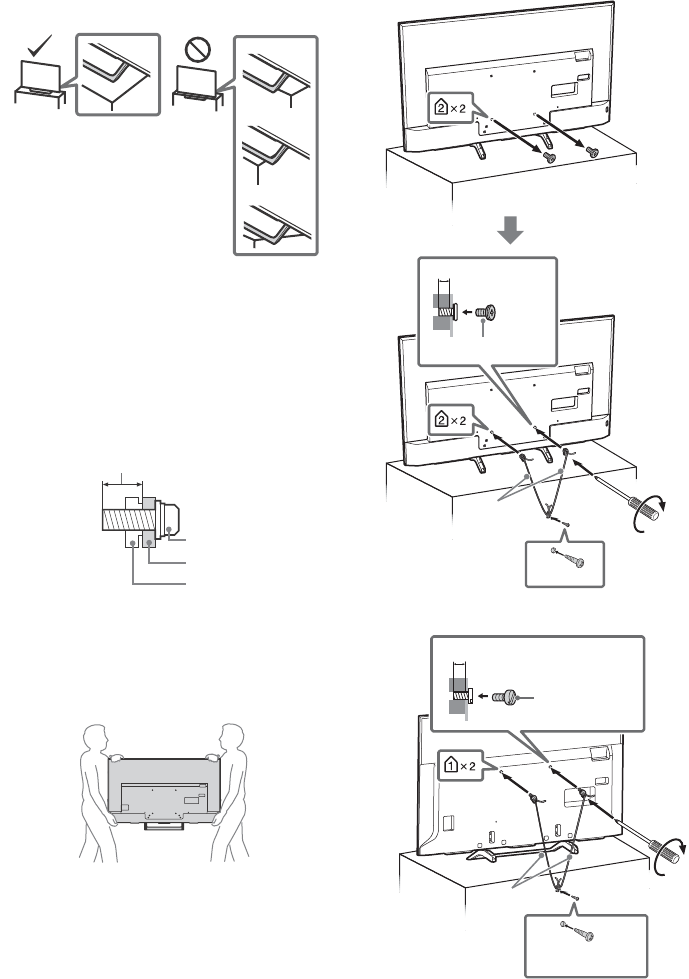
4FR
• Installez le téléviseur de façon à ce que son support de table ne
dépasse pas du meuble TV (non fourni).
Si le support de table dépasse du meuble TV, le téléviseur risque
d’être renversé, de tomber, d’être endommagé ou de provoquer
des blessures.
• L’installation murale du téléviseur doit être confiée à un
technicien spécialisé.
• Pour des raisons de sécurité, il est vivement recommandé
d’utiliser les accessoires Sony, notamment :
Support de fixation murale – SU-WL450
• Veillez à utiliser les vis fournies avec le support de fixation
murale lors de la fixation du support de fixation murale au
téléviseur. Ces vis fournies sont usinées comme décrit dans
l’illustration, quand elles sont mesurées à partir de la surface de
fixation du support de fixation murale.
Leur diamètre et leur longueur varient suivant le modèle de
support de fixation murale.
L’utilisation de vis autres que celles fournies peut occasionner
des dégâts à l’intérieur du téléviseur ou provoquer sa chute, etc.
Transport
• Avant de transporter le téléviseur, débranchez tous ses câbles.
• La présence de deux ou trois personnes est nécessaire pour le
transport des téléviseurs de grande taille.
• Pour transporter le téléviseur à la main, saisissez-le de la
manière illustrée. N’exercez aucune pression sur le panneau LCD
ni sur le cadre qui entoure l’écran.
• Pour soulever ou déplacer le téléviseur, saisissez-le par sa base.
• Lorsque vous transportez le téléviseur, ne le soumettez pas à
des secousses ou des vibrations excessives.
• Lorsque vous transportez le téléviseur pour le porter à réparer
ou lorsque vous déménagez, glissez-le dans son emballage et
son carton d’origine.
Prévention des renversements
KD-65XE70xx
sauf KD-65XE70xx
Vis (M6)
Support de fixation murale
8 mm - 12 mm
Cache arrière du téléviseur
8 mm - 12 mm
1,5 N·m/1,5 N·m
{15 kgf·cm}
Vis M6
(retiré précédemment)
Cordon
(non fournie)
Vis
(non fournie)
8 mm - 12 mm
Vis M6
(non fournie)
Cordon
(non fournie)
Vis
(non fournie)
1,5 N·m/1,5 N·m
{15 kgf·cm}

5FR
FR
Aération
• Vous ne devez jamais obstruer les orifices d’aération du boîtier
ni y introduire un objet quelconque.
• Laissez un espace libre autour du téléviseur, comme indiqué
ci-dessous.
• Il est vivement recommandé d’utiliser le support de fixation
murale Sony pour favoriser la circulation adéquate de l’air.
Installation murale
Installation sur pied
• Pour une ventilation correcte, sans accumulation de salissures ni
de poussière :
Ne placez pas le téléviseur à plat, à l’envers, vers l’arrière ou
sur le côté.
Ne placez pas le téléviseur sur une étagère, un tapis, un lit ou
dans un placard.
Ne couvrez pas le téléviseur avec des tissus tels que des
rideaux, pas plus qu’avec des journaux, etc.
N’installez pas le téléviseur comme illustré ci-dessous.
Cordon d’alimentation secteur
Manipulez le cordon et la prise d’alimentation secteur comme
indiqué ci-dessous afin d’éviter tout risque d’incendie,
d’électrocution ou autre dommage et/ou blessure :
Utilisez uniquement un cordon d’alimentation Sony et pas
d’une autre marque.
Insérez la fiche à fond dans la prise secteur.
Utilisez le téléviseur sur une alimentation de 220 V - 240 V CA
uniquement.
Pour votre propre sécurité, assurez-vous que le cordon
d’alimentation secteur est débranché lorsque vous réalisez des
branchements et veillez à ne pas trébucher dans les câbles.
Avant d’effectuer tout type d’intervention ou de déplacer le
téléviseur, débranchez le cordon d’alimentation secteur de la
prise de courant.
Eloignez le cordon d’alimentation secteur des sources de
chaleur.
Débranchez la fiche du cordon d’alimentation secteur et
nettoyez-la régulièrement. Si la fiche accumule de la poussière
ou est exposée à l’humidité, son isolation peut se détériorer et
un incendie peut se déclarer.
Remarque
• N’utilisez pas le cordon d’alimentation fourni avec un autre
appareil.
• Ne pliez pas et ne tordez pas exagérément le cordon
d’alimentation secteur. Cela pourrait mettre à nu ou rompre les
fils conducteurs.
• Ne modifiez pas le cordon d’alimentation secteur.
• Ne posez jamais d’objet lourd sur le cordon d’alimentation
secteur.
• Ne tirez jamais sur le cordon d’alimentation secteur proprement
dit pour le débrancher.
• Veillez à ne pas brancher un trop grand nombre d’appareils sur
la même prise de courant.
• Pour la prise de courant, n’utilisez pas une prise de mauvaise
qualité.
REMARQUE SUR L’ADAPTATEUR SECTEUR
(modèles fournis avec un adaptateur secteur
uniquement)
Avertissement
Pour réduire le risque d’incendie ou d’électrocution, n’exposez
pas cet appareil à la pluie ou à l’humidité.
Pour éviter tout incendie ou électrocution, ne placez pas d’objets
remplis de liquide, par exemple des vases, sur l’appareil.
N’installez pas cet appareil dans un espace confiné, par exemple
sur une étagère ou toute unité similaire.
• Assurez-vous que la prise secteur se trouve à proximité de
l’appareil et qu’elle est facilement accessible.
• Veillez à utiliser l’adaptateur secteur et le cordon d’alimentation
fournis.
• N’utilisez aucun autre adaptateur secteur. Cela pourrait
provoquer un dysfonctionnement.
• Raccordez l’adaptateur secteur à une prise secteur d’accès aisé.
• N’enroulez pas le cordon d’alimentation
secteur autour de l’adaptateur secteur. Le
fil de noyau risquerait d’être coupé et/ou
de provoquer un dysfonctionnement de la
passerelle multimédia.
• Ne touchez pas l’adaptateur secteur avec des mains humides.
• En cas d’anomalie de fonctionnement de l’adaptateur secteur,
débranchez-le immédiatement de la prise secteur.
• L’appareil n’est pas déconnecté de la source d’alimentation
secteur aussi longtemps qu’il reste branché sur la prise murale,
même si l’appareil proprement dit a été mis hors tension.
• Comme l’adaptateur secteur chauffe lorsqu’il est utilisé pendant
une longue période, vous pouvez sentir la chaleur lorsque vous
le touchez à la main.
Ce qu’il ne faut pas faire
N’installez/n’utilisez pas le téléviseur dans des lieux,
environnements ou situations comparables à ceux répertoriés
ci-dessous car sinon, il risque de ne pas fonctionner correctement
ou de provoquer un incendie, une électrocution, d’autres
dommages et/ou des blessures.
Lieu :
• A l’extérieur (en plein soleil), au bord de la mer, sur un bateau ou
voilier, à l’intérieur d’un véhicule, dans des établissements
hospitaliers, des sites instables, exposés à la pluie, l’humidité ou
à la fumée.
Environnement :
• Endroits excessivement chauds, humides ou poussiéreux ;
accessibles aux insectes ; soumis à des vibrations mécaniques,
à proximité d’objets inflammables (bougies, etc.). Le téléviseur
ne doit être exposé à aucune forme d’écoulement ou
d’éclaboussure. C’est pourquoi aucun objet rempli d’un liquide
quelconque, comme un vase, ne doit être placé sur le téléviseur.
Situation :
• À utiliser lorsque vos mains sont mouillées, en l’absence de
boîtier, ou avec des accessoires non recommandés par le
fabricant. En cas d’orage, débranchez le téléviseur de la prise
secteur et de la prise d’antenne.
• Installer le téléviseur de manière saillante
dans un espace ouvert. Des personnes
pourraient se blesser ou l’endommager
ou des objets pourraient se heurter au
téléviseur.
30 cm
10 cm 10 cm
10 cm
Laissez au moins cet espace libre autour du téléviseur.
30 cm
10 cm 10 cm
Laissez au moins cet espace libre autour du téléviseur.
6 cm
La circulation de l’air est bloquée.
Mur Mur

6FR
• Placer le téléviseur dans un endroit
humide ou poussiéreux, ou dans une
pièce pleine de vapeur ou de fumée
grasse (près des tables de cuisson ou
d’humidificateurs). Il pourrait en résulter
un incendie, des risques d’électrocution
ou des déformations.
• Installer le téléviseur à des endroits soumis à des températures
extrêmes, par exemple à la lumière directe du soleil, ou près
d’un radiateur ou d’un ventilateur soufflant de l’air chaud. Il
peut en résulter une surchauffe du téléviseur, susceptible de
déformer le boîtier et/ou d’entraîner le dysfonctionnement du
téléviseur.
• Si le téléviseur est placé dans les vestiaires
de thermes ou de bains publics, le soufre
dans l’atmosphère, etc., risque de
l’endommager.
• Pour une qualité d’image optimale, n’exposez pas l’écran à un
éclairage direct ou aux rayons directs du soleil.
• Évitez de déplacer le téléviseur d’une zone à une zone chaude.
Les changements brusques de température ambiante peuvent
entraîner une condensation de l’humidité. Le téléviseur peut
alors diffuser des images et/ou des couleurs de qualité
médiocre. Dans une telle éventualité, laissez l’humidité
s’évaporer complètement avant de mettre le téléviseur sous
tension.
Eclats et projections d’objets :
• Ne projetez aucun objet en direction du téléviseur. Le verre de
l’écran pourrait être brisé lors de l’impact et provoquer des
blessures graves.
• Si la surface de l’écran se fendille, ne touchez pas le téléviseur
avant d’avoir débranché le cordon d’alimentation secteur. Cela
pourrait provoquer une électrocution.
Au repos
• Si vous envisagez de ne pas utiliser le téléviseur pendant
plusieurs jours, il est conseillé de le débrancher de
l’alimentation secteur pour des raisons de sécurité et de
protection de l’environnement.
• Le téléviseur étant toujours sous tension lorsqu’il est
simplement éteint, débranchez la fiche d’alimentation secteur
de la prise de courant pour le mettre complètement hors
tension.
• Certains téléviseurs possèdent des caractéristiques dont le bon
fonctionnement peut exiger que l’appareil demeure sous
tension lorsqu’il est en mode veille.
Avec les enfants
• Ne laissez pas les enfants grimper sur le téléviseur.
• Conservez les petits accessoires hors de portée des enfants
pour éviter tout risque d'ingestion accidentelle.
Si vous rencontrez les problèmes suivants...
Eteignez le téléviseur et débranchez immédiatement le cordon
d’alimentation de la prise secteur si l’un des problèmes suivants
devait survenir.
Contactez votre revendeur ou le centre de service après-vente
Sony pour faire contrôler votre téléviseur par un technicien
spécialisé.
Si :
Le cordon d’alimentation secteur est endommagé.
La prise de courant est de mauvaise qualité.
Le téléviseur est endommagé après avoir subi une chute, un
impact ou la projection d’un objet.
Un objet liquide ou solide a pénétré à l’intérieur des ouvertures
du boîtier.
À propos de la température du téléviseur LCD
Si vous utilisez le téléviseur LCD pendant une période prolongée,
la température augmente dans la zone entourant le panneau. Si
vous le touchez, vous remarquerez peut-être qu’il est chaud.
Regarder la télévision
• Regarder la télévision dans une pièce modérément éclairée ou
peu éclairée ou pendant une période prolongée soumet vos
yeux à un effort.
• Si vous utilisez un casque, réglez le volume de façon à éviter un
niveau sonore excessif qui pourrait altérer votre capacité
auditive.
Ecran LCD
• Bien que l’écran LCD soit fabriqué avec une technologie de
haute précision et soit doté d’une définition de pixels effectifs
de 99,99 % ou supérieure, il est possible que quelques points
noirs ou points lumineux (rouges, bleus ou verts) apparaissent
constamment sur l’écran. Ce phénomène est inhérent à la
structure de l’écran LCD et n’indique pas un dysfonctionnement.
• N’appuyez pas sur le filtre avant, ne l’éraflez pas et ne placez
pas d’objets sur ce téléviseur. L’image pourrait être instable ou
l’écran LCD être endommagé.
• Si ce téléviseur est utilisé dans un environnement froid, l’image
peut apparaître sale ou sombre. Ce n’est pas le signe d’un
dysfonctionnement. Ce phénomène disparaît au fur et à mesure
que la température augmente.
• Une image rémanente peut apparaître lorsque des images fixes
sont affichées en continu. Elle peut disparaître au bout d’un
certain temps.
• L’écran et le boîtier se réchauffent lorsque le téléviseur est en
cours d’utilisation. Ceci n’a rien d’anormal.
• L’écran LCD contient une petite quantité de cristaux liquides.
Respectez les réglementations locales en vigueur concernant la
mise au rebut de cet équipement.
Traitement et nettoyage du boîtier et de la
surface de l’écran du téléviseur
Assurez-vous que le cordon d’alimentation secteur relié au
téléviseur est débranché de la prise de courant avant
d’entreprendre toute opération de nettoyage.
Pour éviter toute dégradation du matériau ou du revêtement de
l’écran, respectez les précautions suivantes.
• Pour ôter la poussière du boîtier ou de la surface de l’écran,
frottez délicatement avec un linge doux. En cas de saleté
tenace, frottez avec un linge doux légèrement imprégné d’une
solution à base de détergent doux dilué.
• Ne jamais vaporiser d’eau ou de détergent
directement sur le téléviseur. Le liquide
pourrait couler au bas de l’écran ou sur les
parties extérieures, voire pénétrer dans le
téléviseur et l’endommager.
• N’utilisez jamais d’éponge abrasive, de
produit de nettoyage alcalin/acide, de
poudre à récurer ou de solvant volatil, qu’il s’agisse d’alcool,
d’essence, de diluant ou d’insecticide. L’utilisation de ces
produits ou tout contact prolongé avec des matériaux en
caoutchouc ou en vinyle peut endommager la surface de l’écran
et le matériau du boîtier.
• Ne touchez pas le téléviseur si votre main est recouverte d'une
substance chimique quelconque, comme de la crème pour les
mains ou de l'écran total.
• Le nettoyage régulier des ouvertures de ventilation est
recommandé pour assurer une ventilation correcte.
• Si l’angle du téléviseur doit être réglé, déplacez lentement ce
dernier pour éviter qu’il ne se désolidarise et tombe de son
pied.
Appareils optionnels
• Éloignez le téléviseur de tout appareil ou équipement optionnel
émettant des rayonnements électromagnétiques. Sinon, cela
pourrait entraîner une déformation de l’image et/ou un bruit.
Précautions

7FR
FR
• Cet appareil a été testé et déclaré conforme aux limites de la
Directive CEM lors de l’utilisation d’un câble de signal de liaison
dont la longueur ne dépasse pas 3 mètres.
• Cet appareil a été testé et déclaré conforme aux limites de la
Directive CEM lors de l’utilisation d’un câble RF dont la longueur
ne dépasse pas 30 mètres pour la borne terrestre/satellite/
télévision par câble.
Recommandation relative à la fiche de type F
Le fil interne ne peut pas dépasser le connecteur de plus de
1,5 mm.
Faire attention lors de l’utilisation de la
télécommande
• Respectez les polarités lors de l’insertion de piles.
• Ne mélangez pas des piles de types différents, ni des piles
usagées avec des piles neuves.
• Respectez l’environnement lorsque vous jetez les piles.
L’élimination des piles peut être réglementée dans certaines
régions. Consultez les autorités locales.
• Manipulez la télécommande avec soin. Ne la laissez pas tomber,
ne la piétinez pas et ne renversez aucun liquide sur celle-ci.
• Ne placez pas la télécommande à proximité d’une source de
chaleur, dans un endroit exposé à la lumière directe du soleil ou
dans une pièce humide.
Fonction sans fil de l’appareil
• N’utilisez pas cet appareil à proximité d’un équipement médical
(stimulateur cardiaque, par exemple), car cela pourrait altérer le
bon fonctionnement de ce dernier.
• Même si cet appareil émet/reçoit des signaux brouillés, soyez
attentif aux éventuelles interceptions non autorisées. Nous ne
pouvons être tenus responsables de tout problème que cela
pourrait entraîner.
• Cet équipement doit être installé et utilisé en laissant une
distance de séparation d’au moins 20 cm entre l’antenne de ce
périphérique et le corps d’une personne.
Mise au rebut du téléviseur
Traitement des appareils
électriques et électroniques en fin
de vie (Applicable dans les pays de
l’Union Européenne et aux autres
pays européens disposant de
systèmes de collecte sélective)
Ce symbole, apposé sur le produit ou sur son
emballage, indique que ce produit ne doit pas
être traité avec les déchets ménagers. Il doit être remis à un point
de collecte approprié pour le recyclage des équipements
électriques et électroniques. En vous assurant que ce produit sont
mis au rebut de façon appropriée, vous participez activement à la
prévention des conséquences négatives que leur mauvais
traitement pourrait provoquer sur l’environnement et sur la santé
humaine. Le recyclage des matériaux contribue par ailleurs à la
préservation des ressources naturelles. Pour toute information
complémentaire au sujet du recyclage de ce produit, vous pouvez
contacter votre municipalité, votre déchetterie locale ou le point
de vente où vous avez acheté le produit.
Elimination des piles et
accumulateurs usagés (Applicable
dans les pays de l’Union
Européenne et aux autres pays
européens disposant de systèmes
de collecte sélective)
Ce symbole, apposé sur les piles et accumulateurs ou sur les
emballages, indique que les piles et accumulateurs fournis avec
ce produit ne doivent pas être traités comme de simples déchets
ménagers. Sur certains types de piles, ce symbole apparaît
parfois combiné avec un symbole chimique. Les symboles pour le
mercure (Hg) ou le plomb (Pb) sont rajoutés lorsque ces piles
contiennent plus de 0,0005 % de mercure ou 0,004 % de plomb.
En vous assurant que ces piles et accumulateurs sont mis au rebut
de façon appropriée, vous participez activement à la prévention
des conséquences négatives que leur mauvais traitement
pourrait provoquer sur l’environnement et sur la santé humaine.
Le recyclage des matériaux contribue par ailleurs à la préservation
des ressources naturelles. Pour les produits qui pour des raisons
de sécurité, de performance ou d’intégrité de données
nécessitent une connexion permanente à une pile ou à un
accumulateur, il conviendra de vous rapprocher d’un service
technique qualifié pour effectuer son remplacement. En
rapportant votre appareil électrique en fin de vie à un point de
collecte approprié vous vous assurez que la pile ou l’accumulateur
incorporé sera traité correctement. Pour tous les autres cas de
figure et afin d’enlever les piles ou accumulateurs en toute
sécurité de votre appareil, reportez-vous au manuel d’utilisation.
Rapportez les piles ou accumulateurs usagés au point de collecte
approprié pour le recyclage. Pour toute information
complémentaire au sujet du recyclage de ce produit ou des piles
et accumulateurs, vous pouvez contacter votre municipalité, votre
déchetterie locale ou le point de vente où vous avez acheté ce
produit.
1,5 mm max.
(Illustration de référence de la fiche de type F)
7 mm max.

8FR
Téléviseur
KD-65XE70xx
sauf KD-65XE70xx
(Alimentation) / + / –
Appuyez brièvement sur pour allumer le
téléviseur.
Appuyez longuement sur jusqu’à ce que
le téléviseur s’éteigne.
Lorsque le téléviseur est allumé,
Volume
Appuyez sur la touche + ou – pour
augmenter/diminuer le volume.
Vous pouvez également appuyer sur
jusqu’à l’affichage de la notification .
Augmente/diminue le volume en appuyant
sur la touche + ou –.
Entrée
Appuyez sur jusqu’à l’affichage de la
notification .
Déplace la source d’entrée sélectionnée en
appuyant sur la touche + (haut) ou – (bas).
Chaîne
Appuyez sur jusqu’à l’affichage de la
notification PROG.
Sélectionnez le programme en appuyant sur
la touche + (haut) ou – (bas).
CAM (Module pour système à
contrôle d’accès)
• Permet d’accéder aux services de
télévision payants. Pour plus
d’informations, reportez-vous au mode
d’emploi fourni avec votre CAM.
• N’insérez pas la carte à puce directement
dans la fente CAM du téléviseur. Elle doit
être installée dans le Module pour
système à contrôle d’accès fourni par
votre revendeur agréé.
• Le module CAM n’est pas pris en charge
dans certains pays/régions. Vérifiez
auprès de votre revendeur agréé.
• Un message relatif au module CAM peut
apparaître lorsque vous basculez vers un
programme numérique après avoir utilisé
la vidéo Internet.
(Capteurs/Indicateur LED)
• Il reçoit les signaux émis par le boîtier de
télécommande.
Ne posez aucun objet sur le capteur.
Cela pourrait gêner son fonctionnement.
• S’allume en orange lorsque [Arrêt
programmé] ou [Marche programmée] est
réglé (page 27), ou lorsque le téléviseur
est en mode Cadre photo (page 18).
• S’allume en blanc lorsque [Eco d'énergie]
est réglé sur [Sans image] (page 30).
• S’allume en blanc lorsque le téléviseur est
sous tension.
• Ne s’allume pas lorsque le téléviseur est
en mode de veille.
• Clignote lorsque la télécommande est en
cours d’utilisation.
• S’allume en rouge en mode
d’enregistrement.
Remarque
• Veillez à ce que le téléviseur soit complètement hors
tension avant de débrancher le cordon secteur.
• Pour mettre complètement le téléviseur hors tension,
débranchez la fiche de la prise secteur.
• Patientez un moment après avoir sélectionné une
entrée pour passer à une autre entrée.
Éléments et commandes

9FR
FR
Télécommande
La forme de la télécommande, l’emplacement,
la disponibilité et la fonction de la touche de la
télécommande peuvent varier selon votre
région/pays/modèle de téléviseur.
/ (Sélection de l’entrée /
Maintien du texte)
• Affiche et sélectionne la source d’entrée.
• En mode de télétexte, conserve la page
actuelle.
DIGITAL/ANALOG
Bascule vers l’entrée numérique ou
analogique.
Touches numériques
• Sélectionnez des chaînes. Pour les chaînes
dont le numéro est égal ou supérieur à 10,
saisissez rapidement le second chiffre.
• En mode de télétexte, saisissez le numéro
de la page à trois chiffres afin de la
sélectionner.
EXIT
Revient à l’écran précédent ou quitte le
menu. Quand un service Application
interactive est disponible, appuyez pour
quitter le service.
Touches de couleurs
Guide d’utilisation de l’affichage (lorsque les
touches de couleur sont disponibles).
YouTube (Uniquement pour certaines
régions, certains pays ou certains
modèles de téléviseur)
Accède au service en ligne « YouTube ».
/ (Infos / Affichage du texte)
• Affiche des informations. Appuyez
une fois pour afficher des informations sur
le programme/l’entrée que vous regardez.
Appuyez à nouveau pour retirer l’affichage
de l’écran.
• En mode de télétexte, affiche des
informations masquées (ex. : les réponses
à un quiz).
SLEEP
Appuyez plusieurs fois jusqu’à ce que le
téléviseur affiche le temps en minutes
([Non]/[15 min]/[30 min]/[45 min]/[60 min]/
[90 min]/[120 min]), pendant lequel vous
voulez qu’il reste allumé avant de s’arrêter.
Pour annuler la minuterie de mise en veille,
appuyez sur SLEEP plusieurs fois jusqu’à ce
que [Non] apparaisse.
//// (Sélection d’option /
Entrée)
• Sélectionnez ou ajustez des éléments.
• Validez les éléments sélectionnés.
RETURN
• Revient à l’écran précédent de tout menu
affiché.
• Arrête la lecture d’un fichier photo/
musique/vidéo.
HOME
Affiche ou annule le menu.

10FR
+/– (Volume)
Règle le volume.
AUDIO
Sélectionnez le son de la source multilingue
ou le double son pour le programme en
cours de visionnage (Selon la source du
programme).
(Sous-titres)
Change le réglage des sous-titres (page 24).
//////
• Lisez les contenus médias sur le téléviseur
et le périphérique compatible BRAVIA
Sync connecté.
• Cette touche permet également de
commander la lecture du service VOD
(Vidéo à la demande).
La disponibilité dépend du service VOD.
REC (Non disponible pour l’Italie)
Enregistrez le programme actuel à l’aide de
la fonction d’enregistrement HDD USB.
(Veille du téléviseur)
Met le téléviseur sous tension ou le bascule
en mode de veille.
SYNC MENU
Appuyez pour afficher le menu BRAVIA Sync,
puis sélectionnez l’appareil HDMI connecté
dans [Sélection de périphériques].
Il est possible de sélectionner les options
suivantes dans le menu BRAVIA Sync.
Commande de périphérique :
Utilisez [Commande de périphérique] pour
commander un appareil compatible avec le
Contrôle BRAVIA Sync. Sélectionnez des
options de [Accueil (Menu)], [Options], [Liste
de contenu] et [Eteindre] pour commander
l’appareil.
Haut-parleurs :
Sélectionnez [Haut-parleurs TV] ou [Système
Audio] pour que les haut-parleurs du
téléviseur ou l’appareil audio raccordé
émette le son du téléviseur.
Commande TV :
Utilisez le menu [Commande TV] pour
commander le téléviseur à partir du menu
[Accueil (Menu)] ou [Options].
Revenir à la TV :
Sélectionnez cette option pour revenir au
programme du téléviseur.
(Télétexte)
En mode de télétexte, affiche la diffusion de
télétexte.
À chaque pression sur , l’affichage change
de manière cyclique comme suit :
Télétexte Télétexte sur l’image du
téléviseur (mode mixte) Aucun télétexte
(quitter le service de télétexte)
NETFLIX (Uniquement pour certaines
régions, certains pays ou certains
modèles de téléviseur)
Accède au service en ligne « NETFLIX ».
GUIDE (EPG)
Affiche l’EPG numérique (guide électronique
des programmes) (page 18).
OPTIONS
Affiche une liste contenant des raccourcis
vers certains menus de réglage.
La liste des options varie selon la source
d’entrée et le contenu actuels.
(Saut)
Revient à la chaîne ou l’entrée
précédemment regardée pendant plus de
15 secondes.
PROG +/–/ /
• Ces touches permettent de sélectionner la
chaîne suivante (+) ou de revenir à la
chaîne précédente (–).
• En mode de télétexte, sélectionne la page
suivante ( ) ou précédente ( ).
(Silence)
Coupe le son. Appuyez à nouveau sur la
touche pour rétablir le son.
TITLE LIST (Non disponible pour l’Italie)
Affichez la liste des titres.
(Mode Plein)
Ajuste l’affichage de l’écran. Appuyez
plusieurs fois sur cette touche pour
sélectionner le mode plein souhaité
(page 15).
Conseil
•Le numéro 5 et les touches , PROG + et AUDIO
comportent des points tactiles. Ils vous serviront de
référence lors de l’utilisation du téléviseur.
Remarque
• Si les sous-titres sont sélectionnés et si l’utilisateur
lance une application Télétexte numérique via la
touche « Télétexte », il peut arriver que dans certaines
circonstances les sous-titres ne soient plus affichés.

11FR
FR
Lorsque l’utilisateur quitte l’application Télétexte
numérique, le décodage des sous-titres reprend
automatiquement.

12FR
Configuration de la connexion à
Internet
Pour utiliser les fonctions réseau de votre
téléviseur, ce dernier doit être connecté à
Internet. La procédure de configuration varie
selon le type de réseau et de routeur de réseau
local. Avant de configurer la connexion à
Internet, veillez à configurer un routeur de
réseau local. Vérifiez votre environnement de
réseau local sans fil en vous référant au
diagramme suivant.
* Le type 1 est plus facile à configurer si votre routeur
est doté d’une touche de réglage automatique, p.
ex. système AOSS (Air Station One-Touch Secure
System). La plupart des routeurs récents intègrent
cette fonction. Vérifiez votre routeur.
La norme WPS facilite la mise en œuvre de la
sécurité sur un réseau domestique sans fil au
point qu’il suffise d’appuyer sur la touche WPS
sur le routeur de réseau local sans fil. Avant de
configurer un réseau local sans fil, vérifiez
l’emplacement de la touche WPS sur le routeur
et comment l’utiliser.
À des fins de sécurité, [WPS (PIN)] fournit un
code PIN pour votre routeur. Le code PIN est
renouvelé chaque fois que vous sélectionnez
[WPS (PIN)].
1Appuyez sur HOME, puis sélectionnez
[Réglages] [Paramètres système]
[Réglage] [Réseau] [Réglage
réseau].
2Réglage de l’adresse IP/Serveur proxy :
– réglage automatique :
[Configurer une connexion réseau]
[Simplifié]
– réglage manuel :
[Configurer une connexion réseau]
[Expert] [Réglage réseau filaire] ou
[Configuration Wi-Fi]
3Sélectionnez [WPS (bouton-poussoir)]
pour la méthode de bouton-poussoir ou
[WPS (PIN)] pour la méthode par code
PIN.
Remarque
Le nom de la touche correspondant à WPS peut
varier selon le routeur (p. ex., touche AOSS).
4Suivez les instructions affichées dans
l’écran de configuration.
Remarque
• Si vous utilisez WPS pour la configuration du réseau,
les réglages de sécurité du routeur de réseau local
sans fil s’activent, et tout appareil précédemment
connecté au réseau local sans fil à l’état non sécurisé
sera déconnecté du réseau.
Dans ce cas, activez les réglages de sécurité des
appareils déconnectés, puis reconnectez-les. Vous
pouvez aussi désactiver les réglages de sécurité du
routeur de réseau local sans fil, puis raccorder les
appareils à un téléviseur à l’état non sécurisé.
• Pour utiliser le réseau avec IPv6, sélectionnez
[Réglages] [Paramètres système] [Réglage]
[Réseau] [Priorité IPv6/IPv4] [IPv6], puis
sélectionnez [Simplifié] sous [Configurer une
connexion réseau].
• Une fois IPv6 sélectionné, il n’est pas possible de
définir le proxy HTTP.
Connexion du téléviseur à Internet
LAN sans fil
Réseau local sans fil sécurisé ? NON
Type 3
OUI
Utilisez-vous un routeur de
réseau local sans fil compatible
avec la norme WPS (Wi-Fi
Protected Setup™) ?
NON
Type 2
OUI
Type 1*
Réseau local filaire Type 4
Type 1 : Suivez les instructions de
configuration décrites à la section
Réseau sécurisé avec WPS (Wi-Fi
Protected Setup™).
Type 2 : Suivez les instructions de
configuration décrites à la section
Réseau sécurisé sans WPS (Wi-Fi
Protected Setup™).
Type 3 : Suivez les instructions de
configuration décrites à la section
Réseau non sécurisé avec tout type
de routeur de réseau local sans fil.
Type 4 : Suivez les instructions de
configuration décrites à la section
Configuration d’un réseau filaire.
Type 1 : Réseau sécurisé avec WPS
(Wi-Fi Protected Setup™)
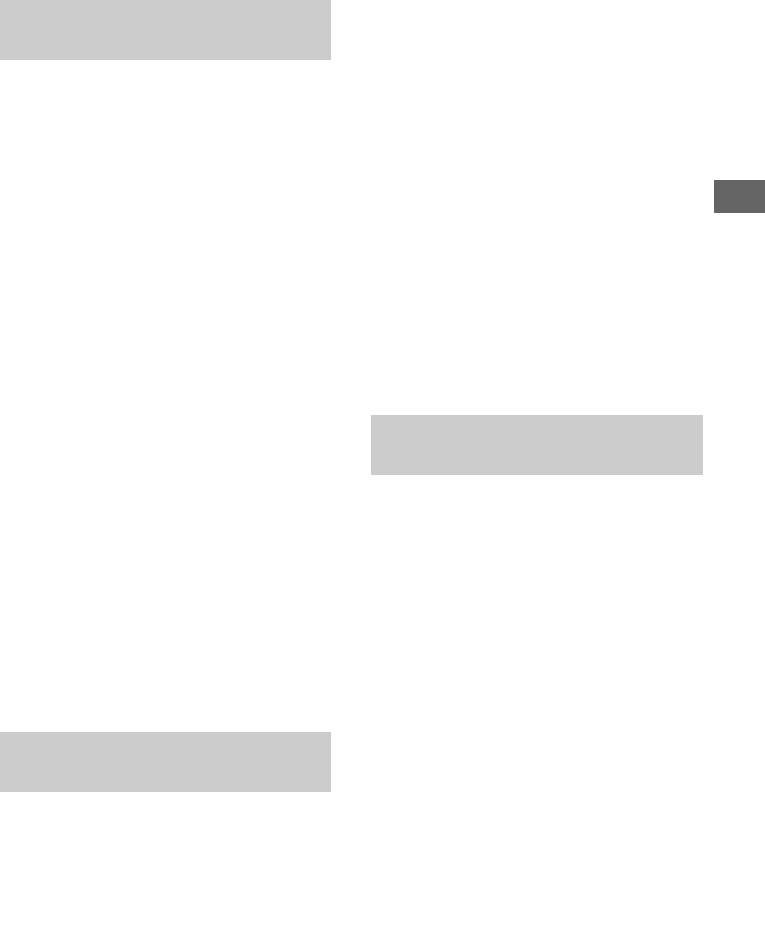
13FR
FR
Pour configurer un réseau local sans fil, le SSID
(nom du réseau sans fil) et la clé de sécurité (clé
WEP ou WPA) seront requis. Si vous ne les
connaissez pas, consultez le mode d’emploi de
votre routeur.
1Appuyez sur HOME, puis sélectionnez
[Réglages] [Paramètres système]
[Réglage] [Réseau] [Réglage
réseau].
2Réglage de l’adresse IP/Serveur proxy :
– réglage automatique :
[Configurer une connexion réseau]
[Simplifié]
– réglage manuel :
[Configurer une connexion réseau]
[Expert] [Réglage réseau filaire] ou
[Configuration Wi-Fi]
3Sélectionnez [Rechercher], puis
sélectionnez un réseau dans la liste des
réseaux sans fil détectés.
4Suivez les instructions affichées dans
l’écran de configuration.
Remarque
• Pour utiliser le réseau avec IPv6, sélectionnez
[Réglages] [Paramètres système] [Réglage]
[Réseau] [Priorité IPv6/IPv4] [IPv6], puis
sélectionnez [Simplifié] sous [Configurer une
connexion réseau].
• Une fois IPv6 sélectionné, il n’est pas possible de
définir le proxy HTTP.
• Assurez-vous que personne ne vous observe quand
vous tapez votre mot de passe.
Pour configurer un réseau local sans fil, le SSID
(nom du réseau sans fil) sera requis.
1Appuyez sur HOME, puis sélectionnez
[Réglages] [Paramètres système]
[Réglage] [Réseau] [Réglage
réseau].
2Réglage de l’adresse IP/Serveur proxy :
– réglage automatique :
[Configurer une connexion réseau]
[Simplifié]
– réglage manuel :
[Configurer une connexion réseau]
[Expert] [Réglage réseau filaire] ou
[Configuration Wi-Fi]
3Sélectionnez [Rechercher], puis
sélectionnez un réseau dans la liste des
réseaux sans fil détectés.
4Suivez les instructions affichées dans
l’écran de configuration.
Remarque
• La clé de sécurité (clé WEP ou WPA) ne sera pas
requise car vous n’avez besoin de sélectionner
aucune méthode de sécurité au cours de cette
procédure.
• Pour utiliser le réseau avec IPv6, sélectionnez
[Réglages] [Paramètres système] [Réglage]
[Réseau] [Priorité IPv6/IPv4] [IPv6], puis
sélectionnez [Simplifié] sous [Configurer une
connexion réseau].
• Une fois IPv6 sélectionné, il n’est pas possible de
définir le proxy HTTP.
Entrez les valeurs alphanumériques respectives
de votre routeur, si nécessaire. Les options qui
doivent être définies (p. ex. Adresse IP, Masque
de sous-réseau, DHCP) peuvent varier selon le
fournisseur de services Internet ou le routeur.
Pour plus de détails, consultez les modes
d’emploi fournis par votre fournisseur de
services Internet ou ceux qui accompagnent
votre routeur.
1Appuyez sur HOME, puis sélectionnez
[Réglages] [Paramètres système]
[Réglage] [Réseau] [Réglage
réseau].
2Réglage de l’adresse IP/Serveur proxy :
– réglage automatique :
[Configurer une connexion réseau]
[Simplifié]
– réglage manuel :
[Configurer une connexion réseau]
[Expert] [Réglage réseau filaire] ou
[Configuration Wi-Fi]
3Suivez les instructions affichées dans
l’écran de configuration.
Vous pouvez également régler [Réglage réseau]
à partir du menu [Installation auto].
Type 2 : Réseau sécurisé sans WPS
(Wi-Fi Protected Setup™)
Type 3 : Réseau non sécurisé avec tout
type de routeur de réseau local sans fil
Type 4 : Configuration d’un réseau
filaire

14FR
Remarque
• Permet la configuration automatique de votre réseau
filaire/sans fil.
En cas de connexion à l’aide d’un câble réseau
(LAN) : Filaire
En cas de connexion à l’aide d’un LAN sans fil
intégré : Sans fil
En cas de connexion à l’aide des deux câbles :
Filaire
• Si [Simplifié] est réglé, définit l’adresse IP
automatiquement. Le serveur proxy n’est pas utilisé.
• Pour utiliser le réseau avec IPv6, sélectionnez
[Réglages] [Paramètres système] [Réglage]
[Réseau] [Priorité IPv6/IPv4] [IPv6], puis
sélectionnez [Simplifié] sous [Configurer une
connexion réseau].
• Une fois IPv6 sélectionné, il n’est pas possible de
définir le proxy HTTP.
Remarque
• Pour les connexions LAN, utilisez un câble de
catégorie 7 (non fourni).
Vous pouvez confirmer l’état de votre réseau.
1Appuyez sur HOME, puis sélectionnez
[Réglages] [Paramètres système]
[Réglage] [Réseau] [Réglage
réseau].
2Sélectionnez [Afficher les paramètres et
le statut réseau].
En cas de connexion impossible
à Internet
Utilisez le diagnostic pour vérifier les causes
possibles des échecs de connexion au réseau
ainsi que les réglages de cette connexion.
1Appuyez sur HOME, puis sélectionnez
[Réglages] [Paramètres système]
[Réglage] [Réseau] [Réglage
réseau].
2Sélectionnez [Afficher les paramètres et
le statut réseau].
3Sélectionnez [Vérifier la connexion].
Cette opération peut prendre plusieurs
minutes. Vous ne pouvez pas annuler le
diagnostic après avoir sélectionné [Vérifier
la connexion].
Politique de confidentialité
Si vous utilisez les fonctions suivantes pour vous
connecter à Internet, certaines informations
considérées comme des données personnelles
seront envoyées sur les serveurs mondiaux de
Sony Corporation.
Vous devez donner votre consentement afin
que ces données puissent être recueillies et
utilisées.
• Mise à jour des logiciels système en vous
connectant aux serveurs mondiaux de Sony
Corporation via Internet.
• Contenus Internet et autres services Internet
proposés par des fournisseurs de services tels
que YouTube.
Ce téléviseur affiche une option dans les écrans
de réglage Installation auto ou Menu Réglages
pour confirmer votre consentement après avoir
lu les détails de la politique de confidentialité. Si
vous voulez utiliser ces fonctions, cochez
[Accepter] dans chaque écran de réglage. Si
[Refuser] est coché, les deux fonctions ci-dessus
ne sont pas disponibles.
Vous pouvez modifier ce réglage en cliquant sur
HOME, puis sélectionnez [Réglages]
[Paramètres système] [Réglage] [Politique
de confidentialité].
Préparation d’un réseau filaire
Affichage de l’état du réseau
Téléviseur
Internet
Modem
doté de
fonctions
routeur
ou
Routeur
Modem
Internet

15FR
FR
1Appuyez sur la touche du téléviseur
ou de la télécommande pour mettre le
téléviseur sous tension.
2Appuyez sur DIGITAL/ANALOG pour
basculer entre les entrées numérique et
analogique.
3Appuyez sur les touches numériques ou
sur PROG +/– pour sélectionner une
chaîne de télévision.
4Appuyez sur +/– pour régler le
volume.
Changer de style de
visualisation
1Appuyez plusieurs fois sur pour
sélectionner le format écran.
Remarque
• Vous ne pouvez pas sélectionner le format [14:9]
pour les images provenant d’une source HD.
Regarder la télévision
En mode numérique
Une bannière d’informations apparaît
brièvement. Les icônes ci-dessous sont
indiquées dans la bannière.
: Service de données (application de
diffusion)
:Service radio
: Service crypté/Abonnement
: Plusieurs langues audio disponibles
:Sous-titres disponibles
: Sous-titres disponibles pour les
malentendants
: Age minimum recommandé pour le
programme actuel (de 3 à 18 ans)
: Verrouillage parental
: Verrouillage de chaîne numérique
: Audio disponible pour les malvoyants
: Audio en sous-titrage parlé disponible
: Audio multicanal disponible
Modification du format écran
[Large+]* [4:3]
[Plein] [Zoom]*
[14:9]*
* Des parties de l’image peuvent être coupées en
haut et en bas.
Pour l’entrée PC HDMI (Synchronisation
PC)
[Normal] [Etiré 1]
[Etiré 2]
Pour le 4K HDMI DCI (4096 × 2160p)
[Normal] [Etiré 1]
[Etiré 2]

16FR
1Appuyez sur OPTIONS.
2Appuyez sur /, puis sur pour
sélectionner [Sélection scène].
Lorsque vous sélectionnez l’option de scène
souhaitée, les valeurs optimales de qualité
de son et d’image pour la scène
sélectionnée sont automatiquement
réglées. Les options disponibles peuvent
varier. Les options indisponibles sont
grisées.
Réglage de Sélection scène

17FR
FR
La touche HOME vous permet d’accéder aux
différents réglages et fonctionnalités du
téléviseur.
Toutes les applications
Contenu Internet permet d’accéder à divers
divertissements à la demande directement sur
votre téléviseur. Vous pouvez profiter de votre
contenu Internet préféré, de Photo Sharing Plus
et du mode Cadre photo.
Remarque
• Assurez-vous de connecter votre téléviseur à
l’Internet et suivez les instructions décrites à la
section [Réglage réseau] (page 26).
Pour utiliser du contenu Internet
1Appuyez sur HOME, puis sélectionnez
[Toutes les applications].
2Appuyez sur /// pour
sélectionner le service Internet souhaité
dans la liste des services.
3Appuyez sur pour lancer le contenu
Internet souhaité.
4Appuyez sur la touche rouge/verte/
jaune/bleue pour filtrer la catégorie
d’applications par Photo/Musique/
Vidéo/Tous.
Pour quitter Contenu Internet
Appuyez sur HOME.
Remarque
• Si vous vous heurtez à des difficultés lors de
l’utilisation de cette fonction, vérifiez que la
connexion à Internet est correctement configurée.
• L’interface avec les contenus Internet dépend des
fournisseurs de contenus Internet.
• Pour actualiser les services Contenu Internet, appuyez
sur HOME, puis sélectionnez [Réglages]
[Paramètres système] [Réglage] [Réseau]
[Actualiser le contenu Internet].
Pour utiliser NETFLIX
Appuyez sur la touche NETFLIX de la
télécommande pour lancer le menu.
Remarque
• Il est possible que Netflix ne puisse pas être utilisé par
le biais d’un serveur proxy.
Connectez, regardez et enregistrez vos photos
favorites sur votre téléviseur à l’aide de vos
appareils (smartphones ou tablettes, par
exemple).
HOME [Toutes les applications] [Photo
Sharing Plus]
Remarque
• Suivez les instructions à l’écran pour connecter votre
appareil au téléviseur.
• Ouvrez le navigateur Web de l’appareil une fois la
connexion établie, puis suivez les instructions
affichées pour accéder à l’URL.
Pour afficher une photo sur le téléviseur
1Appuyez sur votre appareil pour
démarrer.
2Sélectionnez une photo.
La photo sélectionnée s’affichera
automatiquement sur le téléviseur.
Pour enregistrer une photo affichée sur
le téléviseur
1Appuyez sur la miniature de votre
appareil, puis appuyez longuement sur
la photo pour ouvrir le menu contextuel.
2Sélectionnez [OK].
Remarque
• Connectez une clé USB pour mémoriser jusqu’à 50
photos.
• Jusqu’à 10 smartphones ou tablettes peuvent être
connectés simultanément au téléviseur.
• La taille de fichier maximale de chaque photo est de
20 Mo.
• Vous pouvez également exécuter une musique de
fond dont la taille de fichier ne dépasse pas 30 Mo.
• Le navigateur par défaut pour Android 2.3 ou ultérieur
est pris en charge.
• Le navigateur par défaut pour iOS est pris en charge ;
toutefois, certaines fonctions ne peuvent pas être
utilisées selon la version de votre iOS.
Naviguer dans le Menu d’accueil
Photo Sharing Plus

18FR
Le mode Cadre photo affiche l’horloge et le
calendrier en même temps qu’une photo, et il
permet d’écouter de la musique.
HOME [Toutes les applications] [Mode
Cadre photo]
Pour lancer le mode Cadre photo
pendant la lecture d’un support USB
1Appuyez sur OPTIONS pendant la
lecture d’un fichier photo ou musique.
2Appuyez sur /, puis sur pour
sélectionner [Mode Cadre photo] afin de
lancer le cadre photo.
Pour sélectionner le mode Affichage
Vous pouvez modifier l’affichage du mode
Cadre photo en sélectionnant [Mode Affichage]
dans [Paramètres du cadre photo] (page 27).
Pour sélectionner le mode Affichage de
l’horloge
Vous pouvez choisir parmi troismodes Affichage
de l’horloge en sélectionnant [Affichage de
l'horloge] dans [Paramètres du cadre photo]
(page 27).
Remarque
• Ce téléviseur ne dispose pas de pile de secours pour
l’horloge. S’il y a une coupure de courant ou si vous
débranchez le cordon d’alimentation, la date et
l’heure actuelles se réinitialisent automatiquement.
Durée
Pour économiser de l’énergie, le téléviseur lit en
continu en mode Cadre photo jusqu’à 24 heures
avant la mise hors tension automatique. Après
la mise hors tension automatique, n’utilisez pas
le mode Cadre photo pendant au moins
une heure afin d’éviter le marquage de l’écran.
Vous pouvez modifier le réglage de [Durée]
dans [Paramètres du cadre photo] (page 27).
Pour éviter le marquage de l’écran, la position
de la photo, de l’horloge et du calendrier
changent automatiquement toutes les heures.
Liste des programmes
1Appuyez sur HOME en mode
numérique.
2Appuyez sur /, puis sur pour
sélectionner [Liste des programmes].
3Appuyez sur ///, puis sur pour
sélectionner un programme.
Pour utiliser la liste des Favoris
La fonction Favoris vous permet de définir
jusqu’à quatre listes de programmes favoris. En
regardant la télévision, appuyez sur pour
créer ou afficher une liste de Favoris.
Conseil
• Appuyez sur la touche bleue pour modifier la liste des
Favoris. Suivez les guides en bas de l’écran.
EPG numérique
1Appuyez sur GUIDE en mode
numérique.
2Appuyez sur ///, puis sur pour
sélectionner un programme.
Utiliser le téléviseur comme en mode
Cadre photo
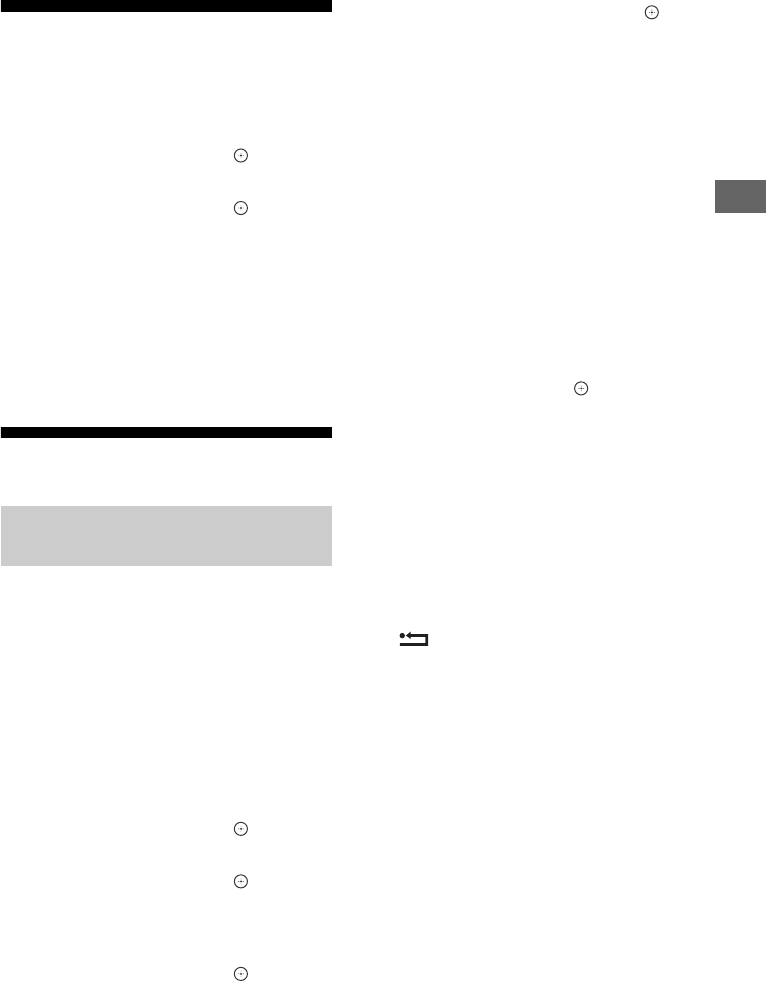
19FR
FR
Enregistrements
(Fonction non disponible en Italie)
1Appuyez sur HOME en mode
numérique.
2Appuyez sur /, puis sur pour
sélectionner [Enregistrements].
3Appuyez sur /, puis sur pour
sélectionner [Liste de titres], [Liste des
program.], [Liste des erreurs] ou [Enreg.
program. Manuel].
Remarque
• Appuyez sur la touche REC pour enregistrer le
programme que vous visionnez en mode numérique
à l’aide de la fonction d’enregistrement sur disque dur
USB.
• Assurez-vous de connecter le HDD au téléviseur avant
l’enregistrement.
Médias
Vous avez la possibilité de visionner sur votre
téléviseur des fichiers photo/musique/vidéo
stockés sur un appareil photo numérique/
caméscope/smartphone Sony (selon les
modèles)* via un câble USB ou un périphérique
de stockage USB.
1Raccordez un périphérique USB pris en
charge au téléviseur.
* Le périphérique doit être en mode de transfert
média (MTP).
2Appuyez sur HOME.
3Appuyez sur /, puis sur pour
sélectionner [Médias].
4Appuyez sur /, puis sur pour
sélectionner [Photo], [Musique] ou
[Vidéo].
5[Sélection de périphériques] apparaît.
Appuyez sur /, puis sur pour
sélectionner un périphérique.
6Appuyez sur ///, puis sur pour
sélectionner un fichier ou un dossier.
Options de lecture
Appuyez sur la touche rouge pour afficher la
liste des réglages de la lecture USB en vue
miniature.
Réglages d'affichage
Appuyez sur OPTIONS dans la vue des
miniatures pour afficher l’option permettant de
modifier la vue des miniatures en vue de liste.
Pour régler la qualité d’image et de son
du média USB
Appuyez sur OPTIONS pendant la lecture du
support puis sélectionnez [Image] ou [Son].
Remarque
•Appuyez sur ///, puis sur pour ajuster un
élément.
Pour lire des photos sous la forme d’un
diaporama (Photo)
1Appuyez sur la touche verte dans la vue
des miniatures/liste pour lancer le
diaporama.
Pour définir [Effet du diaporama] et
[Vitesse du diaporama], appuyez sur
OPTIONS [Options de lecture].
Pour arrêter un diaporama, appuyez sur
RETURN.
Remarque
• Lors de l’accès du téléviseur aux données stockées
sur un périphérique USB, veuillez suivre les
recommandations suivantes :
Ne mettez pas le téléviseur hors tension.
Ne débranchez pas le câble USB.
Ne retirez pas le périphérique USB.
Les données stockées sur le périphérique USB
peuvent être altérées.
• Sony n’est responsable d’aucun dégât, ni de la perte
des données stockées sur le support
d’enregistrement en raison du dysfonctionnement de
tout périphérique raccordé ou du téléviseur.
• Le système de fichiers du périphérique USB prend en
charge FAT16, FAT32 et NTFS.
• Il est possible que le nom du fichier et le nom du
dossier ne s’affichent pas correctement dans certains
cas.
• Lorsque vous raccordez un appareil photo numérique
Sony, réglez son mode de raccordement USB sur Auto
ou Stockage de masse. Pour plus d’informations sur
le mode de raccordement USB, reportez-vous au
mode d’emploi fourni avec votre appareil photo
numérique.
Lecture de photo/musique/vidéo via
USB

20FR
• Utilisez un périphérique de stockage USB conforme
aux normes MSC (Mass Storage Class) de
périphérique de stockage USB.
• Si un fichier sélectionné contient des informations
incorrectes ou incomplètes, il est illisible.
Format vidéo USB
Format de musique USB
• LPCM, DTS-CD (.wav)
• MPEG1 audio layer3 (.mp3)
•WMA V8 (.wma)
• FLAC (.flac)
Format de photo USB
• JPEG (.jpg, .jpeg)
Remarque
• La lecture des formats de fichier ci-dessus n’est pas
garantie.
Vous pouvez écouter et regarder divers
contenus (p. ex. fichiers photo/musicaux/vidéo)
stockés sur des serveurs multimédias DLNA
Certified™. La fonction de réseau domestique
vous permet d’écouter ou de regarde des
contenus dans d’autres salles.
Lecture de photos/musique/vidéos
1Appuyez sur HOME, puis sélectionnez
[Médias] [Photo], [Musique] ou
[Vidéo] le serveur multimédia
souhaité.
2Sélectionnez les fichiers ou des dossiers
à lire à partir de la liste.
Remarque
• Le serveur doit être DLNA Certified™.
• Les fichiers stockés sur un périphérique réseau
doivent se présenter aux formats suivants :
Images fixes : JPEG
Musique : MP3, PCM linéaire, WMA
Vidéo : AVCHD, MPEG2, MPEG1, MP4 (AVC), MP4
(MPEG4), WMV
• Selon le fichier, il se peut que la lecture ne soit pas
possible, même en cas d’utilisation des formats pris
en charge.
Renderer
Vous pouvez lire des fichiers photo, musicaux et
vidéo stockés sur des périphériques réseau (p.
ex. caméras fixes numériques, téléphones
mobiles, PC) sur l’écran du téléviseur en
actionnant directement le périphérique cible. Le
réseau doit également être compatible avec les
périphériques Renderer.
Réglages de Renderer
Appuyez sur HOME, puis sélectionnez
[Réglages] [Paramètres système]
[Réglage] [Réseau] [Réglage du réseau
domestique] [Renderer].
• AVI (.avi)
Codec vidéo : MPEG1, MPEG2, Xvid, MPEG4,
H.264, Motion JPEG
Codec audio : PCM, MPEG1 Layer1/2, MPEG2
AAC (2ch), MPEG4 AAC (2ch),
MPEG4 HE-AAC (2ch), Dolby
Digital (2ch), Dolby Digital
Plus (2ch), WMA v8, MP3
•ASF (.wmv, .asf)
Codec vidéo : WMV v9, Xvid, VC-1
Codec audio : MP3, WMA v8
• MP4 (.mp4, .mov, .3gp)
Codec vidéo : MPEG4, H.264, H.263, Motion
JPEG, H.265
Codec audio : MPEG1 Layer1/2, MP3, MPEG2
AAC, MPEG4 AAC, MPEG4
HE-AAC
•MKV (.mkv)
Codec vidéo : WMV v9, MPEG4, H.264, VC-1,
VP8, VP9, H.265
Codec audio : PCM, MPEG1 Layer1/2, MP3,
MPEG2 AAC (2ch), MPEG4
AAC (2ch), MPEG4 HE-AAC
(2ch), Dolby Digital (2ch),
WMA v8, Dolby Digital Plus
(2ch), DTS, FLAC, VORBIS
•WebM (.webm)
Codec vidéo : VP8, VP9
Codec audio : VORBIS
• PS (.mpg, .mpeg, .vro, .vob)
Codec vidéo : MPEG1, MPEG2
Codec audio : MPEG1 Layer1/2, MP3, Dolby
Digital (2ch), Dolby Digital
Plus (2ch), DTS, DTS 2.0
• TS (.ts, .m2ts)
Codec vidéo : MPEG2, H.264, VC-1, H.265
Codec audio : MPEG1 Layer1/2, MP3, MPEG2
AAC, MPEG4 AAC, MPEG4
HE-AAC, Dolby Digital (2ch),
Dolby Digital Plus (2ch), DTS,
DTS 2.0
Lecture de photo/musique/vidéo via
réseau domestique

21FR
FR
Paramètres d’affichage des serveurs
multimédias
Sélectionnez les serveurs du réseau domestique
à afficher dans le menu Accueil. Il est possible
d’afficher jusqu’à 10 serveurs.
1Appuyez sur HOME, puis sélectionnez
[Réglages] [Paramètres système]
[Réglage] [Réseau] [Réglage du
réseau domestique] [Paramètres
d’affich. du serveur].
2Sélectionnez le serveur à afficher dans
Sélection de périphériques.
Réglages
Remarque
• Les options ajustables varient selon la situation. Les
options indisponibles sont grisées ou ne sont pas
affichées.
• Les fonctions satellite sont seulement disponibles
pour les modèles satellite.
Mode de l’image
Règle un mode image.
R à Z
Rétablit les valeurs par défaut de tous les
réglages [Image], à l’exception de [Mode
de l'image].
Luminosité
Permet de régler la luminance du
rétroéclairage.
Contraste
Ajustez le niveau de blanc de l’image.
Niveau de noir
Ajustez le niveau de noir de l’image.
Couleurs
Permet de régler le niveau de saturation
des couleurs.
Teinte
Permet de régler les tons de vert et de
rouge.
Temp. couleur
Permet de régler la température de
couleur.
Netteté
Permet de régler le détail de l’image.
Création de réalité
Règle la finesse et le bruit pour une image
réaliste.
Résolution : Règle la finesse et la clarté.
Sélectionnez [Manuel] dans [Création
de réalité] pour ajuster la [Résolution].
Mastered in 4K
Optimise la qualité d’image des disques
Blu-ray Mastered in 4K. S’applique
uniquement aux signaux 1080/24p.
Réduction du bruit aléatoire
Réduisez le bruit aléatoire répétitif.
Réduction du bruit numérique
Réduisez le bruit de la compression vidéo.
Motionflow
Affine les images en mouvement.
Mode Film
Améliore le mouvement des images lors de
la lecture d’images de BD (Blu-ray Disc),
DVD ou de magnétoscope prises sur film.
Sélectionnez [Auto] pour reproduire tel
quel le contenu provenant du film original.
Remarque
• Si l’image contient des signaux irréguliers ou un
bruit trop important, l’option [Mode film] est
automatiquement désactivée, même si [Auto]
est sélectionné.
Réglages avancés
Définit les réglages [Image] avec
davantage de détails.
R à Z : Rétablit la valeur par défaut de
tous les réglages avancés.
Paramètres système
Image
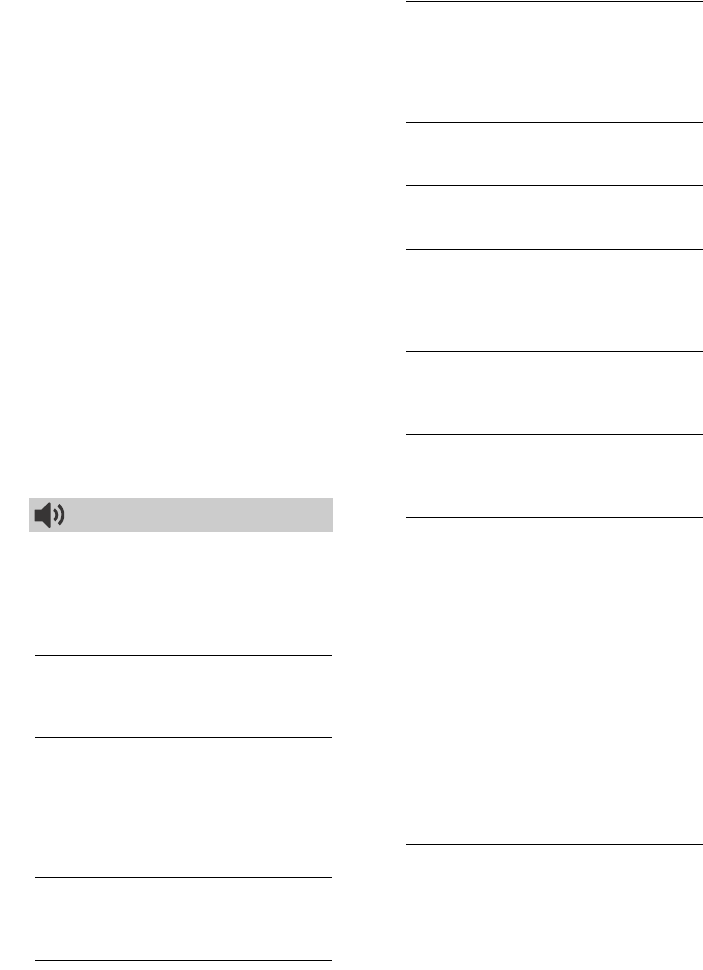
22FR
Amélior. contraste avancé : Permet de
régler automatiquement le contraste
sur la base de la luminosité de
l’image.
Réglage des noirs : Améliorez le noir
des images pour un contraste plus
fort.
Gamma : Permet de régler l’équilibre
entre les zones claires et sombres de
l’image.
Couleur naturelle : Permet d’améliorer
l’éclat des couleurs.
Température de couleur avancée :
Ajustez en détail la température de
couleur.
Points de réglage du gamma des
couleurs :
Cette fonction est destinée aux
utilisateurs avancés et nécessite des
outils d’étalonnage d’image
professionnels. 10 points de réglage
sont disponibles pour modifier le lecteur
de pixel à 10 niveaux de signal d’entrée.
ClearAudio+
Vous permet de profiter de la meilleure
qualité de son grâce à la combinaison
d'une technologie de traitement des
signaux numériques bien équilibrée.
Mode son
Choisissez-le en fonction du contenu que
vous souhaitez lire.
R à Z
Réinitialisez les paramètres de [Surround],
[Effet Surround], [Restauration du son
(DSEE)], [Égaliseur], [Contrôle de la voix],
[Volume automatique avancé], [Balance] et
[Décalage volume].
Surround
Reproduit virtuellement un son surround
réaliste.
Effet surround
Ajuste l’effet du son surround.
Restauration du son (DSEE)
Reproduit la qualité du son naturel spatial
en décodant les hautes fréquences et les
petits sons souvent perdus par la
compression numérique.
Égaliseur
Règle les paramètres de fréquence du son.
Contrôle de la voix
Accentue la voix ou le son ambiant.
Volume automatique avancé
Compense automatiquement le niveau de
volume susceptible de varier en fonction
du programme ou de l’entrée.
Balance
Accentue la balance du haut-parleur
gauche ou droit.
Décalage volume
Règle le niveau du volume de l’entrée
actuelle par rapport à d’autres entrées.
Choix Son
Règle le son du haut-parleur sur [Mono],
[Stéréo], [A] ou [B].
Remarque
• Si le signal est très faible, le son devient
automatiquement mono.
• Si, lors de la réception d’un programme NICAM,
le son stéréo s’accompagne de bruit,
sélectionnez [Mono]. Le son devient mono,
mais le bruit est réduit.
• Le paramètre [Choix Son] est mémorisé pour
chaque position de programme.
• Vous ne pouvez pas écouter un son stéréo
lorsque [Mono] est sélectionné.
Conseil
• Si vous sélectionnez un autre appareil raccordé
au téléviseur, réglez [Choix Son] sur [Stéréo], [A]
ou [B].
Réglages avancés
Plage dynamique : Compense les
différences de niveau audio entre les
différentes chaînes.
Remarque
• Il est possible que l’effet ne fonctionne pas ou
qu’il varie en fonction du programme, quel que
soit le réglage [Plage dynamique].
Son

23FR
FR
Dolby Digital Plus Out : Sélectionnez
[Auto] pour passer le flux Dolby
Digital Plus via ARC lorsque le Dolby
Digital Plus est disponible via le
Système Audio connecté.
Pendant la sortie du flux Dolby Digital
Plus, la Sortie audio numérique
(optique)* est neutralisée.
Sélectionnez [Non] pour convertir le
flux Dolby Digital Plus en Dolby Digital
pour l’ARC (Système Audio) et la Sortie
audio numérique (optique)*.
Niveau audio HE-AAC : Règle le niveau
sonore de l’audio HE-AAC.
Niveau audio MPEG : Règle le niveau
sonore de l’audio MPEG.
* Uniquement pour certaines régions, certains
pays ou certains modèles de téléviseur.
Format écran
Pour plus de détails sur le Format écran,
voir page 15.
Format Auto
Adapte automatiquement [Format écran]
en fonction du signal d’entrée.
4:3 par défaut
Définit [Format écran] par défaut pour un
signal d’entrée 4:3.
Zone d’affichage automatique
Règle automatiquement l’image en
fonction de la zone d’affichage la mieux
appropriée.
Zone d’affichage
Règle la zone d’affichage de l’image.
Centrage horizontal
Ajuste la position horizontale de l’image.
Centrage vertical
Permet d’ajuster la position verticale de
l’image.
Amplitude verticale
Règle l’amplitude verticale de l’image
lorsque [Format écran] est réglé sur
[Large+].
Réglages PC / DCI 4K
Sélectionnez [Format écran], voir page 15.
Réglage Analogique
Recherche auto. des chaînes
analogiques : Syntonise toutes les
chaînes analogiques disponibles.
Généralement, vous ne devez pas
effectuer cette opération, car les
chaînes sont déjà réglées lors de la
première installation du téléviseur.
Cependant, cette option vous permet
de répéter la procédure (ex. : pour
régler à nouveau le téléviseur après
un déménagement ou pour
rechercher de nouvelles chaînes
lancées par des diffuseur).
Mémorisation manuelle : Avant de
sélectionner [Norme TV]/[Canal]/
[AFT]/[Filtre Audio]/[Passer]/
[Standard couleur], appuyez sur
PROG +/– pour choisir le numéro de
programme avec la chaîne. Vous ne
pouvez pas sélectionner un numéro
de chaîne qui est réglé sur [Passer].
Chaîne
Prédéfinit manuellement les chaînes.
Niveau du signal
Affiche le niveau de signal du
programme actuellement regardé.
Ordre des chaînes : Change l’ordre de
mémorisation des chaînes sur le
téléviseur.
Réglage Numérique
Recherche des chaînes numériques :
Recherche auto. des chaînes
numériques
Syntonise les chaînes numériques
disponibles. Cette option vous permet
de régler à nouveau le téléviseur après
un déménagement, ou encore pour
rechercher de nouvelles chaînes lancées
par des diffuseur.
Commande écran
Réglage des chaînes
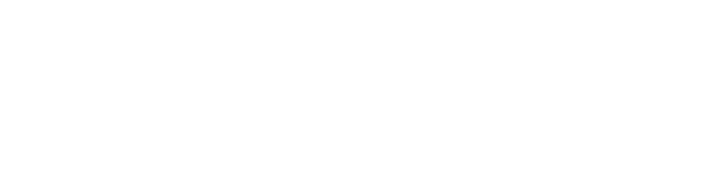
24FR
Choix du type de recherche auto.
Normal : Recherche les chaînes
disponibles dans votre pays/région.
Plein : Recherche les chaînes
disponibles indépendamment de votre
pays/région.
Remarque
• Vous pouvez exécuter la [Recherche auto.
des chaînes numériques] après un
déménagement, lorsque vous changez de
fournisseur de services ou lorsque vous
recherchez de nouvelles chaînes qui
viennent d’être lancées.
Ordre des chaînes numériques
Supprime toutes les chaînes numériques
indésirables mémorisées sur le
téléviseur et modifie l’ordre dans lequel
elles sont mémorisées.
Recherche manuelle des chaînes
numériques
Règle manuellement les chaînes
numériques.
Configuration sous-titre :
Réglage sous-titre
Lorsque [Malentendant] est
sélectionnée, certaines aides visuelles
peuvent aussi s’afficher avec les sous-
titres (si les chaînes de télévision
diffusent de telles informations).
Première langue préférée
Sélectionnez la langue d’affichage
préférée des sous-titres.
Deuxième langue préférée
Sélectionnez la deuxième langue
d’affichage préférée des sous-titres.
Configuration audio :
Type d’audio (Description audio)
Normal
Indique le type d’audio normal.
Description Audio
Fournit une description audio
(narration) des informations visuelles si
les chaînes de télévision diffusent ce
type d’informations.
Malentendant
Bascule vers un programme pour
malentendants lorsque
[Malentendant] est sélectionnée.
Sous-titres audio
Bascule vers la diffusion de l’audio en
sous-titrage parlé si les chaînes de
télévision diffusent ces informations.
Première langue préférée
Sélectionnez la langue préférée à utiliser
pour un programme. Certaines chaînes
numériques diffusent plusieurs langues
audio associées au programme.
Deuxième langue préférée
Sélectionnez la deuxième langue
préférée à utiliser pour un programme.
Certaines chaînes numériques diffusent
plusieurs langues audio associées au
programme.
Niveau de Mixage
Règle les niveaux de sortie du son
principal et de la fonction Description
Audio du téléviseur.
Conseil
• Cette option est uniquement disponible si
[Description Audio] dans [Type d’audio
(Description audio)] est défini.
Réglage du Guide :
Mettre à jour le Guide en veille
Le téléviseur obtient les données EPG en
mode de veille.
Configuration technique :
MAJ. auto du service
Active les fonctions de détection et
mémorisation de nouveaux services
numériques du téléviseur dès qu’ils sont
disponibles.
Remplacement auto du service
Sélectionnez [Oui] pour changer
automatiquement de chaîne quand le
diffuseur bascule vers un autre canal la
transmission du programme en cours.
Transfert de la liste des programmes
Importe ou exporte les programmes
syntonisés à l’aide du périphérique USB.
Réglages satellite :
Vous permet de rechercher
automatiquement des chaînes
satellite.
Recherche des chaînes satellite
numériques
Syntonise les services satellite
disponibles.
Cette option vous permet de régler à
nouveau le téléviseur après un
déménagement, ou encore pour
rechercher de nouvelles chaînes lancées
par des diffuseur.

25FR
FR
Remarque
• Vous pouvez décider du type d’installation et
configurer les options de syntonisation en
fonction du réglage mentionné ci-dessous :
Configuration antenne
Vous permet de sélectionner Distribution par
câble unique, Antenne fixe ou DiSEqC.
Votre type d’installation satellite peut être
Distribution par câble unique, Antenne fixe
ou DiSEqC.
Les installations par câble unique permettent
la diffusion de chaînes satellite pour
plusieurs ampli-tuners sur un câble coaxial
unique. Chaque ampli-tuner ou tuner est
affecté à une « bande » utilisateur.
Les installations DiSEqC vous permettent de
vous connecter à plusieurs paraboles
satellite ou LNB si vous en disposez, et de
sélectionner l’une ou l’autre à l’aide des
commandes du téléviseur.
L’Antenne fixe est généralement le type
d’installation le plus simple, avec une
parabole satellite et un LNB.
Bande
Le nombre de bandes utilisateur affectées au
téléviseur ou au tuner.
Bande de fréquence
La fréquence de la bande utilisateur affectée
au téléviseur ou au tuner.
Autre (Satellite général)
Le téléviseur cherchera des services satellite
en fonction du groupe de réglages généraux.
Contrôle DiSEqC
Réglages permettant de contrôler un
équipement satellite supplémentaire tel que
commutateurs de sélecteur satellite.
Type de Recherche
Balayage complet effectue un balayage de
toutes les fréquences satellite disponibles.
Balayage réseau effectue un balayage basé
sur des paramètres réseau prédéfinis.
Balayage manuel vous permet de définir la
fréquence de balayage et autres paramètres
de transpondeur.
Conseil
• Si des services manquent après ce Balayage
réseau, veuillez effectuer le balayage
complet.
Modifier la liste des chaînes satellite
Supprime tous les services satellite
indésirables mémorisés sur le téléviseur
et modifie l’ordre dans lequel ils sont
mémorisés.
MAJ. auto du service satellite
Active les fonctions de détection et
mémorisation de nouveaux services
satellite du téléviseur dès qu’ils sont
disponibles.
Mise à jour du service manuelle
(préserve les favoris et les
programmations) :
Recherche la mise à jour du service
disponible manuellement.
Réglage du module CA :
Vous permet d’accéder à un service
de télévision payante une fois que
vous obtenez un Module pour
système à contrôle d’accès (CAM) et
une carte de téléspectateur.
Code PIN du module CA :
Vous permet d’entrer le code PIN à 8
chiffres du Module pour système à
contrôle d’accès (CAM) qui doit être
mémorisé sur le téléviseur.
Supp. Liste des programmes :
Supprime une liste de services.
Sélectionnez [Oui] pour la supprimer.
Réglage de l’application interactive :
Le service Application interactive
propose des éléments textuels et
graphiques numériques de qualité
supérieure, ainsi que des options
avancées. Le service est pris en
charge par les diffuseurs.
Application interactive
Permet de regarder des programmes
intégrant des services interactifs.
Démarrage auto de l’application
Lance les applications liées aux
programmes automatiquement.
Application pour (Prog. [programme
actuel])
Active le service Application interactive
pour le programme actuel.
Remarque
• Le service interactif est uniquement
disponible s’il est fourni par le diffuseur.
• Le contenu des écrans et les fonctions
disponibles varient en fonction des
diffuseurs.

26FR
Code PIN
Définit un code PIN pour bloquer des
chaînes, des entrées externes, des services
Internet et tous les réglages liés à la
syntonisation de chaînes. Utilisez les
touches 0 à 9 de la télécommande pour
saisir un code PIN à quatre chiffres.
Modifiez le code PIN
Sélectionnez cette option pour changer de
code PIN.
Évaluation parentale
Définit une limite d’âge pour les
téléspectateurs. Pour afficher un
programme évalué pour une limite d’âge
supérieure à celle que vous spécifiez,
saisissez le code PIN correct.
Protection des réglages
Permet d’activer ou de désactiver la
protection d’opérations liées aux
programmes.
Blocage des émissions numériques
Verrouille le visionnage d’une chaîne
numérique. Pour regarder une chaîne
bloquée, sélectionnez [Déverrouillé].
Verrouillage de chaîne satellite
Verrouille un programme satellite et
empêche de le regarder. Pour regarder un
programme verrouillé, sélectionnez
[Déverrouillé].
Remarque
• Pour regarder un programme verrouillé, entrez
le code PIN [Programme verrouillé.] dans
[Verrouillage parental] pour déverrouiller.
Verrou entrées externes
Verrouille le visionnage d’une entrée
externe. Pour regarder une entrée externe,
sélectionnez [Déverrouillé].
Remarque
• La saisie du code PIN correcte pour la chaîne ou
l’entrée externe bloquée désactive
temporairement la fonction [Verrouillage
parental]. Pour réactiver les réglages
[Verrouillage parental], mettez le téléviseur hors
tension, puis remettez-le sous tension.
Conseil
• En cas de perte de votre code PIN, voir page 40.
Contrôle parent. en lect. des enreg. (pour
le Royaume-Uni seulement)
Vous pouvez bloquer du contenu
enregistré en affichant un message qui
exige la saisie d’un mot de passe d’accès.
Verrouillage Internet
Permet de verrouiller un contenu Internet
afin d’empêcher sa visualisation.
Pour regarder un contenu Internet,
sélectionnez [Déverrouillé].
Réseau
Réglage réseau : Définit les paramètres
d’état du réseau.
Priorité IPv6/IPv4 : Permet de basculer
entre [IPv6] et [IPv4 (recommandé)].
Remarque
• Pour utiliser le réseau avec [IPv6],
sélectionnez [IPv6], puis sélectionnez
[Simplifié] dans [Configurer une connexion
réseau].
• Une fois IPv6 sélectionné, il n’est pas
possible de définir le proxy HTTP.
• Si IPv6 est sélectionné, il n’est pas possible
de regarder certains contenus, applications
et sites Internet.
Intégré au Wi-Fi : Permet d’activer [Oui]
ou de désactiver [Non] la fonction LAN
sans fil intégrée.
Réglez sur [Non] si vous ne voulez pas
utiliser la fonction LAN sans fil
intégrée.
Lorsque vous basculez de [Non] à
[Oui], établissez la connexion réseau
via [Réglage réseau].
Wi-Fi Direct : S’active/se désactive pour
connecter votre téléviseur à un
périphérique Wi-Fi Direct tel qu’un PC,
un téléphone mobile ou appareil
photo numérique.
Paramètres Wi-Fi Direct : Réglez-les
pour connecter un périphérique Wi-Fi
Direct au téléviseur au moyen de la
fonction Wi-Fi Direct. Si la connexion
s’avère impossible, appuyez sur la
touche OPTIONS et sélectionnez
[Manuel].
Verrouillage parental
Réglage

27FR
FR
Nom de l’appareil : Modifiez le nom du
téléviseur qui apparaît sur le
périphérique connecté.
Actualiser le contenu Internet : Se
connecte à Internet pour recevoir les
services de contenu Internet
disponibles.
Réglage du réseau domestique :
Paramètres d’affich. du serveur
Affiche la liste des serveurs connectés.
Vous pouvez sélectionner le serveur à
afficher dans Sélection de
périphériques.
Diagnostics de serveur
Détermine si le téléviseur peut se
connecter à chaque serveur sur le réseau
domestique.
Démarrage à distance
Cette fonction permet à un périphérique
connecté au réseau domestique
d’allumer le téléviseur.
Remarque
• La consommation électrique en mode de
veille augmente si [Oui] est défini.
Renderer
Fonction Renderer
Permet au téléviseur de lire des fichiers
multimédia sur un périphérique (par
ex. appareil photo numérique).
Contrôle d’accès Renderer
Permet l’accès à partir d’un
périphérique de commande spécifié.
Réglage de Renderer
Permet de régler les paramètres
détaillés de [Réglage de Renderer].
Politique de confidentialité
Sélectionnez [Accepter] ou [Refuser] pour
confirmer la politique de confidentialité
(page 14).
Configuration des paramètres de
confidentialité*
Permet de gérer vos informations
personnelles.
* Uniquement pour certaines régions, certains
pays ou certains modèles de téléviseur.
Paramètres du cadre photo
Mode Affichage : Vous permet de
sélectionner le mode Affichage. Voir
page 18.
Affichage de l’horloge : Vous permet
de sélectionner l’affichage de
l’horloge.
Remarque
• Cette option est disponible lorsque [Mode
Affichage] est réglé sur [Image et horloge] ou
[Horloge en plein écran].
Sélection d’image : Sélectionnez une
image.
Sélection de musique : Sélectionnez de
la musique.
Réglage du diaporama : Choisissez le
mode d’affichage de diaporama ou le
mode d’affichage de photo unique.
Réglages lect. musique : Sélectionnez
l’écoute de toutes les pistes ou
l’écoute d’une piste de musique.
Durée : Sélectionne la période après
laquelle le téléviseur bascule
automatiquement en mode veille.
Premier jour de la semaine : Permet de
régler [Dimanche] ou [Lundi] comme
premier jour de la semaine sur le
calendrier.
Démarrage USB automatique
Lorsqu’un périphérique USB est connecté
au port USB, sélectionnez [Oui] pour
afficher automatiquement la miniature de
la dernière photo/musique/vidéo lue.
Horloge/Programmations
Réglez la minuterie et l’heure.
Arrêt programmé : Permet de régler le
temps en minutes pendant lequel
vous voulez que le téléviseur reste
sous tension avant de se mettre
automatiquement hors tension.
Marche programmée : Met le téléviseur
sous tension à partir du mode de
veille à l’heure spécifiée, en
sélectionnant la chaîne ou l’entrée de
votre choix. Avant de régler cette
fonction, veillez à définir la bonne
heure actuelle.
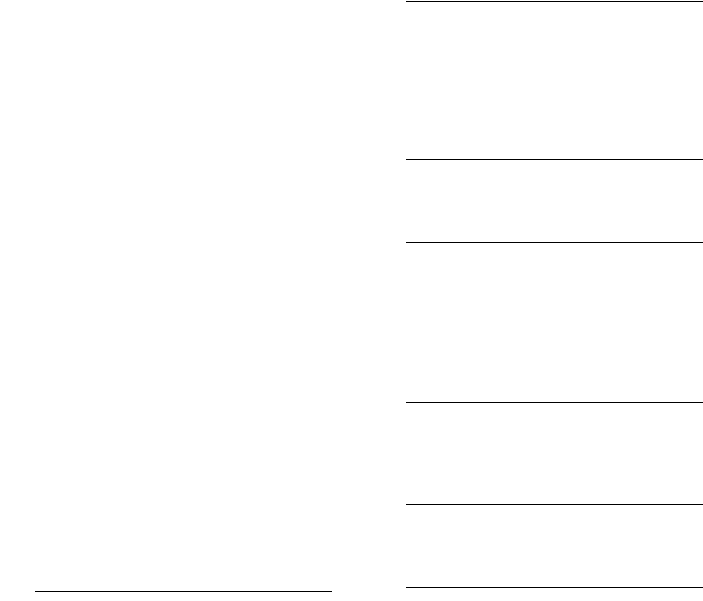
28FR
Régl. horloge : Définit la date et l’heure
actuelles.
Auto/Manuel
Sélectionnez [Manuel] pour définir
l’heure actuelle manuellement.
Fuseau horaire automatique
Active ou désactive la sélection
automatique du fuseau horaire dans
lequel vous vous trouvez.
Réglage automatique de l'heure d'été
Active ou désactive le passage
automatique à l’heure d’été et à l’heure
d’hiver.
Date
Permet de définir la date courante.
Heure
Permet de définir l’heure courante.
Fuseau horaire
Vous permet de sélectionner
manuellement le fuseau horaire dans
lequel vous vous trouvez, si celui-ci est
différent du fuseau horaire réglé par
défaut pour votre pays/région.
Paramètres d’enregistrement (Fonction
non disponible en Italie)
Pour enregistrer et désenregistrer le HDD
pour la fonction d’enregistrement.
Mise à jour automatique de l'heure
d’enregistrement :
Oui
L’heure d’enregistrement sera mise à
jour automatiquement selon les
modifications du signal diffusé.
Non
L’heure d’enregistrement sera
déterminée par l’heure de la réservation.
Il est recommandé de ne pas modifier ce
paramètre du menu si vous avez des
minuteries réservées.
Installation auto
Démarre la procédure de réglage initial.
Cette option vous permet de régler à
nouveau le téléviseur après un
déménagement, ou encore pour
rechercher de nouvelles chaînes lancées
par des diffuseur.
Langue / Language
Sélectionnez la langue d’affichage des
menus.
Clavier physique (pour navigateur Web
uniquement)*
Sélectionnez la langue du clavier physique
lorsque ce dernier est connecté au
téléviseur.
* Uniquement pour certaines régions, certains
pays ou certains modèles de téléviseur.
Logo au démarrage
Sélectionnez [Oui] pour afficher le logo à la
mise sous tension du téléviseur.
Sélectionnez [Non] pour la désactiver.
LED
Sélectionnez [Oui] pour allumer LED.
Sélectionnez [Non] pour le désactiver.
Réglages AV
Présél. audio/vidéo : Attribue un nom à
une entrée d’appareil externe.
Activer
Sélectionnez [Auto] pour afficher les
noms uniquement lorsque l’appareil est
raccordé ou sélectionnez [Toujours] pour
l’afficher quel que soit l’état du
raccordement.
Standard couleur : Sélectionne le
standard couleur en fonction du
signal vidéo composite provenant de
la source d’entrée.
Haut-parleurs : Sélectionne la sortie son
parmi les haut-parleurs du téléviseur
ou l’appareil audio externe.
Oui : Passe automatiquement à
l’heure d’été et à l’heure d’hiver
en fonction du calendrier.
Non : L’heure affichée correspond à la
différence d’heure définie au
moyen de [Fuseau horaire].

29FR
FR
Sortie audio/Casque : Définit la sortie
de son pour le casque, les systèmes
audio externes ou le caisson de
graves actif raccordés au téléviseur.
Débranchez le casque du téléviseur
lorsque vous sélectionnez [Sortie
audio (fixe)], [Sortie audio (variable)]
ou [Caisson de basse].
Sortie audio (fixe)
La sortie audio du téléviseur est fixe.
Utilisez la commande de volume de
votre ampli-tuner audio pour régler le
volume (et les autres réglages audio) via
le système audio.
Sortie audio (variable)
Si vous utilisez un système audio
externe, le niveau du volume de sortie
audio peut être contrôlé à l’aide de la
télécommande du téléviseur.
Liaison H-P casque : Active/désactive
les haut-parleurs internes du
téléviseur lorsque vous raccordez le
casque à ce dernier.
Volume du casque : Règle le volume du
casque.
Remarque
• Cette option n’est pas disponible lorsque
[Sortie audio/Casque] est réglé sur [Sortie
audio (fixe)], [Sortie audio (variable)] ou
[Caisson de basse].
Caisson de basse : Pour l’activer,
paramétrer [Sortie audio/Casque] sur
[Caisson de basse].
Volume caisson de basse
Ajuste le niveau de volume du caisson
de graves.
Phase
Sélectionne la polarité de la phase.
Synch. caisson de basse
Ajuste le décalage temporel du son du
caisson des graves.
Sortie audio numérique : Règle le
signal audio envoyé par le
raccordement à l’aide du câble
(optique)* de sortie audio numérique
ou du câble HDMI.
Auto 1
Émet le son compressé sans
modification.
Auto 2
Émet uniquement l'audio compressé
pour le contenu multicanal sans
modification.
PCM
Émet toujours en PCM.
Position du téléviseur : Améliore le
rendu des haut-parleurs en cas de
réglage sur [Support de table] ou
[Fixation murale] en fonction de la
position de votre téléviseur.
Format du signal HDMI :
Standard
Format HDMI standard pour utilisation
normale.
Amélioré
Défini uniquement pour les appareils
prenant en charge les formats HDMI
haute qualité tels que 4K 60p 4:2:0 10
bits, 4:4:4, 4:2:2.
Assurez-vous d’utiliser un câble HDMI
Premium High Grade prenant en charge
une vitesse de 18 Gbit/s et portant le
logo HDMI.
(Consultez les caractéristiques du câble).
Remarque
• HDMI IN 2 et 3 uniquement.
• Passez au [Standard] si l’image et le son ne
sont pas reproduits correctement au
[Amélioré].
Paramètres BRAVIA Sync
Permet au téléviseur de communiquer
avec l’appareil raccordé compatible avec la
fonction Contrôle BRAVIA Sync et raccordé
aux ports HDMI du téléviseur. Notez que
les réglages de la communication doivent
aussi être effectués sur l’appareil raccordé.
Contrôle BRAVIA Sync : Permet de lier
ou non les opérations du téléviseur et
de l’appareil connecté qui est
compatible avec le Contrôle Bravia
Sync. En cas de réglage sur [Oui], les
fonctions suivantes sont disponibles.
Si l’appareil Sony spécifique
(compatible avec le Contrôle BRAVIA
Sync) est raccordé, ce réglage
s’applique automatiquement à celui-
ci.
* Uniquement pour certaines régions,
certains pays ou certains modèles de
téléviseur.

30FR
Arrêt auto des périph. Lorsqu’il est
réglé sur [Oui], l’appareil raccordé
(compatible avec le Contrôle BRAVIA
Sync) se met hors tension lorsque
votre téléviseur entre en mode de
veille.
Allumage TV auto : Lorsqu’il est réglé
sur [Oui], le téléviseur se met sous
tension lorsque vous mettez sous
tension l’appareil raccordé
(compatible avec le Contrôle BRAVIA
Sync).
Liste de périphériques BRAVIA Sync :
Affiche une liste d’appareils raccordés
compatibles avec le Contrôle BRAVIA
Sync. Sélectionnez [Activer] pour
mettre à jour la [Liste de
périphériques BRAVIA Sync].
Touches de commande périphérique :
Sélectionnez les fonctions de touche
de la télécommande du téléviseur
pour faire fonctionner l’appareil
raccordé.
Aucun
Désactive le contrôle à l’aide de la
télécommande du téléviseur.
Normal
Pour les opérations de base, telles que
les touches de navigation (haut, bas,
gauche, droite, etc.).
Touches de sélect. de chaînes
Pour les opérations de base et
l’utilisation des touches associées aux
chaînes, ex. : PROG +/– ou (0-9), etc.
Peut être utile si vous utilisez un tuner,
un décodeur, etc. à l’aide de la
télécommande.
Touches de menu
Pour les opérations de base et
l’utilisation de la touche HOME/
OPTIONS
Peut être utile pour sélectionner les
menus d’un lecteur BD, etc. à l’aide de la
télécommande.
Touches chaînes et Menu
Pour les opérations de base et
l’utilisation des touches associées aux
chaînes et de la touche HOME/
OPTIONS.
Assistance clientèle
Fournit des informations sur le modèle, le
logiciel, etc. de votre téléviseur. Pour plus
de détails, voir page 30.
R à Z
Rétablit les valeurs par défaut des réglages
d’économie actuels.
Éco d’énergie
Réduit la consommation électrique du
téléviseur en réglant le rétro-éclairage.
Lorsque vous sélectionnez [Sans image],
l’image s’éteint. Le son reste inchangé.
Veille TV
Met le téléviseur hors tension après avoir
été inactif pendant la durée préréglée.
Nom du modèle
Affichez le nom du modèle de votre téléviseur.
Version du logiciel
Affichez la version du logiciel actuelle du
téléviseur.
Numérique
Sélectionnez [Info système] pour afficher les
informations de la chaîne numérique de votre
téléviseur.
Entrées externes
Sélectionnez [Afficher Présél. audio/vidéo]
pour afficher ou gérer l’entrée du téléviseur.
Contrôle de l’image
Afficher Images BRAVIA : vous permet de
vérifier l’état de l’image sur l’affichage.
Écologie
Assistance clientèle
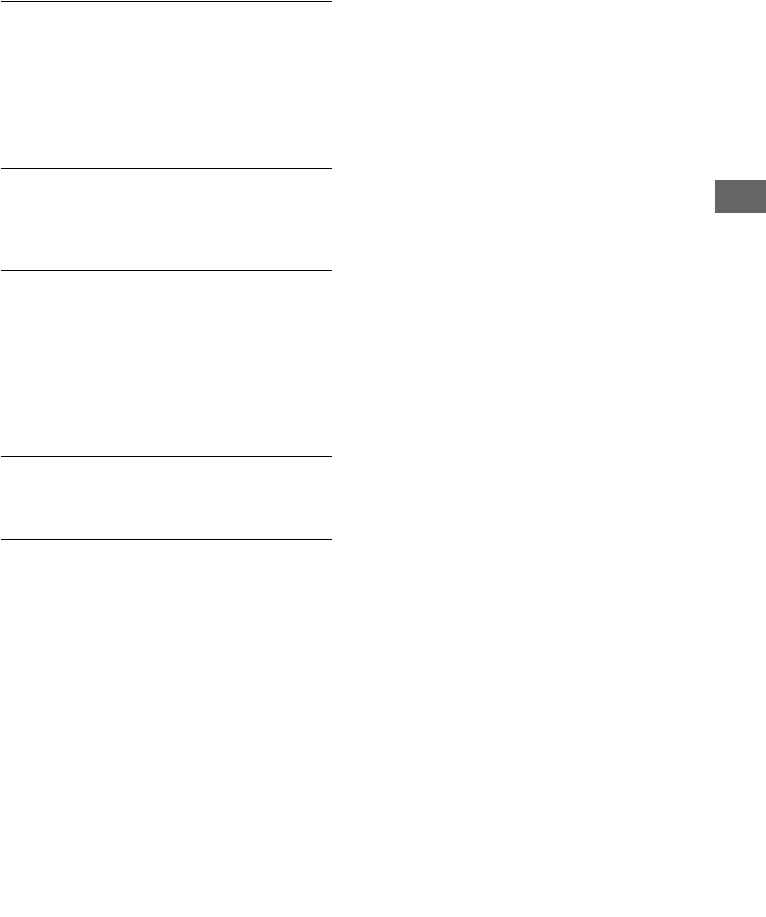
31FR
FR
Mise à jour du logiciel
Actualise le standard du téléviseur à l’aide
d’une mémoire USB ou via le réseau.
Remarque
• La mise à jour du logiciel via Internet peut varier
selon votre région/pays/modèle de téléviseur.
• Pour mettre à jour le logiciel, visitez le site Web de
support Sony.
Téléchargement auto du logiciel
Sélectionnez [Oui] pour télécharger
automatiquement le logiciel. Sélectionnez
[Non] pour le désactiver.
Réglages d’usine
Rétablit les réglages d’usine de tous les
paramètres. À la fin de ce processus, l’écran de
réglage initial s’affiche.
Remarque
• Veillez à ne pas mettre le téléviseur hors tension
pendant cette période (cela prend environ
30 secondes) ou appuyez sur n’importe quelle
touche.
Initialiser informations personnelles
Vous pouvez effacer vos informations
personnelles stockées dans le téléviseur.
Support produit
Affiche les informations relatives à votre
téléviseur.

32FR
Schéma des raccordements
Vous pouvez raccorder une large gamme d’appareils optionnels à votre téléviseur.
Remarque
• Selon le modèle de téléviseur, la connexion d’un périphérique USB volumineux peut interférer avec les autres
périphériques également raccordés.
• Lorsque vous raccordez un grand périphérique USB, connectez 1 seule prise USB.
Affichage d’images provenant d’un appareil raccordé
Routeur
Magnétoscope/
Matériel de jeu vidéo/
Lecteur DVD/
Caméscope
Appareil photo
numérique/
caméscope/support de
stockage USB
Périphérique HDMI
Système audio à
domicile avec
périphérique ARC/
HDMI
Système
audio à
domicile avec
entrée audio
optique
Casque/
Système audio
àdomicile/
Caisson
degraves
*3
*2
*4
*1
Appareil photo
numérique/
caméscope/support de
stockage USB
Périphérique HDMI
*1
*1
*2 Les bornes, les noms et les fonctions peuvent varier selon le pays/la région/le modèle du téléviseur.
*3 Prend en charge une mini prise stéréo tripolaire seulement.
*4
< 21 mm
< 12 mm
< 14 mm
Remarque
Câble/Antenne/
Décodeur
Satellite
*2
*1
Module pour
système à contrôle
d’accès

34FR
Utilisation d’appareils audio et
vidéo
1Mettez sous tension l’appareil raccordé.
2Appuyez sur pour afficher la source
d’entrée.
3Appuyez sur /, puis sur pour
sélectionner la source d’entrée
souhaitée.
L’élément mis en évidence est sélectionné si
vous n’effectuez aucune opération dans les
5 secondes qui suivent.
Remarque
• Lorsque vous raccordez un système audio numérique
non compatible avec la technologie Audio Return
Channel (ARC) à l’aide d’un câble HDMI, vous devez
raccorder un câble audio optique à la sortie DIGITAL
AUDIO OUT (OPTICAL)* pour émettre un son
numérique.
• Lorsque vous effectuez un raccordement avec un
câble HDMI, assurez-vous d’utiliser un câble HDMI
High Speed portant le logo caractéristique de ce type
de câble. Lorsque vous raccordez des appareils
prenant en charge les formats HDMI tels que 4K 60p
4:2:0 10 bits, 4:4:4, 4:2:2 à HDMI IN 2 ou 3, veuillez
utiliser un câble HDMI Premium High Grade prenant
en charge une vitesse de 18 Gbit/s et portant le logo
HDMI. (Câble SONY recommandé).
• Lorsque vous raccordez un appareil mono, branchez
le câble audio à la prise L (mono).
* Uniquement pour certaines régions, certains pays ou
certains modèles de téléviseur.
Pour utiliser des périphériques BRAVIA
Sync
Lorsque vous raccordez le téléviseur à un
appareil compatible BRAVIA Sync, vous pouvez
les commander ensemble.
Assurez-vous d’effectuer les réglages
nécessaires à l’avance. Les réglages du Contrôle
BRAVIA Sync doivent être effectués à la fois sur
le téléviseur et l’appareil raccordé. Pour
connaître les réglages à effectuer sur le
téléviseur, reportez-vous à la section
[Paramètres BRAVIA Sync] (page 29). Pour
connaître les réglages à effectuer sur l’appareil
raccordé, reportez-vous à son mode d’emploi.
Utilisation de la Duplication
d’écran
La duplication d’écran affiche l’écran d’un
périphérique compatible (par exemple un
smartphone) sur le grand écran de votre
téléviseur au moyen de la technologie Miracast.
Aucun routeur (ou point d’accès) sans fil n’est
requis pour utiliser cette fonction.
1Appuyez sur la touche / , puis
sélectionnez [Duplication d'écran] à
l’aide des touches /.
2Actionnez l’appareil compatible avec la
fonction de duplication d’écran pour le
connecter au téléviseur. Une fois
connecté, l’écran affiché sur le
périphérique apparaît sur le téléviseur.
Pour afficher la liste des périphériques
connectés/pour désinscrire un périphérique
Lorsque l’écran d’attente de la duplication
d’écran est affiché, appuyez sur OPTIONS, puis
sélectionnez [Afficher liste des périph. / Supp.].
Pour désinscrire un périphérique, sélectionnez-
le dans la liste afin de le supprimer, puis
appuyez sur . Ensuite, sélectionnez [Oui] dans
l’écran de confirmation.
Pour afficher la notification d’inscription en
cas de tentative de connexion d’un
périphérique au téléviseur
L’activation de cette fonction peut éviter de
connecter un périphérique de manière fortuite.
Lorsque l’écran de veille de la duplication
d’écran est affiché, appuyez sur OPTIONS, puis
sélectionnez [Notification d'inscription] [Oui].
Remarquez qu’une fois que vous avez refusé la
demande d’inscription d’un périphérique, vous
ne pouvez plus le connecter sans le supprimer
préalablement de la liste des périphériques.
Pour modifier le réglage de la bande (réservé
aux experts)
Lorsque l’écran de veille de la duplication
d’écran est affiché, appuyez sur OPTIONS, puis
sélectionnez [Réglage de la bande].
Remarque
• La connexion des périphériques doit respecter les
prescriptions suivants :
Périphériques compatibles avec la duplication
d’écran :
Connexion 2,4 GHz (5 GHz non pris en charge).

35FR
FR
• Pour plus d’informations sur la bande sans fil prise en
charge par votre périphérique, reportez-vous à son
mode d’emploi.

36FR
Installation du téléviseur au mur
Le mode d’emploi de ce téléviseur ne décrit que les étapes de préparation de l’installation du
téléviseur avant le montage sur le mur.
A l’attention des clients :
Pour des raisons de protection du produit et de sécurité, Sony recommande vivement que l’installation
de votre téléviseur soit effectuée par un revendeur Sony ou un installateur agréé. N’essayez pas de
l’installer vous-même.
A l’attention des revendeurs Sony et installateurs :
Apportez une attention toute particulière pendant l’installation, l’entretien périodique et le contrôle de
ce produit.
Utilisez le support de fixation murale SU-WL450 (non fourni) pour installer le téléviseur au mur.
Lors de l’installation du support de fixation murale, reportez-vous également au Mode d’emploi et au
Guide d’installation fournis avec le support de fixation murale.
Remarque
• Assurez-vous de conserver les vis retirées dans un endroit sûr, hors de portée des enfants.
• Si le socle est fixé au téléviseur, détachez-le préalablement. Consultez le guide d’installation et suivez les étapes
dans l’ordre inverse afin de détachez le socle.
• Lorsque vous retirez le socle, posez le téléviseur écran vers le bas sur une surface plane et stable recouverte d’un
tissu épais et doux afin d’éviter d’endommager la surface de l’écran LCD (sauf pour le KD-65XE70xx).
Pour connaître les instructions sur l’installation du support de fixation murale de votre modèle de téléviseur, reportez-
vous au site Web suivant :
www.sony.eu/tv/wall-mount-bracket-manual
Retrait des vis présentes à l’arrière du téléviseur
KD-65XE70xx
Une certaine expérience est requise pour installer ce produit, en particulier pour déterminer la
résistance du mur qui devra supporter le poids du téléviseur. Veillez à confier la fixation de ce produit
au mur à un revendeur Sony ou un installateur agréé et apportez une attention suffisante à la sécurité
pendant l’installation. Sony n’est responsable d’aucun dégât ou blessure provoqué par une erreur de
manipulation ou installation incorrecte.

37FR
FR
Dépannage
Lorsque le témoin LED clignote en rouge,
comptez le nombre de clignotements (à
intervalle de trois secondes).
Si le témoin LED clignote en rouge, réinitialisez
le téléviseur en débranchant le cordon
d’alimentation secteur du téléviseur pendant
deux minutes, puis remettez le téléviseur sous
tension.
Si le problème persiste, contactez votre
revendeur ou votre Centre de Service Après-
Vente Sony en indiquant le nombre de
clignotements en rouge du témoin LED (à
intervalle de trois secondes). Appuyez sur sur
le téléviseur pour mettre celui-ci hors tension,
débranchez le cordon d’alimentation secteur et
adressez-vous à votre revendeur ou votre
Centre de Service Après-Vente Sony.
Lorsque l’indicateur LED ne clignote pas,
vérifiez les éléments ci-dessous.
Si le problème persiste, confiez votre téléviseur
à un technicien qualifié.
Absence d’image (écran noir) et de son
Vérifiez le raccordement de l’antenne/câble.
Raccordez le téléviseur à la prise secteur et
appuyez sur la touche du téléviseur ou de la
télécommande.
Aucune image ou information de menu
provenant du périphérique raccordé à la prise
d’entrée vidéo ne s’affiche à l’écran
Appuyez sur pour afficher la liste des
périphériques raccordés, puis sélectionnez
l’entrée souhaitée.
Vérifiez le raccordement entre les appareils en
option et le téléviseur.
Images double ou image rémanente
Vérifiez le raccordement, l’emplacement ou
l’orientation de l’antenne/du câble.
Seuls des parasites ou de la neige
apparaissent sur l’écran
Vérifiez si l’antenne est cassée ou courbée.
Vérifiez si l’antenne a atteint la fin de sa durée de
vie utile (trois à cinq ans dans des conditions
d’utilisation normale, un à deux ans en bord de
mer).
Image déformée (bandes ou lignes en
pointillés)
Éloignez le téléviseur des sources de bruit
électrique, par exemple voitures, motocyclettes,
sèche-cheveux ou appareils en option.
Lors de l’installation d’appareils en option, laissez
de l’espace entre ces derniers et le téléviseur.
Vérifiez le raccordement de l’antenne/câble.
Éloignez le câble d’antenne des autres câbles.
L’image d’une chaîne de télévision
s’accompagne de parasites/bruit
Réglez [AFT] (Automatic Fine Tuning) afin
d’améliorer la réception de l’image. Cette fonction
s’applique uniquement aux chaînes de télévision
analogiques.
Quelques petits points noirs et/ou brillants
apparaissent à l’écran
L’image de l’écran est composée de pixels. La
présence de petits points noirs et/ou brillants
(pixels) à l’écran n’est pas le signe d’une
défaillance.
Les contours des images sont déformés
Modifiez le réglage actuel de [Mode film]
(page 21).
Absence de couleur dans les programmes
Sélectionnez [R à Z] (page 21).
Aucune image du périphérique raccordé ne
s’affiche à l’écran
Mettez le périphérique raccordé sous tension.
Vérifiez le raccordement du câble.
Appuyez sur pour afficher la liste des
périphériques raccordés, puis sélectionnez
l’entrée souhaitée.
Insérez correctement la carte mémoire ou un
autre périphérique de stockage dans l’appareil
photo numérique.
Utilisez une carte mémoire d’appareil photo
numérique ou un autre périphérique de stockage
ayant été formaté selon le mode d’emploi fourni
avec l’appareil photo numérique.
Les opérations ne sont pas garanties pour tous les
périphériques USB. Les opérations varient
également selon les fonctionnalités du
périphérique USB et la vidéo en cours de lecture.
Impossible de sélectionner le périphérique
raccordé dans le menu ou de changer
d’entrée
Vérifiez le raccordement du câble.
Informations complémentaires
Image

38FR
Absence de son mais image bonne
Appuyez sur +/– ou (Muet).
Vérifiez si l’option [Haut-parleurs] sous [Réglages
AV] est réglé sur [Haut-parleurs TV] (page 28).
Vérifiez si la fiche du casque est branchée sur le
téléviseur.
Absence de son ou bruit
Vérifiez si le réglage de la norme de télévision est
correct (page 22).
Impossible de sélectionner la chaîne désirée
Basculez entre les modes numérique et
analogique et sélectionnez la chaîne numérique
ou analogique désirée.
Certaines chaînes sont vierges
La chaîne est cryptée ou est disponible dans le
cadre d’un abonnement uniquement. Abonnez-
vous au service de télévision payant.
La chaîne est utilisée uniquement pour les
données (aucune image ou aucun son).
Contactez le diffuseur pour plus d’informations
sur les transmissions.
Les chaînes numériques ne s’affichent pas
Adressez-vous à un installateur local pour savoir
si les émissions numériques existent dans votre
zone.
Augmentez le gain de l’antenne.
Pour changer la plage de syntonisation
(disponible en fonction de votre région/pays)
Appuyez sur la touche HOME, puis sélectionnez
[Réglage des chaînes] [Réglage
Numérique] [Recherche des chaînes
numériques] [Choix du type de recherche
auto.].
[Normal]
Recherche les chaînes disponibles dans votre
pays/région.
[Plein]
Recherche les chaînes disponibles
indépendamment de votre pays/région.
Remarque
• [MAJ. auto du service] est disponible en fonction de
votre région/pays.
Conseil
• Vous pouvez exécuter [Recherche auto. des chaînes
numériques] après un déménagement, lorsque vous
changez de fournisseur de services ou lorsque vous
recherchez de nouvelles chaînes qui viennent d’être
lancées.
• Il est recommandé de régler [Réglage Numérique]
[Configuration technique] [MAJ. auto du service]
sur [Oui] pour permettre à de nouveaux services
numériques d’être ajoutés automatiquement dès
qu’ils sont disponibles. S’il est réglé sur [Non], les
nouveaux services numériques vous seront notifiés
par un message à l’écran et les services ne seront pas
ajoutés automatiquement. La disponibilité de cette
fonction dépend de votre région/pays. Si elle est
indisponible, lancez [Recherche auto. des chaînes
numériques] pour ajouter de nouveaux services.
*Impossible d’utiliser le service
VOD en cours d’enregistrement.
Quels types de périphériques peuvent être
connectés pour utiliser la fonction Duplication
d’écran ?
Les périphériques compatibles avec la duplication
d’écran Sony (Xperia) peuvent être connectés.
La vidéo ou le son se coupe parfois
Les appareils émettant des ondes radio, tels que
les autres périphériques LAN sans fil ou les fours
micro-ondes, peuvent interférer avec la fonction
Duplication d’écran si celle-ci utilise le réseau LAN
sans fil. Maintenez le téléviseur ou les
périphériques compatibles avec la Duplication
d’écran Sony (Xperia) à distance de ces appareils,
ou éteignez-les, si cela est possible.
La vitesse de communication peut changer selon
la distance ou les obstacles entre les appareils, la
configuration des périphériques, l’état des ondes
radio, la saturation des lignes ou le type de
périphérique que vous utilisez. La communication
peut se couper en raison de l’état des ondes
radio.
Impossible de lire certains contenus payants
Le périphérique source doit être compatible avec
le système HDCP (High-bandwidth Digital Content
Protection) 2.0/2.1. Il est possible que certains
contenus payants ne puissent pas être affichés
par le biais d’un périphérique source non
compatible.
Les applications sont inaccessibles
Vérifiez que le câble réseau (LAN) ou le cordon
d’alimentation secteur du routeur/modem* est
correctement raccordé.
* Votre routeur/modem doit être configuré à
l’avance pour se connecter à Internet. Contactez
votre fournisseur de services Internet pour
connaître les paramètres de votre routeur/
modem.
Son
Chaînes
Réseau

39FR
FR
Essayez d’utiliser les applications ultérieurement.
Il est possible que le serveur du fournisseur de
contenus applicatifs soit hors service.
La qualité de la diffusion vidéo est parfois
médiocre via le réseau local (LAN) sans fil
La qualité de la connexion réseau sans fil varie
selon la distance ou les obstacles (p. ex. mur)
entre le téléviseur et le routeur sans fil (point
d’accès), les interférences environnementales et
la qualité du routeur sans fil (point d’accès).
Échec de la connexion réseau (LAN) sans fil ou
état de la réception radio médiocre
Vérifiez l’emplacement d’installation du téléviseur
et du routeur sans fil (point d’accès). L’état du
signal peut être affecté par les facteurs suivants.
D’autres périphériques sans fil, fours micro-
ondes, lumières fluorescentes, etc., sont placés
à proximité.
Il y a des étages ou des murs entre le routeur
sans fil (point d’accès) et le téléviseur.
Si le problème persiste, y compris après la
vérification des facteurs suivants, essayez
d’établir une connexion réseau (LAN) filaire.
Qualité d’image des vidéos Internet médiocre
La qualité dépend de la vidéo originale fournie
par le fournisseur de contenus Internet et votre
bande passante de votre connexion.
Certains contenus Internet affichent une perte
de détail, en particulier dans les scènes
accélérées ou sombres
La qualité de la vidéo et la taille des images
dépendent de la vitesse de la connexion haut
débit et de la diffusion par les fournisseurs de
contenus.
Bonne qualité d’image mais aucun son n’est
émis par les contenus Internet
La qualité dépend du contenu original fourni par
le fournisseur de contenus Internet et de la bande
passante de votre connexion.
Du fait de la nature des vidéos Internet, toutes les
vidéos ne contiennent pas du son.
Impossible de connecter votre téléviseur au
serveur
Vérifiez le câble réseau (LAN) ou la connexion à
votre serveur et votre téléviseur.
Vérifiez que votre réseau est correctement
configuré sur votre téléviseur.
Affichage d’un message indiquant que le
téléviseur ne peut pas se connecter à votre
réseau
Vérifiez les réglages actuels du réseau. Appuyez
sur HOME, puis sélectionnez [Réglages]
[Paramètres système] [Réglage] [Réseau]
[Réglage réseau] [Afficher les paramètres et
le statut réseau]. Si tous vos réglages réseau sont
« - », il est possible que votre serveur ne soit pas
correctement connecté. Vérifiez vos connexions
réseau et/ou le mode d’emploi du serveur pour
plus d’informations sur la connexion.
Reconfigurez vos réglages réseau.
Si le câble réseau (LAN) est raccordé à un serveur
actif et le téléviseur a acquis une adresse IP,
vérifiez les connexions et les configurations de
votre serveur multimédia DLNA Certified™.
Remarque
• Vous pouvez consulter la configuration de votre
adresse IP en sélectionnant l’option [Afficher les
paramètres et le statut réseau].
Le serveur multimédia DLNA Certified™ est
inaccessible bien qu’il figure sous [Médias]
dans le menu Accueil
Vérifiez votre câble/connexion réseau LAN ou vos
connexions serveur. Il est possible que le
téléviseur ait perdu la connexion avec le serveur.
Effectuez un [Diagnostics de serveur] pour vérifier
si votre serveur multimédia communique
correctement avec le téléviseur. Appuyez sur
HOME, puis sélectionnez [Réglages]
[Paramètres système] [Réglage] [Réseau]
[Réglage du réseau domestique]
[Diagnostics de serveur].
Lors de l’utilisation de la fonction Renderer,
impossible de lire les fichiers musicaux
Certaines applications affichent un fichier photo
préinstallé sur le PC simultanément avec la
lecture de musique lors de l’utilisation de la
fonction Renderer. Selon le fichier photo
préinstallé, il se peut que la lecture de musique
ne soit pas possible, mais elle peut être se faire si
vous changez le fichier photo.
Impossible de se connecter à Internet
Vérifiez que le câble réseau (LAN) ou le cordon
d’alimentation secteur du routeur/modem* est
correctement raccordé.
* Votre routeur/modem doit être configuré à
l’avance pour se connecter à Internet. Contactez
votre fournisseur de services Internet pour
connaître les paramètres de votre routeur/
modem.
Vous n’avez pas d’ID YouTube
Si vous n’avez pas un ID et un mot de passe
YouTube, inscrivez-vous à l’adresse ci-dessous.
http://www.google.com/device
(Vous pouvez également obtenir un ID et un mot
de passe YouTube à partir de votre ordinateur.)
Une fois votre ID enregistré, vous pouvez l’utiliser
immédiatement.

41FR
FR
Prises d’entrée/de sortie
Câble d’antenne
Borne 75 ohms externe pour VHF/UHF
Antenne satellite*1
Connecteur de type F femelle, 75 ohm. DiSEqC 1.0,
LNB 13 V/18 V et tonalité 22 kHz,
Distribution par câble unique EN50494.
/ AV IN
Entrée audio/vidéo (prises phono)
HDMI IN 1, 2, 3 (ARC) (accepte une résolution de
4K, compatible HDCP 2.2)
Vidéo HDMI : 4096 × 2160p (24, 50, 60 Hz),
3840 × 2160p (24, 25, 30, 50, 60 Hz), 1080p (30,
50, 60 Hz), 1080/24p, 1080i (50, 60 Hz), 720p (30,
50, 60 Hz), 720/24p, 576p, 576i, 480p, 480i
* HDMI IN 2 et 3 prennent en charge les formats HDMI
haute qualité tels que 4K 60p/50p 4:2:0 10 bits,
4:4:4, 4:2:2.
Entrée PC : (Résolution (fréquence horizontale,
fréquence verticale))
640 × 480 (31,5 kHz, 60 Hz),
800 × 600 (37,9 kHz, 60 Hz),
1 024 × 768 (48,4 kHz, 60 Hz),
1 280 × 1 024 (64,0 kHz, 60 Hz),
1 152 × 864 (67,5 kHz, 75 Hz),
1 600 × 900 (55,9 kHz, 60 Hz),
1 680 × 1 050 (65,3 kHz, 60 Hz),
1 920 × 1 080 (67,5 kHz, 60 Hz)*
* La synchronisation 1 080p lorsqu’elle est
appliquée à l’entrée HDMI est traitée comme une
synchronisation vidéo et non comme une
synchronisation PC pour le Mode large.
Audio : PCM linéaire deux canaux : 32, 44,1 et
48 kHz, 16, 20 et 24 bits, Dolby Digital, Dolby
Digital Plus, DTS
ARC (Audio Return Channel) (HDMI IN 3
uniquement)
(PCM linéaire deux canaux : 48 kHz, 16 bits, Dolby
Digital, Dolby Digital Plus, DTS)
DIGITAL AUDIO OUT (OPTICAL)
Prise optique numérique (PCM linéaire deux
canaux : 48 kHz, 16 bits, Dolby Digital, DTS)
AUDIO OUT / (mini-prise stéréo)
Casque, Sortie audio, Caisson de grave
1, 2, 3 (HDD REC) (Fonction non
disponible en Italie)
Port USB
Emplacement CAM (Module pour système à
contrôle d’accès)
DC IN 19.5 V (modèles dotés de
l’adaptateur secteur fourni uniquement)
Entrée adaptateur secteur
LAN (Selon le pays/région)
Connecteur 10BASE-T/100BASE-TX (La vitesse de
connexion du réseau peut varier en fonction de
l’environnement d’exploitation. Le débit et la
qualité de la communication 10BASE-T/100BASE-
TX ne sont pas garantis pour ce téléviseur.)
Autres
Accessoires en option
Support de fixation murale : SU-WL450
Températures de fonctionnement
0ºC – 40ºC
Humidité de fonctionnement
10 % – 80 % HR (sans condensation)
Alimentation, fiche produit et autres
Alimentation
sauf les modèles dotés de l’adaptateur secteur
fourni
220 V - 240 V CA, 50 Hz
modèles dotés de l’adaptateur secteur fourni
uniquement
19,5 V CC avec l’adaptateur secteur fourni
Caractéristiques nominales : Entrée 220 V - 240 V
CA, 50 Hz
Classe d’efficacité énergétique
KD-65XE70xx : A+
KD-55XE70xx : A+
KD-49XE70xx : A
KD-43XE70xx : A
Taille d’écran (mesurée en diagonale) (environ)
KD-65XE70xx : 163,9 cm / 65 pouces
KD-55XE70xx : 138,8 cm / 55 pouces
KD-49XE70xx : 123,2 cm / 49 pouces
KD-43XE70xx : 108,0 cm / 43 pouces
Consommation électrique
En mode [Standard]
KD-65XE70xx : 110 W
KD-55XE70xx : 85 W
KD-49XE70xx : 83 W
KD-43XE70xx : 65 W
En mode [Intense]
KD-65XE7096 / 65XE7005 / 65XE7004 : 172 W
KD-65XE7093 / 65XE7003 / 65XE7002 : 161 W
KD-55XE7096 / 55XE7077 / 55XE7005 /
55XE7004 : 147 W
KD-55XE7093 / 55XE7073 / 55XE7003 /
55XE7002 / 55XE7000 : 136 W
KD-49XE7096 / 49XE7077 / 49XE7005 /
49XE7004 : 120 W
KD-49XE7093 / 49XE7073 / 49XE7003 /
49XE7002 / 49XE7000 : 114 W
KD-43XE7096 / 43XE7077 / 43XE7005 /
43XE7004 : 111 W
KD-43XE7093 / 43XE7073 / 43XE7003 /
43XE7002 / 43XE7000 : 101 W

43FR
FR
Informations sur les marques
commerciales
• Les termes HDMI et High-Definition
Multimedia Interface ainsi que le logo
HDMI sont des marques commerciales ou
des marques déposées de HDMI Licensing,
LLC aux États-Unis et dans d’autres pays.
• Fabriqué sous licence de Dolby
Laboratories.
Dolby, Dolby Audio et le symbole double-D
sont des marques commerciales de Dolby
Laboratories.
• «BRAVIA» et sont des marques
de Sony Corporation.
• « Blu-ray Disc », « Blu-ray » et le logo « Blu-
ray Disc » sont des marques commerciales
de Blu-ray Disc Association.
• Pour les brevets DTS, visitez
http://patents.dts.com. Fabriqué sous
licence de DTS, Inc.
DTS, le symbole, & DTS et le symbole
utilisés conjointement sont des marques
déposées tandis que DTS Digital Surround
est une marque commerciale de DTS, Inc.
© DTS, Inc. Tous droits réservés.
• TUXERA est une marque déposée de
Tuxera Inc. aux États-Unis et dans d’autres
pays.
• Windows Media est soit une marque
déposée soit une marque de commerce de
Microsoft Corporation aux États-Unis et/ou
dans d’autres pays.
• Ce produit convient une technologie
soumise à certains droits de propriété
intellectuelles de Microsoft. L’usage ou la
distribution de cette technologie en dehors
de ce produit est interdit sans la/les
licence(s) appropriées de Microsoft.
• Opera® Devices SDK. Copyright 1995-2016
Opera TV AS. All rights reserved.
• Wi-Fi, Wi-Fi Direct, Miracast, Wi-Fi
Protected Setup et le logo Wi-Fi CERTIFIED
sont des marques commerciales ou des
marques déposées de Wi-Fi Alliance.
Pour les modèles satellite uniquement :
•DiSEqC™ est une marque déposée de
EUTELSAT.
Ce téléviseur prend en charge DiSEqC 1.0.
Ce téléviseur n’est pas destiné à
commander des antennes à moteur.
Actual resolution: 3840 x 2160 pixels.
Résolution actuelle: 3840 x 2160 pixels.
3840 x 2160 pixel.
Resolução do ecrã: 3840 x 2160 pixels.
Resolución real: 3840 x 2160 píxeles.
πραγματική ανάλυση:
3840 x 2160 pixels.

44FR

2ES
Índice
AVISO IMPORTANTE . . . . . . . . . . . . . . . . . . . . 3
Información de seguridad . . . . . . . . . . . . . . . 3
Precauciones. . . . . . . . . . . . . . . . . . . . . . . . . .6
Piezas y controles
Televisor . . . . . . . . . . . . . . . . . . . . . . . . . . . 8
Mando a distancia . . . . . . . . . . . . . . . . . . . 9
Conexión del televisor a
Internet
Configuración de la conexión a
Internet . . . . . . . . . . . . . . . . . . . . . . . . . . . 12
Tipo 1: Red segura con Wi-Fi Protected
Setup™ (WPS) . . . . . . . . . . . . . . . . . . . . . . . . 12
Tipo 2: Red segura sin Wi-Fi Protected
Setup™ (WPS) . . . . . . . . . . . . . . . . . . . . . . . . 13
Tipo 3: Red no segura con cualquier tipo
de router de LAN inalámbrica . . . . . . . . . . . 13
Tipo 4: Configuración de red con cable . . . 13
Preparación de una red con cable . . . . . . . 14
Visualización del estado de la red . . . . . . . 14
Si no se puede conectar a Internet. . . . . 14
Política de privacidad. . . . . . . . . . . . . . . . 14
Ver TV
Cambiar el estilo de visualización . . . . . 15
Cambio del formato de pantalla . . . . . . . . . 15
Ajustar Selección de escena . . . . . . . . . . . . 16
Navegar por el menú Inicio
Todas las aplicaciones . . . . . . . . . . . . . . . 17
Photo Sharing Plus . . . . . . . . . . . . . . . . . . . . 17
Utilizar el televisor como Modo de marco
de fotos . . . . . . . . . . . . . . . . . . . . . . . . . . . . . 18
Lista de programas . . . . . . . . . . . . . . . . . .18
EPG digital . . . . . . . . . . . . . . . . . . . . . . . . .19
Grabaciones. . . . . . . . . . . . . . . . . . . . . . . .19
Multimedia . . . . . . . . . . . . . . . . . . . . . . . . 19
Reproducción de fotos, música o vídeo
mediante USB . . . . . . . . . . . . . . . . . . . . . . . . 19
Reproducción de fotos, música o vídeo
mediante una red doméstica . . . . . . . . . . . 21
Ajustes . . . . . . . . . . . . . . . . . . . . . . . . . . . . 21
Ajustes de sistema . . . . . . . . . . . . . . . . . . . . 21
Ayuda al cliente . . . . . . . . . . . . . . . . . . . . . . 32
Ver imágenes desde equipos
conectados
Diagrama de conexión . . . . . . . . . . . . . . .33
Usar equipos de audio y vídeo . . . . . . . .35
Usar Duplicación de pantalla . . . . . . . . . .35
Instalación del televisor en una
pared . . . . . . . . . . . . . . . . . . . . . . . . . . . . .37
Información adicional
Solución de problemas. . . . . . . . . . . . . . 38
Imagen . . . . . . . . . . . . . . . . . . . . . . . . . . . . .38
Sonido . . . . . . . . . . . . . . . . . . . . . . . . . . . . . .39
Canales . . . . . . . . . . . . . . . . . . . . . . . . . . . . .39
Red. . . . . . . . . . . . . . . . . . . . . . . . . . . . . . . . .39
General . . . . . . . . . . . . . . . . . . . . . . . . . . . . . 41
Especificaciones técnicas . . . . . . . . . . . . 42

3ES
ES
Introducción
Gracias por elegir este producto Sony.
Antes de utilizar el televisor, lea este manual atentamente y
consérvelo para consultarlo en el futuro.
Nota
• Antes de utilizar el televisor, lea la “Información de seguridad”
(página 3).
• Las imágenes y las ilustraciones utilizadas en la Guía de
configuración y en este manual son solo ejemplos y pueden no
coincidir con el producto real.
• La “xx” que aparece en el nombre del modelo corresponde a los
dígitos numéricos que hacen referencia al diseño, al sistema de
color o de televisión.
Ubicación de la Guía de configuración
La Guía de configuración se encuentra sobre el relleno de
protección del interior de la caja del televisor.
Ubicación de la etiqueta identificativa
Las etiquetas correspondientes al Número de modelo del
televisor, a la Fecha de producción (año/mes) y al voltaje de la
Fuente de alimentación se encuentran situadas en la parte
posterior del televisor o el embalaje.
Para modelos con adaptador de corriente suministrado:
Las etiquetas correspondientes a los números de modelo y de
serie del adaptador de corriente están situadas en la parte inferior
del adaptador de corriente.
AVISO
PARA EVITAR LA
PROPAGACIÓN DE
FUEGO, MANTENGA LAS
VELAS U OTRAS LLAMAS
SIEMPRE ALEJADAS DE ESTE
PRODUCTO.
Nota sobre equipos inalámbricos
Por la presente, Sony Corporation declara que los
tipos de equipo radioeléctrico KD-65XE7096,
KD-65XE7093, KD-65XE7005, KD-65XE7004,
KD-65XE7003, KD-65XE7002, KD-55XE7096, KD-55XE7093,
KD-55XE7077, KD-55XE7073, KD-55XE7005, KD-55XE7004,
KD-55XE7003, KD-55XE7002, KD-55XE7000, KD-49XE7096,
KD-49XE7093, KD-49XE7077, KD-49XE7073, KD-49XE7005,
KD-49XE7004, KD-49XE7003, KD-49XE7002, KD-49XE7000,
KD-43XE7096, KD-43XE7093, KD-43XE7077, KD-43XE7073,
KD-43XE7005, KD-43XE7004, KD-43XE7003, KD-43XE7002,
KD-43XE7000 son conformes con la Directiva 2014/53/UE. El texto
completo de la declaración UE de conformidad está disponible en
la dirección Internet siguiente: http://www.compliance.sony.de/
Este equipo de radio se puede usar en la UE sin infringir los
requisitos aplicables relativos al uso del radioespectro.
AVISO
No exponga las pilas a un calor excesivo, como la luz solar directa
o una llama.
No coloque nunca un televisor en una ubicación inestable. Un
televisor se puede caer provocando lesiones personales graves o
la muerte. Muchas lesiones, particularmente en los niños, pueden
ser evitadas tomando simples precauciones como:
Utilizar armarios o soportes recomendados por el fabricante del
televisor.
Sólo utilizar muebles que puedan soportar con seguridad el
televisor.
Asegurando que el televisor no esté sobresaliendo de la
esquina del mueble que lo sostiene.
No colocando un televisor encima de un mueble alto (por
ejemplo, armarios o esanterías) sin anclar tanto el mueble
como el televisor a un soporte adecuado.
No colocando un televisor sobre un paño u otros materiales
que puedan estar ubicados entre el televisor y el mueble de
soporte.
Educando a los niños sobre los peligros de subirse a los
muebles para alcanzar el televisor o sus controles.
Si tu televisor existente está guardado y se reubica, se han de
tener en cuenta las mismas consideraciones citadas
anteriormente.
Instalación/configuración
Instale y utilice el televisor siguiendo las instrucciones que se
indican a continuación para evitar el riesgo de incendios,
descargas eléctricas u otros daños y/o lesiones.
Instalación
• Debe instalar el televisor cerca de una toma de corriente de fácil
acceso.
• Coloque el televisor sobre una superficie estable para evitar que
caiga y provoque daños personales o materiales.
• Instale el televisor en lugares donde no pueda caerse ni sufrir
golpes.
Conexión a Internet y privacidad de datos
Al conectarse una red, este producto se conecta a Internet
durante la configuración inicial para, en primer lugar,
confirmar la conexión a Internet y, después, configurar la
pantalla de inicio. Su dirección IP se utiliza en esta y en otras
conexiones a Internet. Si no desea que se utilice su dirección IP
en absoluto, no configure la función inalámbrica de Internet y
no conecte un cable de Internet. Para obtener más detalles
sobre las conexiones a Internet, consulte la información de
privacidad mostrada en la pantalla de configuración.
AVISO IMPORTANTE
Este producto ha sido fabricado por, o en nombre de Sony
Corporation, 1-7-1 Konan Minato-ku Tokyo, 108-0075 Japón. Las
consultas relacionadas con la conformidad del producto
basadas en la legislación de la Unión Europea deben dirigirse
al representante autorizado, Sony Belgium, bijkantoor van
Sony Europe Limited, Da Vincilaan 7-D1, 1935 Zaventem,
Bélgica. Para cualquier asunto relacionado con el servicio o la
garantía, por favor diríjase a la dirección indicada en los
documentos de servicio o garantía adjuntados con el
producto.
Información de seguridad

4ES
• Instale el televisor de modo que el soporte de sobremesa del
televisor no sobresalga del soporte para TV (no suministrado).Si
el soporte de sobremesa sobresale del soporte para TV, el
televisor podría desequilibrarse, caerse y provocar daños
personales o estropearse.
• La instalación para montaje en pared solo puede ser realizada
por personal cualificado.
• Por razones de seguridad, se recomienda utilizar accesorios
Sony como:
Soporte de pared – SU-WL450
• Asegúrese de utilizar los tornillos suministrados con el Soporte
de pared cuando fije el Soporte de pared al televisor. Los
tornillos suministrados han sido diseñados tal y como indica la
ilustración si se miden desde la superficie de colocación del
Soporte de pared.
El diámetro y longitud de los tornillos varía en función del
modelo de soporte de pared.
Si utiliza otros tornillos, puede provocar un daño interno en el
televisor o éste puede caerse, etc.
Transporte
• Desconecte todos los cables antes de transportar el televisor.
• Se necesitan dos o tres personas para transportar un televisor
grande.
• Al transportar el televisor manualmente, sujételo de la forma
descrita a continuación. No ejerza presión sobre la pantalla LCD
ni el marco que la rodea.
• Al levantar o mover el televisor, sujételo con firmeza por su
parte inferior.
• Durante el transporte, no someta el televisor a sacudidas o
vibraciones excesivas.
• Cuando transporte el televisor para repararlo o cuando lo
cambie de sitio, embálelo con la caja y el material de embalaje
originales.
Prevención contra vuelco
KD-65XE70xx
Excepto para KD-65XE70xx
Tornillo (M6)
Soporte de pared
8 mm - 12 mm
Cubierta posterior del televisor
8 mm - 12 mm
1,5 N·m/1,5 N·m
{15 kgf·cm}
Tornillo M6
(retirados anteriormente)
Cable
(no suministrado)
Tornillo
(no suministrado)
8 mm - 12 mm
Tornillo M6
(no suministrado)
Cable
(no suministrado)
Tornillo
(no suministrado)
1,5 N·m/1,5 N·m
{15 kgf·cm}

5ES
ES
Ventilación
• Nunca obstruya, cubra ni inserte nada en los orificios de
ventilación del aparato.
• Deje espacio alrededor del televisor, tal y como se muestra a
continuación.
• Se recomienda utilizar un soporte de pared Sony para que el
aire circule correctamente.
Instalación en la pared
Instalación sobre pedestal
• Para garantizar una ventilación apropiada y evitar la
acumulación de suciedad o polvo:
No instale el televisor boca arriba, boca abajo, hacia atrás ni
de lado.
No instale el televisor en un estante, sobre una alfombra,
sobre una cama o dentro de un armario.
No cubra el televisor con tejidos como cortinas, ni otros
objetos como periódicos, etc.
No instale el televisor como se muestra a continuación.
Cable de alimentación
Utilice el cable y el enchufe tal y como se indica a continuación
para evitar el riesgo de incendios, descargas eléctricas u otros
daños y/o lesiones:
Utilice únicamente cables de alimentación suministrados por
Sony. No utilice cables de otros proveedores.
Inserte el enchufe totalmente en la toma de corriente.
Este televisor solo funciona con alimentación de 220 V - 240 V.
Cuando conecte los cables, no olvide desenchufar el cable de
alimentación por razones de seguridad y evite tropezar o
enredarse con los cables.
Desenchufe el cable de alimentación antes de manipular o
desplazar el televisor.
Mantenga el cable de alimentación alejado de fuentes de calor.
Desconecte el enchufe y límpielo regularmente. Si se acumula
polvo o humedad en el enchufe, puede deteriorarse el
aislamiento y producirse un incendio.
Nota
• No utilice el cable de alimentación suministrado con otros
equipos.
• No apriete, doble ni retuerza excesivamente el cable de
alimentación. Los conductores internos podrían quedar al
descubierto o romperse.
• No modifique el cable de alimentación.
• No coloque ningún objeto pesado encima del cable de
alimentación.
• No tire del cable para desconectarlo.
• No conecte demasiados aparatos a la misma toma de corriente.
• No utilice una toma de corriente de mala calidad.
NOTA SOBRE EL ADAPTADOR DE CORRIENTE
(solo modelos con adaptador de corriente
suministrado)
Aviso
Para reducir el riesgo de incendios o electrocución, no exponga el
aparato a la lluvia ni a la humedad.
Para evitar el riesgo de incendio o electrocución, no coloque
sobre el aparato objetos que contengan líquidos como, por
ejemplo, un jarrón. No instale el equipo en un espacio cerrado,
como una estantería o un mueble similar.
• Asegúrese de que la toma de corriente esté situada cerca del
equipo y sea de fácil acceso.
• Utilice siempre el adaptador de corriente y el cable de
alimentación suministrados.
• No utilice otros adaptadores de corriente. De lo contrario, podría
ocasionar un fallo de funcionamiento.
• Conecte el adaptador de corriente a una toma de corriente de
fácil acceso.
• No enrolle el cable de alimentación
alrededor del adaptador de corriente. El
núcleo del cable podría desgarrarse y
podría producirse un error en el receptor
multimedia.
• No toque el adaptador de corriente con las manos mojadas.
• Si detecta alguna anomalía en el adaptador de corriente,
desconéctelo inmediatamente de la toma de corriente.
• El equipo no se desconecta de la red mientras siga conectado a
la toma de corriente, aunque lo haya apagado.
• El adaptador de corriente alcanza una temperatura elevada
cuando se utiliza durante un período prolongado, por lo que tal
vez lo note caliente al tacto.
Uso prohibido
No instale/utilice el televisor en lugares, entornos o situaciones
como las descritas a continuación ya que el televisor podría
funcionar mal y provocar un incendio, una descarga eléctrica u
otros daños y/o lesiones.
Lugares:
• Espacios exteriores (con luz solar directa), en la costa, en una
embarcación, dentro de un vehículo, en centros sanitarios,
ubicaciones inestables, cerca del agua, la lluvia, humedad o
humo.
Entornos:
• Lugares cálidos, húmedos o con excesivo polvo; lugares en los
que puedan entrar insectos; lugares expuestos a vibraciones
mecánicas, o lugares próximos a objetos inflamables (velas,
etc.). No exponga el televisor a goteos ni salpicaduras ni
coloque sobre el aparato ningún objeto lleno de líquido como
los floreros.
Situaciones:
• Uso con las manos mojadas, si se ha extraído la carcasa o con
accesorios no recomendados por el fabricante. Desconecte el
televisor del cable de alimentación y de la antena durante las
tormentas eléctricas.
• Instalar el televisor de manera que
sobresalga hacia un espacio abierto.
Podría provocar lesiones o daños a las
personas u objetos que pudieran
impactar con el televisor.
30 cm
10 cm 10 cm
10 cm
Deje, como mínimo, estas distancias alrededor del televisor.
30 cm
10 cm 10 cm
Deje, como mínimo, estas distancias alrededor del televisor.
6 cm
La circulación de aire queda obstruida.
Pared Pared
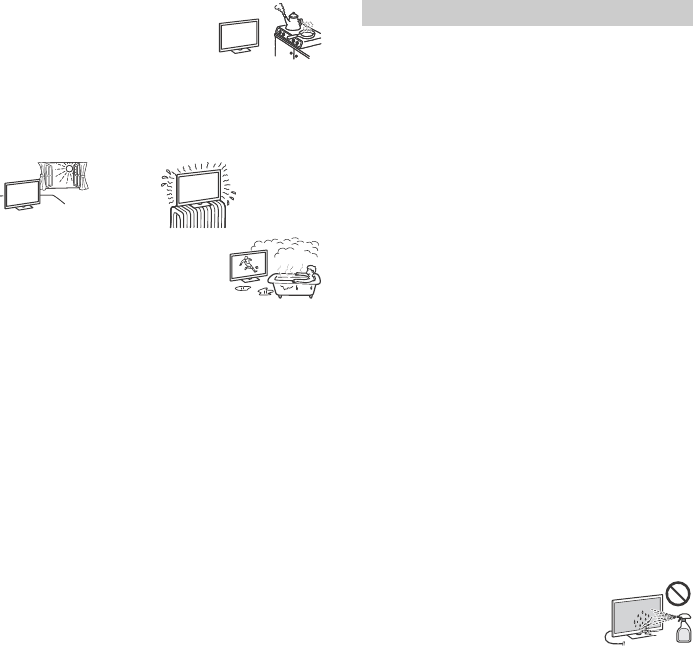
6ES
• Colocar el televisor en un espacio
húmedo o polvoriento o en una
habitación expuesta a humos o vapores
grasientos (cerca de cocinas o
humidificadores). Podría producirse un
incendio, una descarga eléctrica o una
deformación del aparato.
• Instalar el televisor en lugares sometidos a temperaturas
extremas como bajo la luz solar directa, cerca de un radiador o
de una rejilla de ventilación. El televisor podría calentarse en
tales condiciones, lo que podría causar una deformación de la
carcasa o un fallo de funcionamiento del televisor.
• Si el televisor se coloca en los vestuarios
de unos baños públicos o de un balneario,
es posible que sufra daños a causa del
azufre suspendido en el aire, etc.
• Para una mejor calidad de imagen, no exponga la pantalla
directamente a fuentes de iluminación o a la luz del sol.
• Evite trasladar el televisor de una zona fría a una cálida. Los
cambios repentinos de habitación podrían ocasionar
condensación de humedad. Esto podría ocasionar que el
televisor mostrara imágenes de poca calidad o con un color
deficiente. Si esto ocurre, deje que la humedad se evapore por
completo antes de encender el televisor.
Piezas rotas:
• No arroje ningún objeto contra el televisor. El cristal de la
pantalla podría romperse debido al impacto y causar lesiones
graves.
• Si la superficie del televisor se agrieta o se rompe, no la toque
sin antes desconectar el cable de alimentación. De lo contrario
podría producirse una descarga eléctrica.
Cuando no se utilice
• Si no va a utilizar el televisor durante varios días, desconecte el
cable por razones medioambientales y de seguridad.
• El televisor no se desconecta de la toma de corriente cuando se
apaga. Desenchúfelo para que quede totalmente
desconectado.
• Es posible que algunos televisores dispongan de funciones que
precisen que se encuentren en modo de espera para funcionar
correctamente.
Niños
• No deje que los niños suban al televisor.
• Mantenga los accesorios pequeños fuera del alcance de los
niños para que no los traguen como, por ejemplo, el adaptador
del conector de audio digital.
Si ocurren los siguientes problemas...
Apague el televisor y desenchúfelo inmediatamente si ocurre
cualquiera de los siguientes problemas.
Pida a su distribuidor o al servicio técnico de Sony que le revise el
televisor.
Cuando:
El cable de alimentación está dañado.
La toma de corriente es de mala calidad.
El televisor está dañado porque se ha caído, ha sido golpeado o
le ha sido arrojado algún objeto.
Alguna sustancia líquida o sólida cae dentro del televisor.
Acerca de la temperatura del TV LCD
Si se utiliza el TV LCD durante un período prolongado, es posible
que su contorno alcance temperaturas elevadas. Si toca esa zona
con la mano, podrá notar el calor.
Ver la televisión
•Vea la televisión en una habitación con suficiente iluminación,
ya que, si lo hace con poca luz o durante mucho tiempo, somete
la vista a un sobreesfuerzo.
• Cuando utilice auriculares, ajuste el volumen de forma que se
eviten niveles excesivos, ya que podría sufrir daños en los oídos.
Pantalla LCD
• Aunque la pantalla LCD ha sido fabricada con tecnología de alta
precisión y posee píxeles con una eficacia del 99,99 % o
superior, pueden aparecer de forma constante unos puntos
negros o puntos brillantes de luz (rojos, azules o verdes). No se
trata de un fallo de funcionamiento, sino de una característica
de la estructura de la pantalla de cristal líquido.
• No presione ni raye el filtro frontal, ni coloque objetos encima
del televisor, ya que la imagen podría resultar irregular o la
pantalla de cristal líquido podría dañarse.
• Si se utiliza el televisor en un lugar frío, es posible que la imagen
se oscurezca o que aparezca una mancha en la pantalla. Esto no
significa que el televisor se ha estropeado. Este fenómeno irá
desapareciendo a medida que aumente la temperatura.
• Si se visualizan imágenes fijas continuamente, es posible que se
produzca un efecto de imagen fantasma que puede
desaparecer transcurridos unos segundos.
• Cuando se utiliza el televisor, la pantalla y la carcasa se
calientan. No se trata de un fallo de funcionamiento.
• La pantalla LCD contiene una pequeña cantidad de cristal
líquido. Siga la normativa local para deshacerse de él.
Tratamiento y limpieza de la superficie de la
pantalla y la carcasa del televisor
Desenchufe el cable de alimentación conectado al televisor antes
de limpiarlo.
Para evitar la degradación del material o del acabado de la
pantalla, tenga en cuenta las siguientes precauciones.
• Para eliminar el polvo de la superficie de la pantalla y la carcasa,
pase cuidadosamente un paño suave. Si no consigue eliminar
completamente el polvo, humedezca ligeramente el paño con
una solución de detergente neutro poco concentrada.
• Nunca pulverice agua o detergente
directamente en el televisor. El líquido
podría gotear hasta la parte inferior de la
pantalla o en zonas externas y penetrar en
el televisor, con el consiguiente riesgo de
daños en el aparato.
• No utilice nunca estropajos abrasivos,
productos de limpieza ácidos o alcalinos, detergente
concentrado ni disolventes volátiles, como alcohol, bencina,
diluyente o insecticida. Si utiliza este tipo de materiales o
expone la unidad a un contacto prolongado con materiales de
goma o vinilo, puede dañar el material de la superficie de la
pantalla y de la carcasa.
• No toque el televisor con las manos si estuvieran impregnadas
con productos químicos como cremas de manos o de filtro
solar.
• Se recomienda pasar la aspiradora periódicamente por los
orificios de ventilación para que el televisor se ventile
adecuadamente.
• Si necesita ajustar el ángulo del televisor, desplácelo
lentamente para evitar que se desencaje del soporte.
Equipos opcionales
• Sitúe los equipos opcionales o cualquier equipo que emita
radiaciones electromagnéticas lejos del televisor. De lo
contrario, la imagen puede aparecer distorsionada y/o pueden
emitirse ruidos.
• Este equipo ha sido probado y cumple los límites establecidos
por la directiva EMC utilizando un cable de conexión de señal de
una longitud inferior a 3 metros.
• El equipo ha sido probado y cumple los límites establecidos por
la directiva de EMC utilizando un cable para RF de una longitud
inferior a 30 metros para el terminal de TV terrestre / satélite /
CATV.
Precauciones

7ES
ES
Recomendación sobre el conector de tipo F
El cable interno solo puede sobresalir 1,5 mm desde la parte de
conexión.
Precauciones acerca del manejo del mando a
distancia
• Coloque las pilas con la polaridad correcta.
• No utilice pilas de distintos tipos ni mezcle pilas nuevas con
viejas.
• Sea respetuoso con el medio ambiente y deseche las pilas en
los contenedores dispuestos para este fin. En ciertas regiones,
la eliminación de las pilas está regulada. Consúltelo con las
autoridades locales.
• Use el mando a distancia con cuidado. No lo deje caer ni lo pise,
ni tampoco derrame sobre él ningún tipo de líquido.
• No deje el mando a distancia cerca de una fuente de calor, en
un lugar expuesto a la luz solar directa ni en una habitación
húmeda.
Función inalámbrica de la unidad
• No utilice la unidad cerca de equipos médicos (marcapasos,
etc.), ya que dichos equipos podrían experimentar algún tipo de
problema.
• Aunque la unidad transmite o recibe señales aleatorias, preste
atención a las posibles intercepciones no autorizadas. No nos
responsabilizamos de ningún problema relacionado con este
aspecto.
• Este equipo se debe instalar y utilizar manteniendo la antena de
este dispositivo alejado al menos 20 cm del cuerpo de
personas.
Cómo deshacerse del televisor
Tratamiento de los equipos
eléctricos y electrónicos al final de
su vida útil (aplicable en la Unión
Europea y en países europeos con
sistemas de tratamiento selectivo
de residuos)
Este símbolo en el equipo o en su embalaje
indica que el presente producto no puede ser
tratado como residuos doméstico normal. Debe entregarse en el
correspondiente punto de recogida de equipos eléctricos y
electrónicos. Al asegurarse de que este producto se desecha
correctamente, usted ayuda a prevenir las consecuencias
potencialmente negativas para el medio ambiente y la salud
humana que podrían derivarse de la incorrecta manipulación en
el momento de deshacerse de este producto. El reciclaje de
materiales ayuda a conservar los recursos naturales. Para recibir
información detallada sobre el reciclaje de este producto,
póngase en contacto con el ayuntamiento, el punto de recogida
más cercano o el establecimiento donde ha adquirido el
producto.
Tratamiento de las baterías al final
de su vida útil (aplicable en la
Unión Europea y en países
europeos con sistemas de
tratamiento selectivo de residuos)
Este símbolo en la batería o en el embalaje
indica que la batería proporcionada con este producto no puede
ser tratada como un residuo doméstico normal. En algunas
baterías este símbolo puede utilizarse en combinación con un
símbolo químico. El símbolo químico del mercurio (Hg) o del
plomo (Pb) se añadirá si la batería contiene más del 0,0005 % de
mercurio o del 0,004 % de plomo. Al asegurarse de que estas
baterías se desechan correctamente, usted ayuda a prevenir las
consecuencias potencialmente negativas para el medio ambiente
y la salud humana que podrían derivarse de la incorrecta
manipulación en el momento de deshacerse de la batería. El
reciclaje de materiales ayuda a conservar los recursos naturales.
En el caso de productos que por razones de seguridad,
rendimiento o mantenimiento de datos sea necesaria una
conexión permanente con la batería incorporada, esta batería
solo deberá ser reemplazada por personal técnico cualificado
para ello. Para asegurarse de que la batería será tratada
correctamente, entregue el producto al final de su vida útil en un
punto de recogida para el reciclado de aparatos eléctricos y
electrónicos. Para las demás baterías, consulte la sección donde
se indica cómo extraer la batería del producto de forma segura.
Deposite la batería en el correspondiente punto de recogida para
el reciclado de baterías. Para recibir información detallada sobre
el reciclaje de este producto o de la batería, póngase en contacto
con el ayuntamiento, el punto de recogida más cercano o el
establecimiento donde ha adquirido el producto.
1,5 mm máx.
(Ilustración de referencia del conector de tipo F)
7 mm máx.
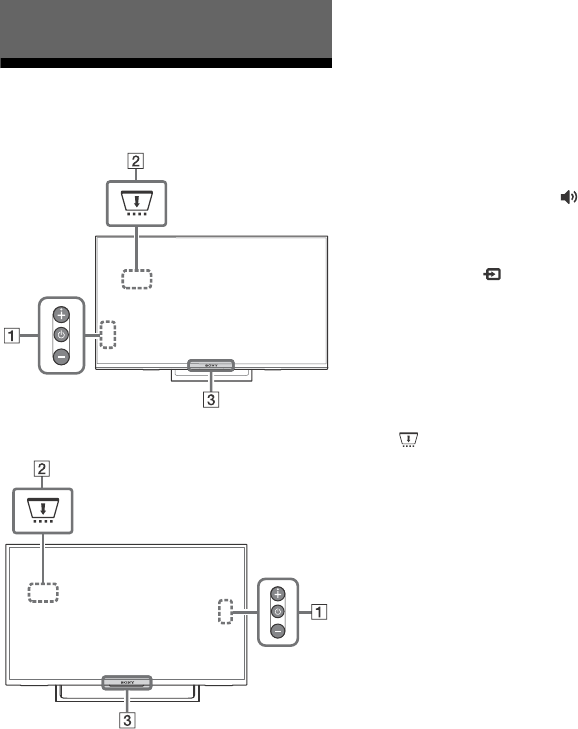
8ES
Televisor
KD-65XE70xx
Excepto para KD-65XE70xx
(Encendido) / + / –
Realice una pulsación corta de para
encender el televisor.
Haga una pulsación larga de hasta que el
televisor se apague.
Cuando el televisor está encendido,
Volumen
Pulse el botón + o – para subir o bajar el
volumen.
También puede pulsar hasta que se
visualice la notificación . El volumen sube
o baja al pulsar el botón + o –.
Input
Pulse hasta que se visualice la
notificación .
El origen de entrada seleccionado cambia al
pulsar el botón + (subir) o – (bajar).
Programa
Pulse hasta que se visualice la
notificación PROG.
Para seleccionar el programa, pulse el botón
+ (subir) o – (bajar).
CAM (Módulo de acceso
condicional)
• Permite acceder a los servicios de la
televisión de pago. Para obtener
información detallada, consulte el manual
de instrucciones suministrado con el CAM.
• No inserte la tarjeta inteligente
directamente en la ranura del CAM del
televisor. Debe instalarse en el Módulo de
acceso condicional proporcionado por el
distribuidor autorizado.
• En algunos países o regiones el CAM no
está admitido. Consulte con su
distribuidor autorizado.
• Un mensaje del CAM puede aparecer al
cambiar a un programa digital después de
haber usado el vídeo de Internet.
Piezas y controles

9ES
ES
(Sensores/Indicador LED)
• Recibe señales del mando a distancia.
No coloque ningún objeto sobre el sensor.
Ya que podría afectar a su
funcionamiento.
• Se enciende en naranja cuando el
[Desconex. Aut.] o la [Conexión Aut.] se
ajustan en (página 28) o el televisor está
en el Modo de marco de foto (página 18).
• Se enciende en blanco cuando [Ahorro
energía] está ajustado en [Sin imagen]
(página 31).
• Se enciende en blanco cuando el televisor
está encendido.
• No se enciende cuando el televisor está
en modo en espera.
• Parpadea mientras se está utilizando el
mando a distancia.
• Se enciende en rojo en el modo de
grabación.
Nota
• Asegúrese de que el televisor esté completamente
apagado antes de desenchufar el cable de
alimentación CA (cable de corriente).
• Para desconectar el televisor por completo de la toma
de alimentación CA, tire del cable conectado al
enchufe de corriente.
• Cuando seleccione una entrada, espere unos
instantes a que la selección cambie a la otra entrada.
Mando a distancia
La forma del mando a distancia, la ubicación, la
disponibilidad y la función del botón del mando
a distancia pueden variar en función de su
región/país/modelo de televisor.
/ (Selección de entrada/Bloqueo
de teletexto)
• Muestra y selecciona la fuente de entrada.
• En el modo de teletexto, bloquea la
página actual.
DIGITAL/ANALOG
Cambia entre la entrada digital y la
analógica.

10ES
Botones numéricos
• Utilice estos botones para seleccionar los
canales. Para los números de canal de dos
dígitos, 10 o superior, introduzca el
siguiente dígito rápidamente.
• En el modo de teletexto, escriba el
número de página de tres dígitos para
seleccionar la página.
EXIT
Vuelve a la pantalla anterior o sale del
menú. Cuando un servicio de Aplicación
interactiva está disponible, pulse el botón
para salir del servicio.
Teclas de color
Muestran la guía de uso (cuando Las teclas
de color están disponibles).
YouTube (solo en algunos países/
regiones/modelos de televisor)
Accede al servicio en línea “YouTube”.
/ (Información/Mostrar teletexto)
•Muestra información. Pulse una vez para
mostrar información sobre el programa o
la entrada que está visualizando. Vuelva a
pulsar para quitar la información de la
pantalla.
• En el modo de teletexto, muestra
información oculta (por ejemplo, las
respuestas de un cuestionario).
SLEEP
Púlselo repetidamente hasta que el televisor
muestre el tiempo en minutos ([No]/
[15 min]/[30 min]/[45 min]/[60 min]/
[90 min]/[120 min]) que desea que el
televisor permanezca encendido antes de
apagarse. Para cancelar el temporizador
para desconexión, pulse SLEEP
repetidamente hasta que aparezca [No].
//// (Selección de elemento/
Introducción)
• Selecciona o ajusta los elementos.
• Confirma los elementos seleccionados.
RETURN
• Vuelve a la pantalla anterior de cualquier
menú que se esté visualizando.
• Detiene la reproducción de archivos de
fotografías, música o vídeo.
HOME
Muestra o cancela el menú.
+/– (Volumen)
Ajusta el volumen.
AUDIO
Seleccione el sonido de fuente multilingüe o
el sonido dual para el programa que se está
visualizando en ese momento (depende de
la fuente del programa).
(Subtítulo)
Cambia la configuración de subtítulos
(página 25).
//////
• Utilice los contenidos multimedia en el
televisor y el dispositivo compatible con
BRAVIA Sync conectado.
• Esta tecla también se puede utilizar para
controlar la reproducción del servicio VOD
(Vídeo bajo demanda).
La disponibilidad depende del servicio
VOD.
REC (No disponible para Italia)
Graba el programa actual con la función de
grabación USB HDD.
(Modo en espera del televisor)
Enciende el televisor o cambia al modo en
espera.
SYNC MENU
Pulse este botón para mostrar el menú de
BRAVIA Sync y seleccionar el equipo HDMI
conectado desde [Selección de dispositivo].
En el menú de BRAVIA Sync se pueden
seleccionar las siguientes opciones.
Control de dispositivos:
Utilice [Control de dispositivos] para
controlar los equipos que son compatibles
con Control de BRAVIA Sync. Seleccione las
opciones en [Inicio (Menú)], [Opciones],
[Lista de contenidos] y [Apagar] para utilizar
los equipos.
Altavoz:
Seleccione [Altavoz de TV] o [Sistema de
Audio] para que el sonido del televisor se
emita a través de los altavoces del televisor
o a través del equipo de audio conectado.
Control de TV:
Utilice el menú [Control de TV] para usar las
funciones del televisor desde el menú [Inicio
(Menú)] o el menú [Opciones].
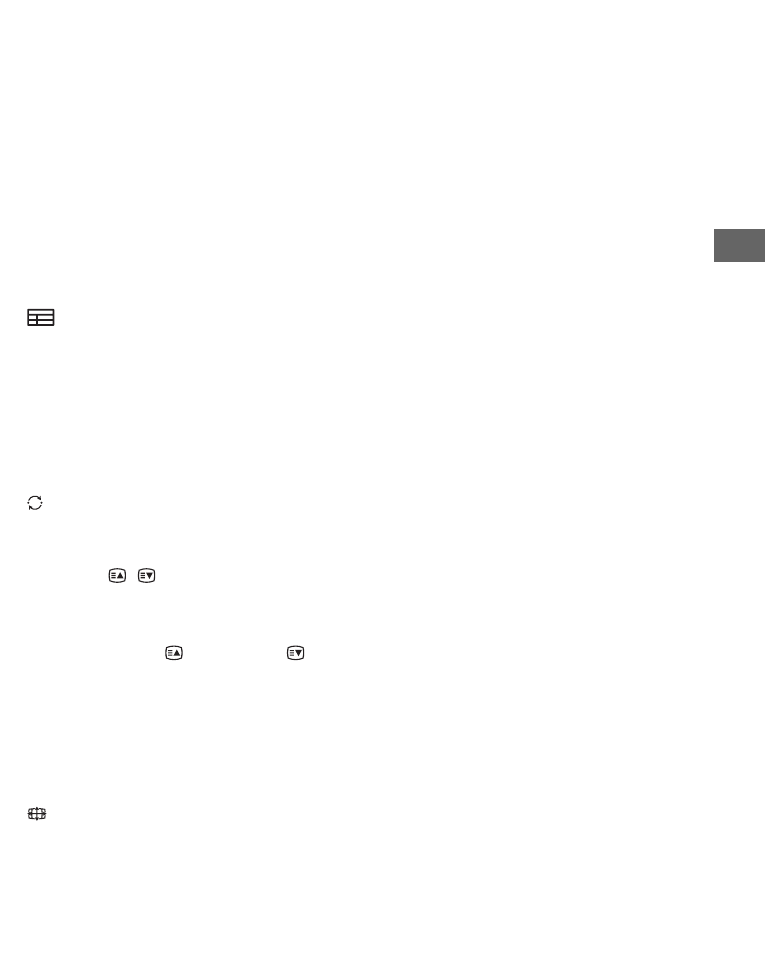
11ES
ES
Volver a TV:
Seleccione esta opción para volver al
programa de televisión.
(Teletexto)
En el modo de teletexto, se muestra la
emisión de teletexto.
Cada vez que se pulsa , la pantalla cambia
cíclicamente del siguiente modo:
Teletexto Teletexto sobre la imagen
(modo mixto) Sin teletexto (sale del
servicio de Teletexto)
NETFLIX (Solo en algunos países/
regiones/modelos de televisor)
Accede al servicio en línea “NETFLIX”.
GUIDE (EPG)
Muestra la Guía digital electrónica de
programas (página 19).
OPTIONS
Muestra una lista con los accesos directos a
algunos menús de ajustes.
Las opciones que se enumeran dependen
de la entrada actual y su contenido.
(Saltar)
Vuelve al canal anterior o a la entrada
visualizada durante más de 15 segundos.
PROG +/–/ /
• Selecciona el canal siguiente (+) o el
anterior (–).
• En el modo de teletexto, selecciona la
página siguiente ( ) o la anterior ( ).
(Silenciar)
Desactiva el sonido. Vuelva a pulsar esta
tecla para activar el sonido.
TITLE LIST (No disponible para Italia)
Muestra la Lista de títulos.
(Modo extendido)
Ajusta la visualización de la pantalla. Pulse
varias veces seguidas para seleccionar el
modo extendido que desee (página 15).
Sugerencia
• El número y los botones 5, , PROG + y AUDIO
tienen puntos táctiles. Utilice los puntos táctiles como
referencia cuando use las funciones del televisor.
Nota
•Si los subtítulos están seleccionados y el usuario
inicia una aplicación de teletexto digital mediante la
tecla de teletexto, es posible que los subtítulos dejen
de mostrarse en algunos casos. Cuando el usuario
salga de la aplicación de teletexto digital, la
decodificación de subtítulos se reanudará
automáticamente.

12ES
Configuración de la conexión a
Internet
Para usar las características de red, el televisor
debe estar conectado a Internet. El
procedimiento de configuración difiere en
función del tipo de red y del router de LAN.
Antes de configurar la conexión a Internet,
asegúrese de configurar un router de LAN.
Compruebe su entorno de LAN inalámbrica
mediante el siguiente diagrama.
* El Tipo 1 es más fácil de configurar si el router tiene
un botón de ajuste automático, por ejemplo Air
Station One-Touch Secure System (AOSS). La
mayoría de los routers más recientes cuentan con
esta función. Compruebe su router.
El estándar WPS hace que la seguridad de una
red doméstica inalámbrica sea tan fácil como
pulsar el botón WPS del router de LAN
inalámbrica. Antes de configurar una LAN
inalámbrica, compruebe la ubicación del botón
WPS en el router y cómo utilizarlo.
Por motivos de seguridad, [WPS (PIN)]
proporciona un código PIN para su router. El
código PIN se renueva cada vez que selecciona
[WPS (PIN)].
1Pulse HOME y seleccione [Ajustes]
[Ajustes de sistema] [Configuración]
[Red] [Configuración de red].
2Ajuste de la dirección IP y del servidor
proxy:
– ajuste automático:
[Configure la conexión de red] [Fácil]
– ajuste manual:
[Configure la conexión de red] [Experto]
[Configuración con cable] o
[Configuración inalámbrica]
3Seleccione [WPS (pulsar botón)] para el
método de pulsación del botón o [WPS
(PIN)] para el método de PIN.
Nota
El nombre del botón de WPS puede diferir en
función del router (por ejemplo, botón AOSS).
4Siga las instrucciones de la pantalla de
configuración.
Nota
• Si utiliza WPS para la configuración de red, se activan
los ajustes de seguridad del router de LAN
inalámbrica y cualquier equipo que se haya
conectado previamente a la LAN inalámbrica en un
estado no seguro se desconectará de la red.
En ese caso, active los ajustes de seguridad del
equipo desconectado y vuelva a conectarlo. O bien,
puede desactivar los ajustes de seguridad del router
de LAN inalámbrica y después conectar el equipo a
un televisor en un estado no seguro.
• Para usar la red con IPv6, seleccione [Ajustes]
[Ajustes de sistema] [Configuración] [Red]
[Prioridad IPv6/IPv4] [IPv6] y, a continuación,
seleccione [Fácil] en [Configure la conexión de red].
• Cuando se selecciona IPv6 no se puede establecer el
proxy HTTP.
Conexión del televisor a Internet
LAN inalámbrica
¿LAN inalámbrica segura? NO
Tipo 3
Sí
Ve un router de LAN inalámbrica
compatible con Wi-Fi Protected
Setup™ (WPS)?
NO
Tipo 2
Sí
Tipo 1*
LAN con cable Tipo 4
Tipo 1: Siga la configuración para la red
segura con Wi-Fi Protected Setup™
(WPS).
Tipo 2: Siga la configuración para la red
segura sin Wi-Fi Protected Setup™
(WPS).
Tipo 3: Siga la configuración para la red no
segura con cualquier tipo de router
de LAN inalámbrica.
Tipo 4: Siga la configuración para la
configuración de red con cable.
Tipo 1: Red segura con Wi-Fi Protected
Setup™ (WPS)

14ES
• Para usar la red con IPv6, seleccione [Ajustes]
[Ajustes de sistema] [Configuración] [Red]
[Prioridad IPv6/IPv4] [IPv6] y, a continuación,
seleccione [Fácil] en [Configure la conexión de red].
• Cuando se selecciona IPv6 no se puede establecer el
proxy HTTP.
Nota
• Para las conexiones LAN, utilice un cable de Categoría
7 (no suministrado).
Puede confirmar el estado de la red.
1Pulse HOME y seleccione [Ajustes]
[Ajustes de sistema] [Configuración]
[Red] [Configuración de red].
2Seleccione [Visualizar los ajustes y el
estado de la red].
Si no se puede conectar a
Internet
Utilice el diagnóstico para comprobar las
posibles causas de los fallos de conexión de la
red y los ajustes.
1Pulse HOME y seleccione [Ajustes]
[Ajustes de sistema] [Configuración]
[Red] [Configuración de red].
2Seleccione [Visualizar los ajustes y el
estado de la red].
3Seleccione [Compruebe la conexión].
Esto puede tardar varios minutos. No puede
cancelar el diagnóstico tras seleccionar
[Compruebe la conexión].
Política de privacidad
Cuando utilice las siguientes funciones para
conectarse a Internet, se enviará cierta
información, que se considera información
personal, a los servidores globales de Sony
Corporation.
Se necesita su aprobación para que pueda
recopilarse y utilizarse.
• El software del sistema se actualiza mediante
la conexión a los servidores globales de Sony
Corporation a través de Internet.
• Contenidos de Internet u otros servicios de
Internet de proveedores de servicio como
YouTube.
Este televisor tiene pantallas de ajuste en el
arranque automático o en el menú de ajustes
para confirmar que usted acepta esto tras leer la
información detallada de la Política de
privacidad. Si desea utilizar estas funciones,
marque [Acepto] en cada pantalla de ajuste. Si
se marca [No estoy de acuerdo], las dos
funciones anteriores no están disponibles.
Puede cambiar esta ajuste al pulsar HOME, a
continuación seleccione [Ajustes] [Ajustes de
sistema] [Configuración] [Política de
privacidad].
Preparación de una red con cable
Visualización del estado de la red
Televisor
Internet
Módem
con
funciones
de router
o bien
Router
Módem
Internet

15ES
ES
1Pulse en el televisor o el control
remoto para encender el televisor.
2Pulse DIGITAL/ANALOG para cambiar
entre las entradas digital y analógica.
3Pulse los botones numéricos o PROG +/–
para seleccionar un canal de televisión.
4Pulse +/– para ajustar el volumen.
Cambiar el estilo de
visualización
1Pulse varias veces para seleccionar el
formato de pantalla.
Nota
• No se puede seleccionar [14:9] para imágenes de
origen HD.
Ver TV
En modo digital
Aparecerá información durante poco
tiempo. En la información pueden indicarse
los siguientes iconos.
:Servicio de datos (aplicación de
emisión)
: Servicio de radio
: Servicio de suscripción/codificado
: Múltiples idiomas de audio disponibles
:Subtítulos disponibles
:Subtítulos disponibles para personas
con problemas auditivos
:Edad mínima recomendada para el
programa actual (de 3 a 18 años)
:Bloqueo TV
: Bloqueo de programa digital
:Audio disponible para personas con
problemas visuales
:Audio con subtítulos con
audiodescripción disponible
: Audio multicanal disponible
Cambio del formato de pantalla
[Zoom horizontal]* [Normal]
[Completo] [Zoom]*
[14:9]*
* Es posible que las partes superior e inferior de la
imagen se muestren cortadas.
Para la entrada HDMI PC (Sincronización
de PC)
[Normal] [Completo 1]
[Completo 2]
Para HDMI DCI 4K (4096 × 2160p)
[Normal] [Completo 1]
[Completo 2]

16ES
1Pulsar OPTIONS.
2Pulse / y después para
seleccionar [Selección de escena].
Cuando seleccione la opción de escena que
desee, se ajustarán automáticamente el
sonido y la imagen de la mejor calidad para
la escena seleccionada. Las opciones que es
posible seleccionar pueden variar. Las
opciones que no están disponibles se
muestran atenuadas.
Ajustar Selección de escena

17ES
ES
El botón HOME permite acceder a toda una
variedad de ajustes y funciones del televisor.
Todas las aplicaciones
La opción Contenidos de Internet ofrece una
gran variedad de entretenimiento bajo
demanda directamente en su televisor. Puede
disfrutar de sus contenidos de Internet
favoritos, Photo Sharing Plus y el Modo de
marco de fotos.
Nota
• Asegúrese de conectar su televisor a Internet y
complete la [Configuración de red] (página 27).
Para usar Contenido de Internet
1Pulse HOME y seleccione [Todas las
aplicaciones].
2Pulse /// para seleccionar el
servicio de Internet que desee en la lista
de servicios.
3Pulse para iniciar el contenido de
Internet deseado.
4Pulse el botón rojo, verde, amarillo o
azul para filtrar la categoría de
aplicaciones por Foto, Música, Vídeo o
Todo.
Para salir de Contenido de Internet
Pulse HOME.
Nota
• Si tiene dificultades con esta función, compruebe que
la conexión a Internet se haya configurado
correctamente.
• La interfaz al contenido de Internet depende de los
proveedores de contenido de Internet.
• Para actualizar los servicios de Contenidos de
Internet, pulse HOME y seleccione [Ajustes]
[Ajustes de sistema] [Configuración] [Red]
[Actualiz. el contenido de Internet].
Para utilizar NETFLIX
Pulse el botón NETFLIX en el mando a distancia
para abrir el menú.
Nota
• Es posible que no se pueda utilizar Netflix mediante
un servidor proxy.
Conecte su dispositivo (como su smartphone o
tableta) al televisor para ver y guardar sus
fotografías favoritas.
HOME [Todas las aplicaciones] [Photo
Sharing Plus]
Nota
• Siga las instrucciones en pantalla para conectar su
dispositivo al televisor.
• Después de realizar todas las conexiones, abra el
explorador web en el dispositivo y siga las
instrucciones en pantalla para acceder la dirección
URL.
Para mostrar una foto en el televisor
1Pulse en su dispositivo para comenzar.
2Seleccione una foto.
La foto seleccionada se mostrará
automáticamente en el televisor.
Para guardar una foto mostrada en el
televisor
1Mantenga pulsada la miniatura en su
dispositivo para abrir el menú
contextual.
2Seleccione [Aceptar].
Nota
• Conecte la unidad flash USB para almacenar un
historial de hasta 50 fotos.
• Pueden conectarse al televisor hasta 10 teléfonos
inteligentes o tabletas a la vez.
• El tamaño máximo de cada archivo de foto es de
20 MB.
• También puede almacenar una música de fondo con
un tamaño de archivo máximo de 30 MB.
• Es compatible con el navegador por defecto para
Android 2.3 o superior.
• Es compatible con el navegador por defecto para iOS,
sin embargo, algunas funciones no pueden ser
utilizadas dependiendo de la versión de su iOS.
Navegar por el menú Inicio Photo Sharing Plus

18ES
La función Modo de marco de fotos muestra el
reloj y el calendario mientras reproduce una foto
y escucha música.
HOME [Todas las aplicaciones] [Modo
de marco de foto]
Para iniciar el Modo de marco de fotos
durante la reproducción de multimedia
desde USB
1Pulse OPTIONS mientras reproduce un
archivo de foto o de música.
2Pulse / y después para
seleccionar [Modo de marco de foto] e
iniciar la función Marco de fotos.
Para seleccionar el modo de visualización
Seleccione [Modo de visualización] en [Ajustes
de marco de fotos] para cambiar la visualización
del Modo de marco de fotos (página 28).
Para seleccionar el modo Visualización
de reloj
Seleccione [Visualización de reloj] en [Ajustes de
marco de fotos] para elegir entre tres modos de
visualización de reloj distintos (página 28).
Nota
• Este televisor no dispone de pila de reserva para el
reloj. Si hay un corte en el suministro eléctrico o si
desconecta el cable de alimentación, la fecha y hora
actuales se restablecerán automáticamente.
Duración
Para ahorrar energía, el televisor se apaga
automáticamente tras 24 horas de reproducción
ininterrumpida en el modo de marco de foto.
Después de que el televisor se apague
automáticamente, no utilice el modo de marco
de foto hasta que transcurra al menos una hora,
para evitar el sobrecalentamiento de la pantalla.
Puede cambiar el ajuste de [Duración] en
[Ajustes de marco de fotos] (página 28).
Para evitar el sobrecalentamiento de la pantalla,
la posición de la foto, el reloj y el calendario
cambian automáticamente cada hora.
Lista de programas
1Pulse HOME en el modo digital.
2Pulse / y después para
seleccionar [Lista de programas].
3Pulse /// y después para
seleccionar un programa.
Para usar la lista de favoritos
La función Favoritos permite especificar hasta
cuatro listas de sus programas favoritos.
Mientras ve la televisión, pulse para crear
una lista de favoritos o mostrar una ya creada.
Sugerencia
•Pulse el botón azul para editar la lista de favoritos.
Siga las instrucciones de la parte inferior de la
pantalla.
Utilizar el televisor como Modo de
marco de fotos

19ES
ES
EPG digital
1Pulse GUIDE en el modo digital.
2Pulse /// y después para
seleccionar un programa.
Grabaciones
(Función no disponible en Italia)
1Pulse HOME en el modo digital.
2Pulse / y después para
seleccionar [Grabaciones].
3Pulse / y después para
seleccionar [Lista de títulos], [Lista
temporizador], [Lista de errores] o
[Grabación progr. manual].
Nota
•Pulse el botón REC para grabar el programa que se
está visualizando en ese momento en modo digital
mediante la función de USB HDD.
• Asegúrese de conectar el HDD al televisor antes de
grabar.
Multimedia
Puede reproducir en el televisor archivos de
fotos, música o vídeo que estén almacenados
en un smartphone, una cámara de fotos o una
cámara de vídeo digital de Sony (dependiendo
de los modelos)* mediante un cable USB o un
dispositivo de almacenamiento USB.
1Conecte un dispositivo USB compatible
al televisor.
* El dispositivo debe estar en el modo de
transferencia multimedia (MTP).
2Pulsar HOME.
3Pulse / y después para
seleccionar [Multimedia].
4Pulse / y después para
seleccionar [Foto], [Música] o [Vídeo].
5Se muestra [Selección de dispositivo].
Presione / y luego para
seleccionar un dispositivo.
6Pulse /// y después para
seleccionar un archivo o una carpeta.
Opciones de reproducción
Pulse el botón rojo en la vista de miniatura para
mostrar la lista de ajustes de reproducción USB.
Configuración de la pantalla
Pulse OPTIONS en la vista de miniatura para
visualizar la opción que permite cambiar la vista
de miniatura a la vista de lista.
Para ajustar la calidad de la imagen y del
sonido de multimedia desde USB
Pulse OPTIONS durante la reproducción
multimedia y seleccione [Imagen] o
[Sonido].
Nota
•Pulse /// y después para seleccionar y
ajustar un elemento.
Reproducción de fotos, música o vídeo
mediante USB

21ES
ES
Formato de música USB
• LPCM, DTS-CD (.wav)
• MPEG1 audio layer3 (.mp3)
•WMA V8 (.wma)
• FLAC (.flac)
Formato de foto USB
• JPEG (.jpg, .jpeg)
Nota
• No está garantizada la reproducción de los anteriores
formatos de archivo.
Puede disfrutar de varios contenidos (p. ej.
fotos/música/archivos de vídeo) almacenados
en servidores multimedia DLNA Certified™. La
función de red doméstica le permite disfrutar
del contenido en otras habitaciones.
Reproducción de foto/música/vídeo
1Pulse HOME y después seleccione
[Multimedia] [Foto], [Música] o
[Vídeo] el servidor multimedia que
desee.
2Seleccione archivos o carpetas para
reproducir de la lista.
Nota
• El servidor tiene que ser DLNA Certified™.
• Los archivos de un dispositivo de red deben tener los
siguientes formatos:
Imágenes fijas: JPEG
Música: MP3, PCM lineal, WMA
Vídeo: AVCHD, MPEG2, MPEG1, MP4 (AVC), MP4
(MPEG4), WMV
• En función del archivo, quizás no sea posible la
reproducción aunque se utilicen los formatos
compatibles.
Renderer
Puede reproducir fotos, música y archivos de
vídeo almacenados en dispositivos de red (p. ej.
imágenes fijas de cámaras digitales, teléfonos
móviles, PC) en la pantalla del televisor
controlando directamente el dispositivo de
destino. Los dispositivos de red también deben
ser compatibles con la representación gráfica.
Renderer Ajustes
Pulse HOME y seleccione [Ajustes] [Ajustes
de sistema] [Configuración] [Red]
[Configuración de red local] [Renderer].
Ajustes de visualización para servidores
multimedia
Seleccione los servidores de red domésticos
que se mostrarán en el menú Inicio. Se pueden
mostrar hasta 10 servidores.
1Pulse HOME y seleccione [Ajustes]
[Ajustes de sistema] [Configuración]
[Red] [Configuración de red local]
[Ajustes de visualiz. del servidor].
2Seleccione el servidor que se visualizará
en Selección de dispositivo.
Ajustes
Nota
• Las opciones que se pueden ajustar varían según la
situación. Las opciones que no estén disponibles se
mostrarán atenuadas o no se mostrarán.
• Las funciones de satélite solo están disponibles para
los modelos de satélite.
Modo de Imagen
Ajusta un modo de imagen.
Restabl.
Restablece todos los ajustes de [Imagen] a
la configuración predeterminada, excepto
para [Modo de Imagen].
Brillo
Ajuste la luminancia de la retroiluminación.
Contraste
Aumenta o reduce el contraste de la
imagen.
Nivel de negro
Ajusta el nivel de negro de la imagen.
Color
Ajuste el nivel de saturación del color.
Tonalidad
Ajuste los tonos verdes y rojos.
Reproducción de fotos, música o vídeo
mediante una red doméstica
Ajustes de sistema
Imagen

22ES
Temperatura Color
Ajuste la temperatura del color.
Nitidez
Ajuste los detalles de la imagen.
Recreación realista
Ajusta la precisión y el ruido para obtener
una imagen realista.
Resolución: Ajuste de precisión y
claridad. Seleccione [Manual] en
[Recreación realista] para ajustar la
[Resolución].
Masterizado en 4K
Optimiza la calidad de la imagen para
discos Blu-ray masterizados en 4K. Se
aplica únicamente a señales 1080/24p.
Reducción de ruido aleatorio
Reduce el ruido aleatorio repetitivo.
Reducción de ruido digital
Reduce el ruido de la compresión de vídeo.
Motionflow
Mejora las imágenes en movimiento.
Modo Película
Mejora el movimiento de las imágenes
cuando reproduce imágenes de BD (Blu-
ray Disc), DVD o videograbadora tomadas
sobre película. Seleccione [Auto] para
reproducir tal cual el contenido original
grabado en película.
Nota
• Si la imagen presenta señales irregulares o
demasiado ruido, [Modo Película] se desactiva
automáticamente, incluso si [Auto] estaba
seleccionado.
Ajustes avanzados
Configura los ajustes de [Imagen] con
mayor detalle.
Restabl. Restablece toda la
configuración avanzada a los ajustes
predeterminados.
Mejora de Contraste avanz. Ajusta
automáticamente el contraste en
función del brillo de la imagen.
Ajuste de negro: Mejora el negro de las
imágenes para aumentar el contraste.
Gamma: Ajusta el balance de claros y
oscuros.
Color Vivo: Mejora la intensidad de los
colores.
Temperatura del color avanzada: Ajusta
la temperatura del color con más
detalle.
Puntos de ajuste de gamma:
Esta función es para usuarios avanzados
y requiere el uso de herramientas de
calibración de imagen profesionales. Los
10 puntos de ajuste permiten modificar
la tensión de los píxeles en 10 niveles de
señal de entrada.
ClearAudio+
Le permite disfrutar de la mejor calidad de
sonido gracias a la combinación de una
equilibrada tecnología de procesamiento
de las señales digitales.
Modo sonido
Seleccione las funciones según el
contenido que desee reproducir.
Restabl.
Restablece los ajustes de [Sonido
Envolvente], [Efecto envolvente],
[Restauración de sonido (DSEE)],
[Ecualizador], [Zoom de Voz], [Volumen
auto. avanzado], [Balance], y
[Compensación de volumen].
Sonido Envolvente
Reproduce virtualmente un sonido
envolvente realista.
Efecto envolvente
Ajusta el efecto del sonido envolvente.
Restauración de sonido (DSEE)
Reproduce el sonido de calidad natural
espacial mediante la decodificación de
altas frecuencias y sonidos leves que a
menudo se pierden debido a la
compresión digital.
Sonido

23ES
ES
Ecualizador
Ajusta la configuración de frecuencia del
sonido.
Zoom de Voz
Resalta el audio de la voz o del ambiente.
Volumen auto. avanzado
Compensa automáticamente el nivel de
volumen que puede variar según el
programa o la entrada.
Balance
Enfatiza el balance del altavoz izquierdo o
derecho.
Compensación de volumen
Ajusta el nivel de volumen de la entrada
actual con respecto a las otras entradas.
Sonido Dual
Establece el sonido del altavoz en [Mono],
[Estéreo], [A] o [B].
Nota
• Si la señal es muy débil, el sonido cambia a
monoaural automáticamente.
• Si el sonido estéreo no es claro cuando se recibe
un programa NICAM, seleccione [Mono]. El
sonido cambiará a monoaural, pero se reducirá
el ruido.
• El ajuste [Sonido Dual] se memoriza para cada
posición de programa.
• No se puede escuchar el sonido en estéreo de
una emisión cuando [Mono] está seleccionado.
Sugerencia
• Si selecciona otro equipo conectado al televisor,
ajuste [Sonido Dual] en [Estéreo], [A] o [B].
Ajustes avanzados
Margen Dinámico: Compensa las
diferencias de nivel de sonido entre
distintos canales.
Nota
• Es posible que el efecto no funcione o varíe
según el programa, independientemente del
ajuste [Margen Dinámico].
Dolby Digital Plus Out: Seleccione
[Auto] para pasar la transmisión de
Dolby Digital Plus a ARC cuando Dolby
Digital Plus esté disponible a través
del sistema de audio conectado.
Mientras se está emitiendo la
transmisión Dolby Digital Plus, la
salida de audio digital (óptica)* está
silenciada.
Seleccione [No] para convertir la
transmisión Dolby Digital Plus a Dolby
Digital tanto para ARC (sistema de
audio) como para la salida de audio
digital (óptica)*.
Nivel de audio del HE-AAC: Ajuste el
Nivel de audio del HE-AAC.
Nivel de audio MPEG: Ajusta el nivel de
sonido de MPEG.
* Solo en algunos países/regiones/modelos de
televisor.

24ES
Formato de Pantalla
Para obtener información detallada sobre
el formato de pantalla, consulte página 15.
Autoformato
Cambia automáticamente [Formato de
Pantalla] para coincidir con la señal de
entrada.
4:3 por Defecto
Ajusta el [Formato de Pantalla]
predeterminado a una señal de entrada de
4:3.
Área de pantalla automática
Ajusta automáticamente la imagen al área
de pantalla más adecuada.
Área de Pantalla
Ajusta el área de pantalla de la imagen.
Despl. Horizontal
Ajusta la posición horizontal de la imagen.
Despl. Vertical
Ajusta la posición vertical de la imagen.
Tamaño Vertical
Ajusta el tamaño vertical de la imagen
cuando [Formato de Pantalla] está ajustado
en [Zoom horizontal].
Ajustes de PC / DCI 4K
Selecciona [Formato de Pantalla]; consulte
la página 15.
Configuración Analógica
Sintonía Auto. Analógica: Sintoniza
todos los canales analógicos que hay
disponibles. Normalmente no es
necesario realizar esta operación
porque los canales ya se sintonizan
cuando se instala el televisor por
primera vez. Sin embargo, esta opción
permite repetir el proceso (por
ejemplo, para volver a sintonizar el
televisor después de cambiar de
domicilio, o para buscar canales
nuevos que han empezado a emitirse
recientemente).
Sintonía Manual: Antes de seleccionar
[Sistema de TV]/[Canal]/[AFT]/[Filtro
Audio]/[Omitir]/[Sistema de color],
pulse PROG +/– para seleccionar el
número de programa con el canal. No
se puede seleccionar un número de
programa que esté ajustado en
[Omitir].
Programa
Sintoniza los canales de programa
manualmente.
Nivel de señal
Indica el nivel de señal del programa que
se está viendo en ese momento.
Ordenación Progra. Cambia el orden
en que los canales están
almacenados en el televisor.
Configuración Digital
Sintonización Digital:
Sintonía automática digital
Sintoniza los canales digitales que hay
disponibles. Esta opción permite
sintonizar de nuevo el televisor después
de cambiar de domicilio, o para buscar
canales nuevos que han empezado a
emitirse recientemente.
Margen de frec. de la Sintonía Auto.
Normal: Busca los canales que hay
disponibles dentro de su región o país.
Completo: Busca los canales que hay
disponibles, independientemente de la
región o el país.
Control de pantalla Configuración canales
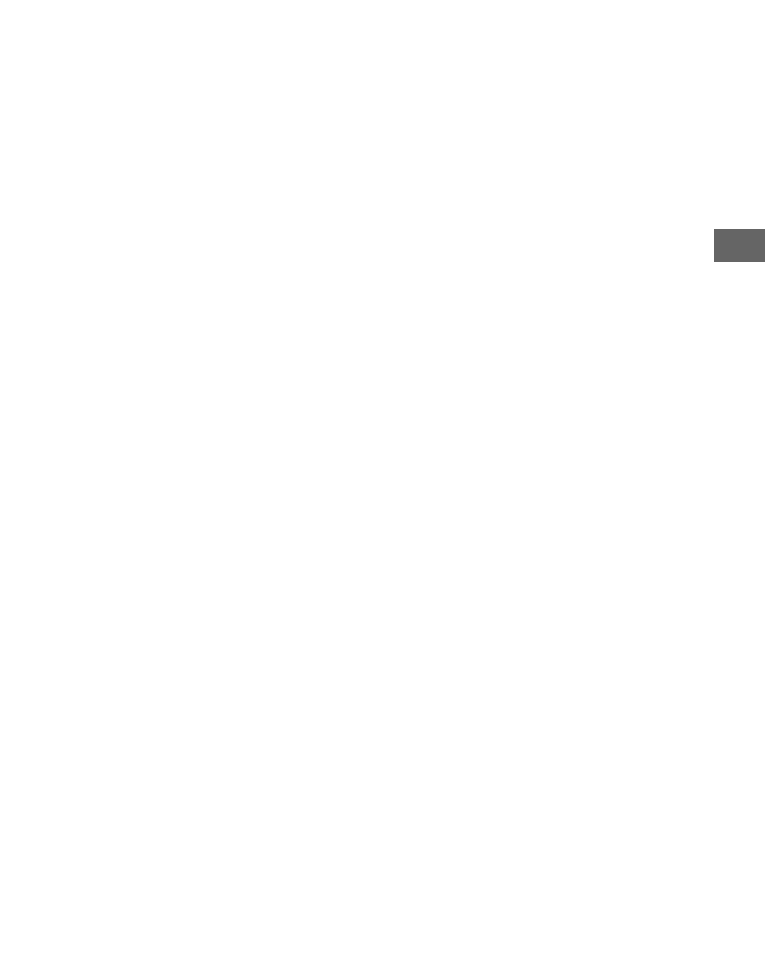
25ES
ES
Nota
• Puede utilizar [Sintonía automática digital]
tras cambiar a un nuevo domicilio, cambiar
de proveedor de servicios o simplemente
para buscar canales nuevos que hayan
empezado a emitirse.
Edición lista de programas
Permite eliminar los canales digitales
almacenados en el televisor que no le
interesan y cambiar el orden de los
canales digitales que hay almacenados
en el televisor.
Sintonía manual digital
Sintoniza los canales digitales
manualmente.
Config. de Subtítulos:
Configuración de subtítulos
Cuando [Para sordos] está seleccionado,
es posible que además de los subtítulos
se muestren algunas ayudas visuales (si
los canales de televisión emiten dicha
información).
Idioma preferido principal
Seleccione el idioma preferido en el que
se mostrarán los subtítulos.
Idioma preferido secundario
Seleccione el idioma preferido
secundario en el que se mostrarán los
subtítulos.
Configuración de Audio:
Tipo de audio (descripción de audio)
Normal
Proporciona tipo de audio normal.
Descripción de Audio
Ofrece la audiodescripción (narración)
de información visual en el caso de
que esté disponible en la emisión de
los canales de televisión.
Para sordos
Cambia a la emisión para sordos
cuando [Para sordos] está
seleccionado.
Subtítulo hablado
Cambia a la emisión del audio del
subtítulo hablado si los canales del
televisor emiten esa información.
Idioma preferido principal
Seleccione el idioma preferido que se
utilizará para un programa. Es posible
que algunos canales digitales emitan
varios idiomas de audio para un
programa.
Idioma preferido secundario
Seleccione el segundo idioma preferido
que se utilizará para un programa. Es
posible que algunos canales digitales
emitan varios idiomas de audio para un
programa.
Nivel de Mezcla
Ajusta el audio principal del televisor y
los niveles de salida de Descripción de
Audio.
Sugerencia
•Esta opción solo está disponible cuando está
ajustado [Descripción de Audio] en [Tipo de
audio (descripción de audio)].
Configuración de guía:
Actualización de guía en espera
El televisor obtiene los datos de EPG
durante el modo en espera.
Configuración Técnica:
Actualiz. servicio auto
Permite que el televisor detecte y
almacene nuevos servicios digitales a
medida que estén disponibles.
Seguimiento auto. de servicio
Seleccione [Sí] para cambiar
automáticamente el canal cuando la
cadena de televisión cambie la
transmisión del programa a un canal
distinto.
Transferencia de lista de programas
Importe o exporte programas
sintonizados mediante el dispositivo
USB.
Configuración del satélite:
Permite sintonizar automáticamente
los canales de la emisión vía satélite.
Sintonía de satélite digital
Sintoniza el servicio digital que hay
disponible.
Esta opción permite sintonizar de nuevo
el televisor después de cambiar de
domicilio, o para buscar canales nuevos
que han empezado a emitirse
recientemente.

27ES
ES
Código PIN
Establece un código PIN para bloquear
canales, entradas externas, servicios de
Internet y todos los ajustes relacionados
con la sintonía de canales. Utilice los
botones numéricos del 0 al 9 en el mando
a distancia para escribir el código PIN de
cuatro dígitos.
Cambiar el código PIN
Seleccione esta opción para cambiar el
código PIN.
Clasificación por edad
Establece una restricción por edad para ver
la televisión. Para ver cualquier programa
clasificado para edades por encima de la
edad indicada en el ajuste, escriba el
código PIN correcto.
Configurar protección
Habilita o deshabilita la protección en
operaciones relacionadas con programas.
Bloqueo de programa digital
Bloquea un canal digital para que no se
pueda visualizar. Para ver un canal
bloqueado, seleccione [Desbloqueado].
Bloqueo de programa por satélite
Bloquea un programa por satélite para que
no se pueda visualizar. Para ver un
programa bloqueado, seleccione
[Desbloqueado].
Nota
• Para ver un programa bloqueado, introduzca el
código PIN o seleccione [Programa bloqueado.]
en [Bloqueo TV] para desbloquear.
Bloqueo de la entrada externa
Bloquea una entrada externa para que no
se pueda visualizar. Para ver una entrada
externa, seleccione [Desbloqueado].
Nota
• Si se indica el código PIN correcto para el canal
o la entrada externa que están bloqueados, la
función [Bloqueo TV] se desactivará
temporalmente. Para volver a activar los ajustes
de [Bloqueo TV], apague el televisor y vuelva a
encenderlo.
Sugerencia
•Si ha perdido el código PIN, consulte página 41.
Bloqueo de títulos grabados (para el
Reino Unido solo)
Es posible bloquear contenido que ha
grabado, mediante unas instrucciones que
solicitan la introducción de una contraseña
para acceder.
Bloqueo de Internet
Bloquea el contenido de Internet para que
no se pueda visualizar.
Para ver un contenido de Internet,
seleccione [Desbloqueado].
Red
Configuración de red: Establece los
ajustes de estado de la red.
Prioridad IPv6/IPv4: Cambie entre
[IPv6] e [IPv4 (Recomendado)].
Nota
• Para utilizar la red con [IPv6], seleccione
[IPv6] y después seleccione [Fácil] en
[Configure la conexión de red].
• Cuando se selecciona IPv6 no se puede
establecer el proxy HTTP.
• Cuando se selecciona IPv6, algunos sitios del
explorador de Internet, algunas aplicaciones
o algún contenido no se pueden ver.
Wi-Fi integrado: Activa o desactiva la
LAN inalámbrica integrada, [Sí] o [No].
Ajuste [No], si no desea utilizar la LAN
inalámbrica integrada.
Cuando cambie de [No] a [Sí],
establezca la conexión de red
mediante [Configuración de red].
Wi-Fi Direct: Activa o desactiva para
conectar su televisión con un
dispositivo Wi-Fi Direct, como un PC,
un teléfono móvil o una cámara
digital.
Ajustes de Wi-Fi Direct: Ajusta la
conexión de un dispositivo Wi-Fi
Direct al televisor mediante la función
Wi-Fi Direct. Si no puede conectarlo,
pulse la tecla OPTIONS y seleccione
[Manual].
Nombre de dispositivo: Cambia el
nombre del televisor que se muestra
en el dispositivo conectado.
Bloqueo TV
Configuración
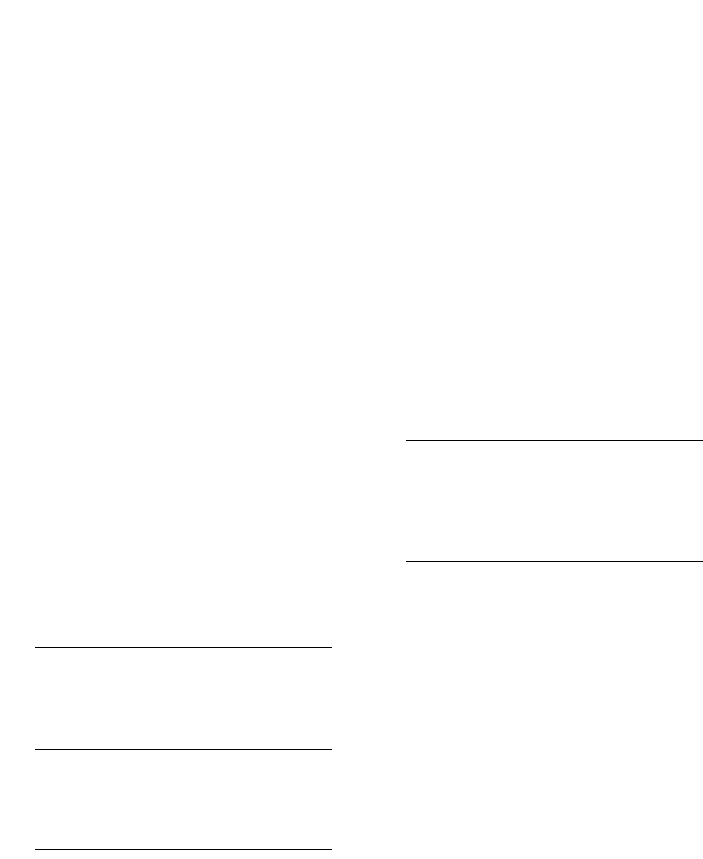
28ES
Actualiz. el contenido de Internet: Se
conecta a Internet para recibir
servicios de contenido de Internet
disponibles.
Configuración de red local:
Ajustes de visualiz. del servidor
Muestra la lista de servidores
conectados. Puede seleccionar el
servidor que desea mostrar en Selección
de dispositivo.
Diagnóstico de servidor
Diagnostica si el televisor se puede
conectar con cada servidor de la red
doméstica.
Inicio remoto
Esta función permite que el dispositivo
conectado a la red doméstica encienda
el televisor.
Nota
• El consumo de energía en espera aumentará
si se ajusta [Sí].
Renderer
Función Renderer
Permite al televisor reproducir archivos
multimedia en un dispositivo (por
ejemplo, una cámara de fotos digital).
Control de acceso de Renderer
Permite el acceso desde un dispositivo
de control especificado.
Configuración de Renderer
Ajusta la configuración detallada de
[Configuración de Renderer].
Política de privacidad
Seleccione [Acepto] o [No estoy de
acuerdo] para la confirmación de Política
de privacidad. (página 14).
Configuración de privacidad*
Gestiona su información personal.
* Solo en algunos países/regiones/modelos de
televisor.
Ajustes de marco de fotos
Modo de visualización: Permite
seleccionar el modo de visualización.
Consulte la página 18.
Visualización de reloj: permite
Seleccionar la visualización de reloj.
Nota
•Esta opción está disponible cuando [Modo
de visualización] está ajustado en [Imagen y
reloj] o [Reloj en pantalla completa].
Selección de imagen: Selecciona la
imagen.
Selección de música: Selecciona la
música.
Ajustes de presentación: Selecciona
entre el modo de visualización de
pase de diapositivas o el modo de
visualización de una sola foto.
Ajus. de repr. de música: Selecciona
entre escuchar todas las pistas o una
sola pista de música.
Duración: Selecciona el período de
tiempo tras el cual el televisor cambia
automáticamente al modo en espera.
Primer día de la semana: Ajusta
[Domingo] o [Lunes] como el primer
día de la semana en el calendario.
Inicio USB automático
Cuando el dispositivo USB esté conectado
al puerto USB, seleccione [Sí] para ver
automáticamente la miniatura del último
archivo de foto/música/vídeo reproducido.
Reloj/Temporizadores
Ajusta el temporizador y el reloj.
Desconex. Aut. Ajusta un tiempo en
minutos durante el cual desea que el
televisor permanezca encendido
antes de apagarse automáticamente.
Conexión Aut. Enciende el televisor
desde el modo en espera a la hora
ajustada, y en el canal o entrada que
prefiera. Antes de configurar este
ajuste, asegúrese de que la hora
actual está ajustada correctamente.

29ES
ES
Config. reloj: Ajusta la hora y fecha
actuales.
Auto/Manual
Seleccione [Manual] para ajustar la hora
actual manualmente.
Zona horaria automática
Ajusta si se seleccionará
automáticamente la zona horaria en la
que se encuentra.
Horario de verano automático
Ajusta si se cambiará automáticamente
entre el horario de verano y el de
invierno.
Fecha
Ajuste la fecha actual.
Hora
Ajuste la hora actual.
Zona horaria
permite seleccionar manualmente la
zona horaria en la que se encuentra, en
el caso de que sea distinta de la zona
horaria predeterminada para su país o
región.
Configuración de la grabación (Función
no disponible en Italia)
Para registrar o cancelar el registro HDD
para la función de grabación.
Actualización automática del tiempo
de grabación:
Sí
La hora de grabación se actualizará
automáticamente en función de los
cambios de la señal de emisión.
No
La hora de grabación se basará en la
hora de la reserva.
No se recomienda cambiar este ajuste
de menú si existen temporizadores
reservados.
Arranque automático
Inicia el procedimiento de configuración
inicial. Esta opción permite sintonizar de
nuevo el televisor después de cambiar de
domicilio, o para buscar canales nuevos
que han empezado a emitirse
recientemente.
Idioma/Language
Selecciona el idioma en que se mostrarán
los menús.
Teclado físico (solo para explorador
web)*
Selecciona el idioma del teclado cuando se
conecta un teclado físico al televisor.
* Solo en algunos países/regiones/modelos de
televisor.
Logotipo de arranque
Seleccione [Sí] para mostrar el logotipo
cuando se encienda el televisor. Seleccione
[No] para desactivarlo.
Indicador LED
Seleccione [Sí] para encender el indicador
LED. Seleccione [No] para desactivarlo.
Configuración de AV
Etiquetado de AV: Asigna nombres a las
entradas de equipos externos.
Habilitar
Seleccione [Auto] para mostrar los
nombres solo cuando el equipo esté
conectado, o [Siempre] para mostrarlos
independientemente del estado de
conexión.
Sistema de color: Selecciona el sistema
de color de acuerdo con la señal de
vídeo compuesto de la fuente de
entrada.
Altavoz: Seleccione la salida de sonido
del altavoz del televisor o del equipo
de audio externo.
Sí: Cambia automáticamente entre
el horario de verano y el de
invierno según el calendario.
No: La hora se muestra según la
diferencia horaria establecida por
[Zona horaria].
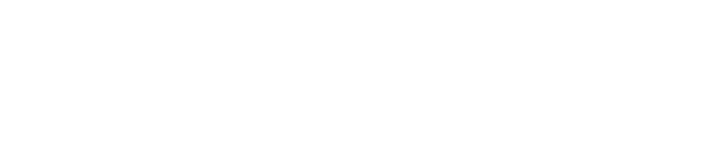
30ES
Auriculares/Salida de audio: Ajusta la
salida de sonido en los auriculares, los
sistemas de audio externo o el altavoz
de graves activo que esté conectado
al televisor. Desconecte los
auriculares del televisor cuando
seleccione [Salida de audio (fija)],
[Salida de audio (variable)] o
[Subwoofer].
Salida de audio (fija)
La salida de audio del televisor está fija.
Utilice el control de volumen del
receptor de audio para ajustar el
volumen (y los demás ajustes de audio)
a través del sistema de audio.
Salida de audio (variable)
Cuando se usa un sistema de audio
externo, la salida del volumen del audio
se puede controlar mediante el mando a
distancia del televisor.
Conexión altavoz auriculares: Activa o
desactiva los altavoces internos del
televisor cuando se conectan los
auriculares al televisor.
Volumen de los auriculares: Ajusta el
volumen de los auriculares.
Nota
•Esta opción no está disponible cuando
[Auriculares/Salida de audio] está ajustado
en [Salida de audio (fija)], [Salida de audio
(variable)] o [Subwoofer].
Subwoofer: Para habilitar, ajuste
[Auriculares/Salida de audio] a
[Subwoofer].
Nivel de subwoofer
Ajusta el nivel de volumen del altavoz de
graves.
Fase
Selecciona la polaridad de la fase.
Sincronización del subwoofer
Ajusta el desfase del sonido del altavoz
de graves.
Salida de audio digital: Ajusta la señal
de audio que se emite mediante la
conexión de un cable (óptico)* de
salida de audio digital o un cable
HDMI.
Auto 1
Emite sin cambios el audio comprimido.
Auto 2
Emite sin cambios solo el audio
comprimido para el contenido
multicanal.
PCM
Siempre emite en PCM.
Posición del televisor: Mejora los
ajustes del altavoz en función de si el
televisor está instalado en un
[Soporte de sobremesa] o en un
[Soporte de Pared].
Formato de señal HDMI:
Estándar
Formato HDMI estándar para uso
normal.
Mejorado
Solo para dispositivos compatibles con
formatos HDMI de alta calidad, como 4K
60p 4:2:0 10 bits, 4:4:4 o 4:2:2.
Utilice siempre un cable HDMI Premium
de alta calidad compatible con
velocidades de 18 Gbps y con el logotipo
HDMI.
(Consulte las especificaciones del cable.)
Nota
• Solo HDMI IN 2 e IN 3.
• Cambie al [Estándar] si la imagen y el sonido
no se emiten correctamente en el
[Mejorado].
* Solo en algunos países/regiones/modelos
de televisor

31ES
ES
Ajustes de BRAVIA Sync
Permite al televisor comunicarse con el
equipo compatible con la función Control
de BRAVIA Sync, que está conectado a los
conectores HDMI del televisor. Tenga en
cuenta que los ajustes de comunicación
también deben realizarse en el equipo
conectado.
Control de BRAVIA Sync: Ajusta si se
vincularán o no las funciones del
televisor y del equipo conectado
compatible con la función Control de
BRAVIA Sync. Cuando se ajusta en [Sí],
las siguientes funciones están
disponibles. Si se ha conectado el
equipo específico de Sony que es
compatible con Control de BRAVIA
Sync, este ajuste se aplica
automáticamente al equipo
conectado.
Auto apagado de los Disp. Cuando se
ajusta en [Sí], el equipo conectado
que es compatible con Control de
BRAVIA Sync se apaga cuando el
televisor entra en modo en espera.
Auto encendido del TV: Cuando se
ajusta en [Sí], el televisor se
encenderá cuando encienda el
equipo conectado compatible con
Control de BRAVIA Sync.
Lista de dispositivos con BRAVIA Sync:
Muestra una lista de los equipos
conectados que son compatibles con
Control de BRAVIA Sync. Seleccione
[Habilitar] para actualizar la [Lista de
dispositivos con BRAVIA Sync].
Teclas de control del dispositivo:
Seleccione las funciones de botón del
mando a distancia del televisor para
utilizar el equipo conectado.
Ninguno
Desactiva el control mediante el mando
a distancia del televisor.
Normal
Para operaciones básicas, como los
botones de navegación (arriba, abajo,
izquierda o derecha, etc.).
Teclas de sintonización
Para operaciones básicas y operaciones
de botones relacionadas con los canales,
como PROG +/– o (0-9), etc. Resulta útil
cuando controla un sintonizador o un
descodificador, etc. a través del mando a
distancia.
Teclas de menú
Para operaciones básicas y el
funcionamiento de los botones HOME/
OPTIONS.
Resulta útil cuando selecciona los
menús de un reproductor de BD, etc. a
través del mando a distancia.
Teclas de sint. y de menú
Para operaciones básicas y operaciones
de botones relacionadas con los canales,
así como del botón HOME/OPTIONS.
Ayuda al cliente
Proporciona información sobre el modelo,
el software y otros datos del televisor. Para
obtener información detallada, consulte
página 32.
Restabl.
Restablece los ajustes actuales de Eco a los
valores por defecto.
Ahorro energía
Reduce el consumo de energía del
televisor mediante el ajuste de la luz de
fondo.
Cuando selecciona [Sin imagen], la imagen
se desactiva, pero el sonido permanece
intacto.
Televisor inactivo a Standby
Apaga el televisor después de mantenerse
inactivo durante el tiempo configurado.
Ecología

32ES
Nombre de modelo
Muestra el nombre de modelo del televisor.
Versión del software
Muestra la versión actual del software del
televisor.
Digital
Seleccione [Información del sistema] para
mostrar información de los canales digitales
del televisor.
Entradas externas
Seleccione [Ver etiquetado de AV] para ver o
administrar las entradas del televisor.
Comprobación de la imagen
Visualizar la imagen de prueba: Permite
comprobar las condiciones de la imagen
en la pantalla.
Actualización de software
Actualiza el sistema del televisor mediante la
memoria USB o a través de la Red.
Nota
• La actualización de software a través de Internet
puede variar dependiendo de su región/país/
modelo de televisor.
• Para actualizar el software, visite por favor el sitio de
soporte de Sony.
Descarga de software automática
Seleccione [Sí] para descargar el software
automáticamente. Seleccione [No] para
desactivarlo.
Ajustes predeterminados
Restablece toda la configuración a los ajustes
predeterminados. Tras completar este proceso,
se muestra la pantalla de configuración inicial.
Nota
• Durante este proceso, que tarda unos 30 segundos,
asegúrese de no apagar el televisor ni pulsar ningún
botón.
Inicializar información personal
Puede borrar la información personal
almacenada en el televisor.
Ayuda sobre producto
Muestra información de producto sobre el
televisor.
Ayuda al cliente
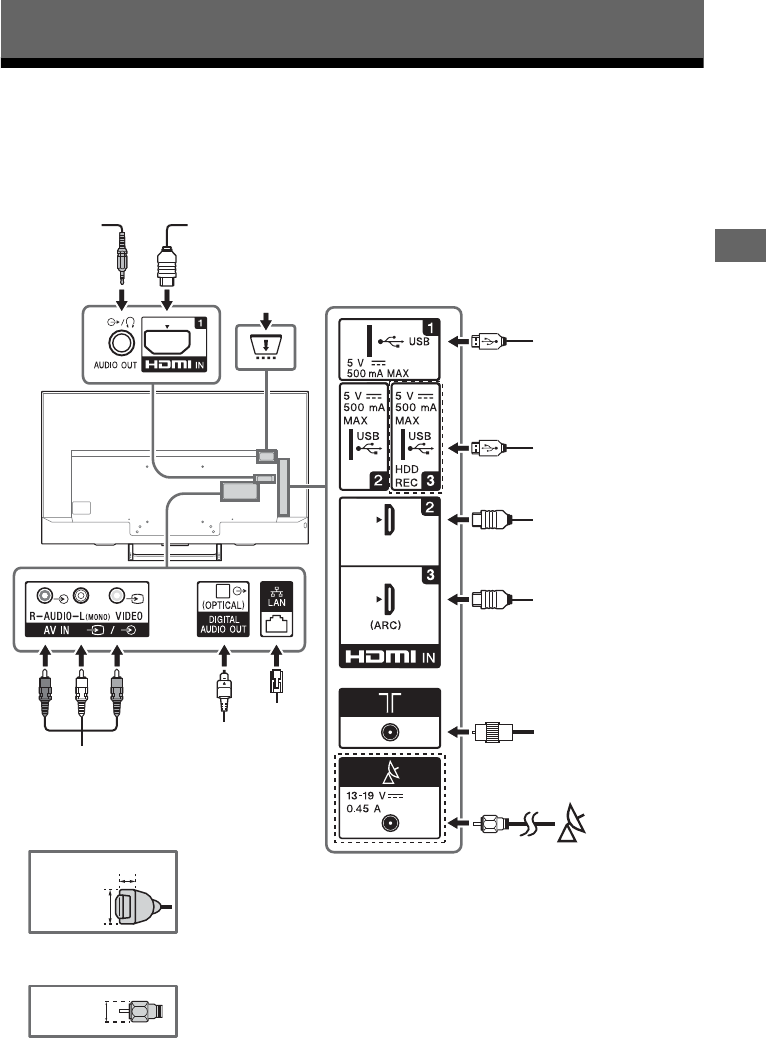
33ES
ES
Diagrama de conexión
Puede conectar una amplia variedad de equipos opcionales al televisor.
Nota
• En función del modelo de televisor, la conexión de un dispositivo USB de gran tamaño puede interferir con otros
dispositivos conectados a su lado.
• Cuando conecte un dispositivo USB grande, conecte solo 1 conector USB.
Ver imágenes desde equipos conectados
Router
Videograbadora/
equipo de videojuego/
reproductor de DVD/
Cámara de vídeo
Cámara fotográfica
digital/Cámara de
vídeo/dispositivo de
almacenamiento USB
Dispositivo HDMI
Sistema de audio
doméstico con
dispositivo ARC/
HDMI
Sistema de
audio en
casa con
entrada de
audio óptica
Auriculares/
sistema de
audio
doméstico/
subwoofer
*3
*2
*4
*1
Cámara fotográfica
digital/Cámara de
vídeo/dispositivo de
almacenamiento USB
Dispositivo HDMI
*1
*1
*2 Los terminales, etiquetas y funciones pueden variar en función del país/región/modelo de televisor.
*3 Solo compatible con un miniconector estéreo de 3 polos.
*4
< 21 mm
< 12 mm
< 14 mm
Nota
Cable/antena/
descodificador
Satélite
*2
*1
Módulo de
acceso
condicional
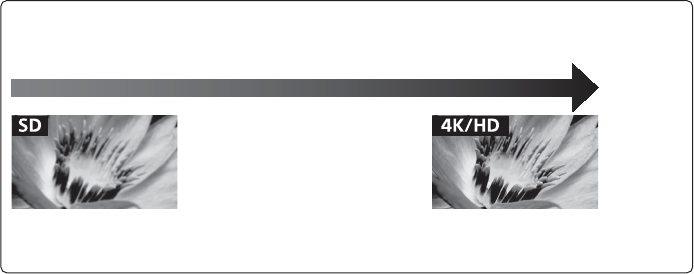
34ES
Calidad de la imagen
•Cable compuesto AV
• Cable de la antena
•Cable HDMI
Los vídeos de definición estándar (SD) tienen señales de
imagen con una resolución vertical de 480 (NTSC) o 576
(PAL/SECAM) líneas.
Los vídeos de alta definición (HD) tienen señales
de imagen con una resolución vertical de 720 o
1.080 líneas.
(Para resolución vertical 4K: 2.160 líneas)

35ES
ES
Usar equipos de audio y vídeo
1Encienda el equipo conectado.
2Pulse para mostrar la fuente de
entrada.
3Pulse / y después para
seleccionar la fuente de entrada que
desee.
El elemento resaltado se seleccionará
transcurridos 5 segundos sin que se realice
ninguna otra operación.
Nota
• Cuando conecte un sistema de audio digital que no
sea compatible con la tecnología Canal de Retorno de
Audio (ARC) a través de un cable HDMI, necesita
conectar un cable de audio óptico a para DIGITAL
AUDIO OUT (OPTICAL)* emitir sonido digital.
• Al realizar la conexión con un cable HDMI, utilice un
cable HDMI de alta velocidad con el logotipo del tipo
de cable. En el caso de dispositivos compatibles con
formatos HDMI de alta calidad como 4K 60p 4:2:0
10 bits, 4:4:4, 4:2:2 conectados a HDMI IN 2 o IN 3,
utilice un cable HDMI Premium de alta calidad
compatible con velocidades de 18 Gbps y con el
logotipo HDMI. (Se recomienda un cable SONY.)
• Cuando conecte un equipo con sonido monoaural,
conecte el cable de audio al conector L (mono).
* Solo en algunos países/regiones/modelos de
televisor.
Para usar dispositivos BRAVIA Sync
Cuando se conecta un equipo compatible con
BRAVIA Sync al televisor, se pueden controlar
los dos dispositivos juntos.
Asegúrese de realizar los ajustes necesarios con
antelación. Los ajustes de Control de BRAVIA
Sync deben realizarse tanto en el televisor como
en el equipo conectado. Consulte [Ajustes de
BRAVIA Sync] (página 31) para conocer los
ajustes que hay que realizar en el televisor.
Consulte las instrucciones de funcionamiento
del equipo conectado para conocer los ajustes
que hay que realizar en el equipo conectado.
Usar Duplicación de pantalla
La función Duplicación de pantalla muestra la
pantalla de un dispositivo compatible (por
ejemplo, un teléfono inteligente) en la pantalla
grande del televisor a través de la tecnología
Miracast.
Para utilizar esta función no es necesario ningún
enrutador inalámbrico (ni punto de acceso).
1Pulse el botón / y seleccione
[Duplicación de pantalla] mediante los
botones /.
2Utilice el dispositivo compatible con
Duplicación de pantalla para conectarlo
al televisor. Una vez conectado, la
pantalla del dispositivo se mostrará en
el televisor.
Para enumerar los dispositivos conectados o
cancelar el registro de dispositivos
Cuando se muestre la pantalla de espera de
Duplicación de pantalla, pulse OPTIONS y, a
continuación, seleccione [Mostrar lista disp./
Eliminar].
Para cancelar el registro de un dispositivo,
seleccione en la lista el dispositivo que desea
eliminar y pulse . A continuación, seleccione
[Sí] en la pantalla de confirmación.
Para mostrar la notificación de registro al
intentar conectar un dispositivo al televisor
Al activar esta función, se evita la conexión de
un dispositivo no deseado.
Cuando se muestre la pantalla de modo en
espera de Duplicación de pantalla, pulse
OPTIONS y, después, seleccione [Notificación
de registro] [Sí].
Tenga en cuenta que después de rechazar la
solicitud de registro de un dispositivo, no podrá
conectar dicho dispositivo a menos que lo
elimine de la lista de dispositivos.
Para cambiar el ajuste de banda (para
expertos)
Cuando se muestre la pantalla de modo en
espera de Duplicación de pantalla, pulse
OPTIONS y, después, seleccione [Ajuste de
banda].

37ES
ES
Instalación del televisor en una pared
El manual de instrucciones de este televisor solo muestra los pasos para preparar la instalación del
televisor antes del montaje en la pared.
Para los clientes:
Por motivos de protección del producto y de seguridad, Sony recomienda dejar la instalación del
televisor en manos de distribuidores Sony o proveedores autorizados. Nunca intente realizar la
instalación sin ayuda.
Para proveedores y distribuidores Sony:
Preste especial atención a la seguridad durante la instalación, el mantenimiento periódico y las
revisiones de este producto.
Utilice el Soporte de pared SU-WL450 (no suministrado) para instalar el televisor en la pared.
Al instalar el Soporte de pared, consulte también el Manual de instrucciones y la Guía de instalación
suministrados con el Soporte de pared.
Nota
• Asegúrese de guardar los tornillos retirados en un lugar seguro, lejos del alcance de los niños.
• Si el televisor tiene el soporte de sobremesa montado, retire primero el soporte de sobremesa. Consulte la Guía de
configuración y aplique los pasos en el orden inverso para desmontar el soporte de sobremesa.
• Coloque el televisor con la pantalla boca abajo en una superficie estable y horizontal cubierta con un paño grueso y
suave al desmontar el soporte de sobremesa del televisor para evitar daños en la superficie de la pantalla LCD
(excepto el modelo KD-65XE70xx).
Para consultar las instrucciones sobre la instalación del soporte de pared para su modelo de televisor, consulte el
siguiente sitio web:
www.sony.eu/tv/wall-mount-bracket-manual
Retire los tornillos de la parte posterior del televisor
KD-65XE70xx
Para instalar este producto, es necesario disponer de conocimientos suficientes, especialmente para
determinar si la pared es lo bastante resistente para aguantar el peso del televisor. Deje siempre la
instalación de este producto en la pared en manos de distribuidores Sony o proveedores autorizados
y preste especial atención a la seguridad durante la instalación. Sony no se hace responsable de
daños o lesiones provocados por una manipulación o una instalación incorrectas.

38ES
Solución de problemas
Cuando el indicador LED parpadea en rojo,
cuente las veces que parpadea (el intervalo
de tiempo es de tres segundos).
Si el indicador LED parpadea en rojo, reinicie el
televisor. Para ello, desconecte el cable de
alimentación CA (cable de corriente) del
televisor durante dos minutos y, después,
vuelva a encender el televisor.
Si el problema continúa, póngase en contacto
con su distribuidor o con el Centro de servicio
técnico de Sony e indique el número de veces
que parpadea el indicador LED (el intervalo de
tiempo es de tres segundos). Pulse en el
televisor para apagarlo, desconecte el cable de
alimentación CA (cable de corriente) y póngase
en contacto con su distribuidor o con el Centro
de servicio técnico de Sony.
Cuando el indicador LED no parpadea,
compruebe los elementos que se describen a
continuación.
Si el problema continúa, lleve el televisor al
Servicio técnico para que lo repare un técnico
cualificado.
No hay imagen (pantalla negra) ni sonido
Revise la conexión de la antena/cable.
Conecte el televisor a la toma de alimentación CA
(toma de corriente) y pulse en el televisor o en
el mando a distancia.
En la pantalla no aparece ninguna imagen ni
información de menú del equipo conectado al
conector de entrada de vídeo
Pulse para mostrar la lista de equipos
conectados y seleccione la entrada que desee.
Compruebe la conexión entre el equipo opcional
y el televisor.
Imágenes dobles o borrosas
Compruebe la conexión de la antena o el cable,
así como su ubicación y su orientación.
En la pantalla solo se muestra nieve y ruido
Compruebe si la antena está dañada o doblada.
Compruebe si la antena ha alcanzado el final de
su vida útil (de tres a cinco años con un uso
normal, o de uno a dos años cerca de la costa).
Imágenes distorsionadas (líneas discontinuas
o rayas)
Mantenga el televisor alejado de fuentes de ruido
eléctrico, como coches, motocicletas, secadores u
otros equipos opcionales.
Cuando instale equipos opcionales, deje espacio
entre el equipo opcional y el televisor.
Revise la conexión de la antena/cable.
Mantenga el cable de la antena alejado de otros
cables de conexión.
Distorsión en la imagen o ruido en el sonido
al ver un canal de televisión
Ajuste [AFT] (Sintonización automática) para
obtener una mejor recepción de la imagen. Esta
función es válida solo para los canales de
televisión analógicos.
Pequeños puntos negros y/o puntos
brillantes en la pantalla
La imagen de la pantalla está compuesta por
píxeles. La aparición de pequeños puntos negros
o puntos brillantes (píxeles) en la pantalla no
indica un problema de funcionamiento.
Contornos de la imagen distorsionados
Cambie el ajuste actual de [Modo Película] a otros
ajustes (página 22).
Programas sin color
Seleccione [Restabl.] (página 21).
No se muestra la imagen del equipo
conectado en la pantalla
Encienda el equipo conectado.
Compruebe el cable de conexión.
Pulse para mostrar la lista de equipos
conectados y seleccione la entrada que desee.
Introduzca correctamente la tarjeta de memoria u
otro dispositivo de almacenamiento en la cámara
de fotos digital.
Utilice una tarjeta de memoria de cámara de fotos
digital y otro dispositivo de almacenamiento que
haya sido formateado siguiendo el manual de
instrucciones suministrado con la cámara de fotos
digital.
No se garantiza el funcionamiento de todos los
dispositivos USB. Además, las funciones
dependen de las características del dispositivo
USB y del vídeo que se esté reproduciendo.
Información adicional
Imagen
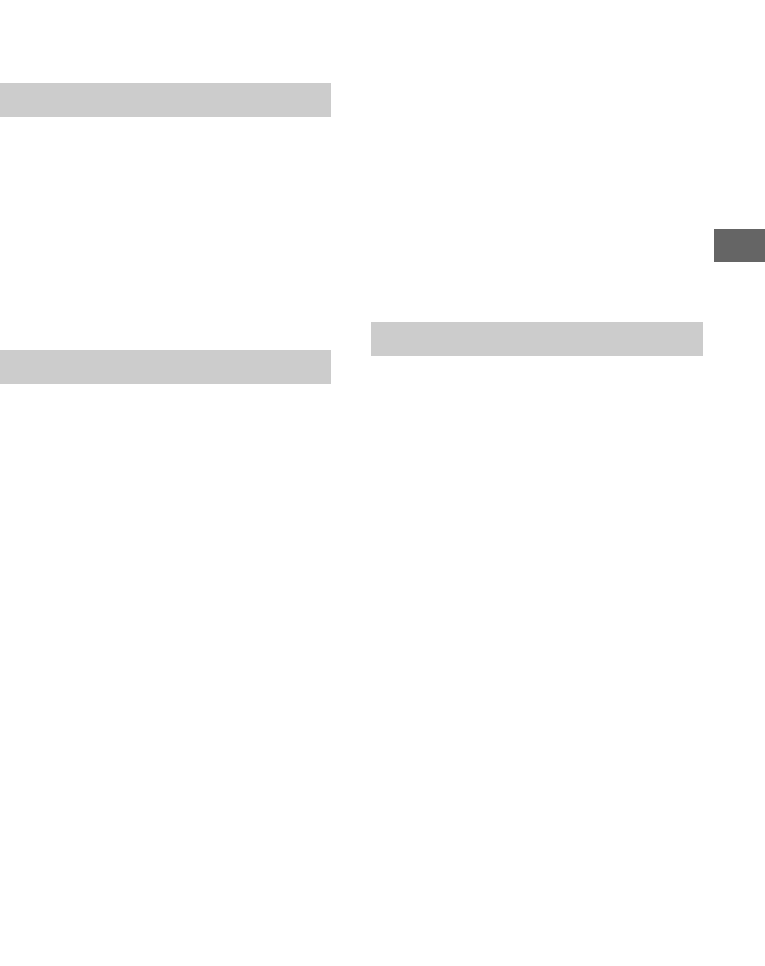
39ES
ES
No se puede seleccionar el equipo conectado
en el menú o se puede cambiar la entrada
Compruebe el cable de conexión.
Sin sonido, pero con buena calidad de
imagen
Pulse +/– o (Silenciar).
Compruebe que [Altavoz] en [Configuración de
AV] está ajustado en [Altavoz de TV] (página 29).
Compruebe que el conector de los auriculares
está conectado al televisor.
Sin sonido o sonido distorsionado
Compruebe que el ajuste del sistema de
televisión es el adecuado (página 22).
No se puede seleccionar el canal deseado
Cambie entre el modo digital y analógico y
seleccione el canal digital o analógico que desee.
Algunos canales están vacíos
El canal corresponde únicamente a un servicio
codificado o de suscripción. Suscríbase a un
servicio de televisión de pago.
El canal se usa únicamente para datos (sin
imagen ni sonido).
Póngase en contacto con la cadena emisora para
obtener detalles de la transmisión.
No se muestran los canales digitales
Póngase en contacto con el instalador local para
averiguar si dispone de emisión digital en su
zona.
Cambie la antena por una de mayor alcance.
Para cambiar el rango para sintonizar
(disponible dependiendo de su región o país)
Pulse el botón HOME y a continuación seleccione
[Configuración canales] [Configuración
Digital] [Sintonización Digital] [Margen de
frec. de la Sintonía Auto.].
[Normal]
busca los canales que hay disponibles dentro de
su región o país.
[Completo]
busca los canales que hay disponibles,
independientemente de la región o el país.
Nota
• [Actualiz. servicio auto] se encuentra disponible
dependiendo de su país o región.
Sugerencia
• Puede utilizar [Sintonía automática digital] tras
cambiar a un nuevo domicilio, cambiar de proveedor
de servicios o simplemente para buscar canales
nuevos que hayan empezado a emitirse.
• Se recomienda que ajuste [Configuración Digital]
[Configuración Técnica] [Actualiz. servicio auto] en
[Sí] para permitir que se agreguen nuevos servicios
de forma automática cuando se encuentren
disponibles. Si queda ajustado en [No], se le notificará
acerca de los nuevos servicios mediante un mensaje
en pantalla pero los servicios no se agregarán
automáticamente. La disponibilidad de esta función
depende de su región y país. De no estar disponible,
ejecute [Sintonía automática digital] para agregar
nuevos servicios.
*No se puede utilizar el servicio
VOD durante la grabación.
¿Qué tipo de dispositivos se pueden conectar
para utilizar la función de duplicación de
pantalla?
Se pueden conectar dispositivos compatibles con
la duplicación de pantalla de Sony (Xperia).
El vídeo o el sonido a veces se entrecortan
Los dispositivos que emiten ondas de radio, como
otros dispositivos de LAN inalámbrica u hornos
microondas, pueden interferir con la función de
Duplicación de pantalla mediante LAN
inalámbrica. Mantenga el televisor o los
dispositivos compatibles con la Duplicación de
pantalla de Sony (Xperia) alejados de tales
dispositivos o apáguelos si es posible.
La velocidad de comunicación puede cambiar en
función de la distancia o de los obstáculos entre
dispositivos, la configuración de dispositivos, el
estado de las ondas de radio, la congestión de la
línea o el dispositivo que utiliza. La comunicación
puede entrecortarse a causa del estado de las
ondas de radio.
Algunos contenidos de pago no se pueden
reproducir
El dispositivo de origen debe ser compatible con
el sistema HDCP (Protección de contenido digital
de alto ancho de banda) 2.0/2.1. Es posible que
algunos contenidos de pago no se puedan
mostrar mediante un dispositivo de origen que
no sea compatible.
Sonido
Canales
Red

40ES
Las aplicaciones no son accesibles
Compruebe que el cable de LAN o el cable de
alimentación CA del router/módem* se haya
conectado correctamente.
*El router/módem se debe configurar previamente
para la conexión a Internet. Póngase en contacto
con su proveedor de servicios de Internet para
conocer los ajustes del router/módem.
Intente usar las aplicaciones más tarde. El
servidor del proveedor de contenido de las
aplicaciones puede estar fuera de servicio.
En ocasiones la calidad de transmisión de
vídeo es deficiente cuando se utiliza la LAN
inalámbrica
La calidad de conexión de la red inalámbrica
depende de la distancia o de los obstáculos (p. ej.
una pared) entre el televisor y el router
inalámbrico (punto de acceso), interferencias del
entorno y la calidad del router inalámbrico (punto
de acceso).
La conexión de la LAN inalámbrica falla o las
condiciones de recepción de radio son
deficientes
Compruebe la ubicación de instalación del
televisor y el router inalámbrico (punto de
acceso). El estado de la señal puede verse
afectado por los siguientes motivos.
Otros dispositivos inalámbricos, microondas,
luces fluorescentes, etc. se encuentran cerca.
Hay plantas o paredes entre el router
inalámbrico (punto de acceso) y el televisor.
Si el problema persiste incluso después de
comprobar lo anterior, intente realizar una
conexión de LAN con cable.
Imagen de mala calidad en vídeo de Internet
La calidad depende del vídeo original
proporcionado por el proveedor de contenido de
Internet y del ancho de banda de su conexión.
Cierto contenido de Internet muestra una
pérdida de detalles, especialmente durante
escenas oscuras o con movimiento rápido
La calidad de vídeo y el tamaño de la imagen
dependen de la velocidad del ancho de banda y
de lo que proporcionen los proveedores de
contenido.
Buena calidad de imagen pero sin sonido en
el contenido de Internet
La calidad depende del contenido original
proporcionado por el proveedor de contenido de
Internet y el ancho de banda de su conexión.
A causa de la naturaleza del vídeo de Internet, no
todos los vídeos contendrán sonido.
Su televisor no se puede conectar al servidor
Compruebe el cable de LAN o la conexión entre el
servidor y su televisor.
Compruebe si la red se ha configurado
correctamente en el televisor.
Aparece un mensaje que indica que el
televisor no se puede conectar a su red
Compruebe los ajustes de red actuales. Pulse
HOME y seleccione [Ajustes] [Ajustes de
sistema] [Configuración] [Red]
[Configuración de red] [Visualizar los ajustes y
el estado de la red]. Si todos los ajustes de la red
son “-”, es posible que el servidor no se haya
conectado correctamente. Compruebe sus
conexiones con la red y/o el manual de
instrucciones del servidor para conocer la
información de conexión.
Vuelva a configurar los ajustes de red.
Si el cable de LAN está conectado a un servidor
activo y el televisor ha adquirido una dirección IP,
compruebe las conexiones y las configuraciones
de su servidor multimedia DLNA Certified™.
Nota
• La configuración de su dirección IP se puede
visualizar seleccionando la opción [Visualizar los
ajustes y el estado de la red].
El servidor multimedia DLNA Certified™ es
inaccesible aunque está listado en
[Multimedia] en el menú Inicio
Compruebe su cable/conexión LAN o sus
conexiones de servidor. La televisión puede haber
perdido la conexión con el servidor.
Realice un [Diagnóstico de servidor] para
comprobar si su servidor multimedia está
comunicándose adecuadamente con la
televisión. Pulse HOME y seleccione [Ajustes]
[Ajustes de sistema] [Configuración] [Red]
[Configuración de red local] [Diagnóstico de
servidor].
Cuando utilice la función Renderer, no se
podrán reproducir los archivos de música
Algunas aplicaciones muestran un archivo de foto
preinstalado en el PC simultáneamente con la
reproducción de música cuando se utiliza la
función Renderer. En función del archivo de foto
preinstalado, quizás no sea posible la
reproducción de música, pero puede resultar
posible si se cambia el archivo de foto.

41ES
ES
No se ha podido conectar a Internet
Compruebe que el cable de LAN o el cable de
alimentación CA del router/módem* se haya
conectado correctamente.
*El router/módem se debe configurar previamente
para la conexión a Internet. Póngase en contacto
con su proveedor de servicios de Internet para
conocer los ajustes del router/módem.
No tiene un ID de YouTube
Si no tiene un ID de YouTube y una contraseña,
regístrelos ahora en la dirección siguiente.
http://www.google.com/device
(También puede registrar un ID de YouTube y una
contraseña desde su PC.)
Tras registrar su ID, podrá usarlo inmediatamente.
El televisor se apaga automáticamente
(cambia a modo en espera)
Compruebe si [Desconex. Aut.] está activado
(página 28).
Compruebe si [Duración] está activada en
[Conexión Aut.] (página 28) o [Ajustes de marco
de fotos] (página 28).
Compruebe si [Televisor inactivo a Standby] está
activado (página 31).
No se pueden seleccionar algunas fuentes de
entrada
Seleccione [Etiquetado de AV] y, después,
seleccione [Siempre] para la fuente de entrada
(página 29).
El mando a distancia no funciona
Cambie las pilas.
El equipo HDMI no figura en la [Lista de
dispositivos con BRAVIA Sync]
Compruebe que su equipo sea compatible con la
función Control de BRAVIA Sync.
No se puede seleccionar [No] en [Control de
BRAVIA Sync]
Si ha conectado un sistema de audio compatible
con Control de BRAVIA Sync, no puede
seleccionar [No] en este menú. Para cambiar la
salida de audio al altavoz del televisor, seleccione
[Altavoz de TV] en el menú [Altavoz] (página 29).
Contraseña de [Bloqueo TV] olvidada
Introduzca 9999 como código PIN.
Actualice el código PIN pulsando HOME y
seleccione [Ajustes] [Ajustes de sistema]
[Bloqueo TV] [Cambiar el código PIN].
Se muestra en pantalla el modo de exposición
comercial o el logotipo de promoción
En el mando a distancia, pulse RETURN y,
después, pulse HOME y seleccione [Ajustes]
[Ajustes de sistema] [Configuración]
[Arranque automático]. Asegúrese de seleccionar
[Uso doméstico] en [Ubicación].
General

42ES
Especificaciones técnicas
Sistema
Sistema de panel
Panel LCD (Pantalla de cristal líquido), luz de
fondo LED
Sistema de televisión
Dependiendo de su país/región/modelo de
televisor
Analógico: B/G, D/K, I
Digital: DVB-T/DVB-C
DVB-T2*1
Satélite*1: DVB-S/DVB-S2
Sistema de color/vídeo
Analógico: PAL, SECAM, NTSC3.58 (solo vídeo),
NTSC4.43 (solo vídeo)
Digital: MPEG-2 MP@ML/HL, H.264/MPEG-4 AVC
HP@L4.0, MP@L4.0, H.265/HEVC MP/
Main10@L5.1 (Full HD 60fps)
Cobertura de canales
Dependiendo de su país/región/modelo de
televisor
Analógico: UHF/VHF/Cable
Digital: UHF/VHF/Cable
Satélite*1: Frecuencia IF 950-2.150 MHz
Salida de sonido
10 W + 10 W
Tecnología inalámbrica
Bandas de frecuencia
Versión del software del televisor
8.___-1000-_.___-__
Ninguna actualización del software o el firmware
de este equipo, accesorios o componentes
afectará en el futuro al cumplimiento de la
directiva 2014/53/UE.
Consulte [Ayuda al cliente] en el menú
[Configuración] para saber la versión del software.
Conectores de entrada y salida
Antena/cable
Terminal externa de 75 ohmios para VHF/UHF
Antena por satélite*1
Conector de tipo F hembra, 75 ohmios.
DiSEqC 1.0, LNB 13 V/18 V y tono de 22 kHz,
Distribución de cable único EN50494.
/ AV IN
Entrada de vídeo/audio (tomas phono)
HDMI IN 1, IN 2, IN 3 (ARC) (compatible con
resolución 4K, compatible con HDCP 2.2)
Vídeo HDMI: 4096 × 2160p (24, 50, 60 Hz),
3840 × 2160p (24, 25, 30, 50, 60 Hz), 1080p (30,
50, 60 Hz), 1080/24p, 1080i (50, 60 Hz), 720p (30,
50, 60 Hz), 720/24p, 576p, 576i, 480p, 480i
* HDMI IN 2 e IN 3 son compatibles con formatos HDMI
de alta calidad, como 4K 60p/50p 4:2:0 10 bits, 4:4:4
o 4:2:2.
Entrada de PC: (Resolución (frecuencia horizontal,
frecuencia vertical))
640 × 480 (31,5 kHz, 60 Hz),
800 × 600 (37,9 kHz, 60 Hz),
1.024 × 768 (48,4 kHz, 60 Hz),
1.280 × 1.024 (64,0 kHz, 60 Hz),
1.152 × 864 (67,5 kHz, 75 Hz),
1.600 × 900 (55,9 kHz, 60 Hz),
1.680 × 1.050 (65,3 kHz, 60 Hz),
1.920 × 1.080 (67,5 kHz, 60 Hz)*
*La sincronización 1080p aplicada a la entrada
HDMI se tratará como una sincronización de vídeo
y no de PC en el formato de pantalla.
Audio: PCM lineal de dos canales: 32, 44,1 y
48 kHz, 16, 20 y 24 bits, Dolby Digital, Dolby
Digital Plus, DTS
ARC (Canal de Retorno de Audio) (HDMI IN 3
solo)
(PCM lineal de dos canales: 48 kHz, 16 bits, Dolby
Digital, Dolby Digital Plus, DTS)
DIGITAL AUDIO OUT (OPTICAL)
Toma óptica digital (PCM lineal de dos canals:
48 kHz, 16 bits, Dolby Digital, DTS)
AUDIO OUT / (miniconector estéreo)
Auricular, Salida de audio, Altavoz de graves
1, 2, 3 (HDD REC) (Función no
disponible en Italia)
Puerto USB
Ranura del CAM (Módulo de acceso condicional)
DC IN 19.5 V (solo modelos con
adaptador de corriente suministrado)
Entrada del adaptador de corriente
LAN inalámbrica (IEEE 802.11b/g/n)
Intervalo de frecuencias Potencia de salida
2 400 - 2 483,5 MHz < 20,0 dBm

43ES
ES
LAN (En función del país/zona)
Conector 10BASE-T/100BASE-TX (La velocidad de
conexión puede variar según el entorno operativo
de la red. No se garantizan la frecuencia y la
calidad de comunicación de 10BASE-T/
100BASE-TX para este televisor.)
Otros
Accesorios opcionales
Soporte de pared: SU-WL450
Temperatura de funcionamiento
0 ºC – 40 ºC
Humedad de funcionamiento
10 % – 80 % HR (sin condensación)
Alimentación, ficha del producto y
otros datos
Requisitos de alimentación
excepto modelos con adaptador de corriente
suministrado
220 V - 240 V CA, 50 Hz
solo modelos con adaptador de corriente
suministrado
CD 19,5 V con adaptador de corriente
Clasificación: Entrada 220 V - 240 V CA, 50 Hz
Clase de eficiencia energética
KD-65XE70xx: A+
KD-55XE70xx: A+
KD-49XE70xx: A
KD-43XE70xx: A
Tamaño de la pantalla (medida en diagonal)
(aprox.)
KD-65XE70xx: 163,9 cm / 65 pulgadas
KD-55XE70xx: 138,8 cm / 55 pulgadas
KD-49XE70xx: 123,2 cm / 49 pulgadas
KD-43XE70xx: 108,0 cm / 43 pulgadas
Consumo de energía
En modo [Estándar]
KD-65XE70xx: 110 W
KD-55XE70xx: 85 W
KD-49XE70xx: 83 W
KD-43XE70xx: 65 W
En modo [Viva]
KD-65XE7096 / 65XE7005 / 65XE7004: 172 W
KD-65XE7093 / 65XE7003 / 65XE7002: 161 W
KD-55XE7096 / 55XE7077 / 55XE7005 /
55XE7004: 147 W
KD-55XE7093 / 55XE7073 / 55XE7003 /
55XE7002 / 55XE7000: 136 W
KD-49XE7096 / 49XE7077 / 49XE7005 /
49XE7004: 120 W
KD-49XE7093 / 49XE7073 / 49XE7003 /
49XE7002 / 49XE7000: 114 W
KD-43XE7096 / 43XE7077 / 43XE7005 /
43XE7004: 111 W
KD-43XE7093 / 43XE7073 / 43XE7003 /
43XE7002 / 43XE7000: 101 W
Promedio de consumo de energía anual*2
KD-65XE70xx: 161 kWh
KD-55XE70xx: 124 kWh
KD-49XE70xx: 121 kWh
KD-43XE70xx: 95 kWh
Consumo de energía en modo en espera*3*4
0,50 W
Resolución de la pantalla
KD-65XE70xx / 55XE70xx / 49XE70xx / 43XE70xx:
3.840 puntos (horizontal) x 2.160 líneas (vertical)
Dimensiones (aprox.) (an × al × prf)
Con soporte de sobremesa
KD-65XE70xx: 145,4 × 90,5 × 26,6 cm
KD-55XE70xx: 123,8 × 77,5 × 25,2 cm
KD-49XE70xx: 110,2 × 69,4 × 25,2 cm
KD-43XE70xx: 97,1 × 62,0 × 24,2 cm
Sin soporte de sobremesa
KD-65XE70xx: 145,4 × 84,0 × 4,4 cm
KD-55XE70xx: 123,8 × 72,2 × 5,8 cm
KD-49XE70xx: 110,2 × 64,6 × 7,0 cm
KD-43XE70xx: 97,1 × 57,1 × 7,0 cm
Peso (aprox.)
Con soporte de sobremesa
KD-65XE70xx: 22,0 kg
KD-55XE70xx: 18,6 kg
KD-49XE70xx: 12,1 kg
KD-43XE70xx: 10 kg
Sin soporte de sobremesa
KD-65XE70xx: 20,9 kg
KD-55XE70xx: 17,7 kg
KD-49XE70xx: 11,4 kg
KD-43XE70xx: 9,3 kg
*1 No todos los televisores disponen de la tecnología
DVB-T2 o DVB-S/S2 o del terminal para antena de
satélite.
*2 Consumo de energía al año, basado en el consumo
de energía de un televisor que funciona 4 horas al
día durante los 365 días del año. El consumo de
energía actual dependerá del uso que se haga del
televisor.
*3 La energía especificada para el modo en espera se
alcanza después de que el televisor haya
completado los procesos internos necesarios.
*4 El consumo de energía en espera aumenta si el
televisor está conectado a la red.
Nota
• La disponibilidad de los accesorios opcionales
depende del país, la región, el modelo de televisor y
el stock.
• No quite la tarjeta de protección de la ranura del CAM
(módulo de acceso condicional) del televisor, a
menos que vaya a introducir una tarjeta inteligente
compatible en el CAM.
• El diseño y las especificaciones están sujetos a
cambios sin previo aviso.

45ES
ES
Actual resolution: 3840 x 2160 pixels.
Résolution actuelle: 3840 x 2160 pixels.
3840 x 2160 pixel.
Resolução do ecrã: 3840 x 2160 pixels.
Resolución real: 3840 x 2160 píxeles.
πραγματική ανάλυση:
3840 x 2160 pixels.

4NL
• Plaats de televisie zodat de tafelstandaard niet buiten de rand
van het televisiemeubel (niet bijgeleverd) steekt.
Als de tafelstandaard buiten de rand van het televisiemeubel
steekt, kan de televisie omkantelen of vallen, met
verwondingen of schade aan de televisie als gevolg.
• Laat wandinstallaties alleen door gekwalificeerd
servicepersoneel uitvoeren.
• Het wordt om veiligheidsredenen aanbevolen accessoires van
Sony te gebruiken, zoals:
Wandmontagesteun – SU-WL450
• Gebruik de schroeven die bij de wandmontagesteun geleverd
zijn voor het bevestigen van de wandmontagesteun aan het
televisietoestel. De bijgeleverde schroeven moeten worden
gebruikt zoals aangegeven op de afbeelding, gemeten vanaf
het bevestigingsoppervlak van de wandmontagesteun.
De diameter en de lengte van de schroeven verschillen naar
gelang het model van de wandmontagesteun.
Het gebruik van andere schroeven dan de meegeleverde
schroeven kan resulteren in interne schade van het
televisietoestel of kan ertoe leiden dat de televisie valt enz.
Transport
• Voordat u het televisietoestel transporteert, moet u alle snoeren
loskoppelen.
• Voor het transport van een groot televisietoestel zijn twee of
drie personen nodig.
• Wanneer de televisie met de hand wordt gedragen, dient u deze
als volgt vast te houden. Druk niet tegen het LCD-scherm en het
kader rond het scherm.
• Als u het televisietoestel optilt of verplaatst, moet u het stevig
aan de onderzijde vastpakken.
• Wanneer u het televisietoestel vervoert, mag u dit niet
blootstellen aan schokken of sterke trillingen.
• Als u het televisietoestel naar de reparateur brengt of vervoert,
verpakt u het in de oorspronkelijke doos en
verpakkingsmaterialen.
Bescherming tegen kantelen
KD-65XE70xx
Behalve bij KD-65XE70xx
Schroef (M6)
Wandmontagesteun
8 mm - 12 mm
Achterwand van de televisie
8 mm - 12 mm
1,5 N·m/1,5 N·m
{15 kgf·cm}
Schroef M6
(eerder verwijderd)
Snoer
(niet bijgeleverd)
Schroef
(niet bijgeleverd)
8 mm - 12 mm
Schroef M6
(niet bijgeleverd)
Snoer
(niet bijgeleverd)
Schroef
(niet bijgeleverd)
1,5 N·m/1,5 N·m
{15 kgf·cm}

5NL
NL
Ventilatie
• Bedek de ventilatie-openingen nooit en steek er niets door naar
binnen.
• Houd ruimte vrij rond het televisietoestel zoals hierna wordt
aangegeven.
• Het is sterk aanbevolen de wandmontagesteun van Sony te
gebruiken voor een goede luchtcirculatie.
Installatie aan de wand
Installatie op de standaard
• Voor een goede ventilatie en om ophoping van vuil en stof te
voorkomen:
Plaats het televisietoestel niet plat op de grond en installeer
het niet ondersteboven, achterstevoren of gedraaid.
Installeer het televisietoestel niet op een plank, kleed, bed of
in een kast.
Dek het televisietoestel niet af met een doek, zoals gordijnen,
of voorwerpen als kranten enz.
Installeer het televisietoestel niet zoals hierna wordt getoond.
Netsnoer
Hanteer het netsnoer en het stopcontact als volgt om het risico
op brand, elektrische schok of schade en/of letstel te vermijden:
Gebruik alleen Sony-netsnoeren en geen netsnoeren van
andere leveranciers.
Steek de stekker volledig in het stopcontact.
Gebruik het televisietoestel uitsluitend op een wisselspanning
van 220 V - 240 V.
Koppel voor alle veiligheid het netsnoer los als u de kabels
aansluit en let erop dat u niet over de kabels struikelt.
Verwijder het netsnoer uit het stopcontact voordat er
werkzaamheden aan het televisietoestel worden uitgevoerd of
het wordt verplaatst.
Houd het netsnoer uit de buurt van warmtebronnen.
Verwijder de stekker uit het stopcontact en reinig deze
regelmatig. Indien de stekker wordt bedekt door stof of vocht,
kan de isolatie verslechteren, hetgeen brand kan veroorzaken.
Opmerking
• Gebruik het meegeleverde netsnoer niet voor andere
apparatuur.
• Zorg dat het netsnoer niet te veel wordt afgeklemd, gebogen of
gedraaid. Hierdoor kunnen de draden worden blootgelegd of
doorgesneden.
• Pas het netsnoer niet aan.
• Plaats geen zware voorwerpen op het netsnoer.
• Trek nooit aan het netsnoer zelf als dit wordt losgekoppeld.
• Sluit niet te veel apparaten aan op hetzelfde stopcontact.
• Gebruik geen stopcontact waarbij de stekker slecht contact
maakt.
OPMERKING OVER STROOMADAPTER (alleen
modellen met bijgeleverde voedingsadapter)
Waarschuwing
Stel dit toestel niet bloot aan regen of vocht om het risico op
brand of een elektrische schok te vermijden.
Plaats geen voorwerpen die met een vloeistof gevuld zijn, zoals
een vaas, op het toestel om brand of een elektrische schok te
vermijden. Installeer dit apparaat niet in een besloten ruimte
zoals een boekenrek of dergelijke.
• Zorg ervoor dat het stopcontact zich in de buurt van het toestel
bevindt en gemakkelijk bereikbaar is.
• Gebruik de stroomadapter en het netsnoer die bij de televisie
zijn geleverd.
• Gebruik geen andere stroomadapter. Dit kan een storing
veroorzaken.
• Sluit de stroomadapter aan op een gemakkelijk bereikbaar
stopcontact.
• Rol het netsnoer niet op rond de
stroomadapter. De draad kan
doorgesneden worden en/of dit kan een
storing van de mediaontvanger
veroorzaken.
• Raak de stroomadapter niet met natte handen aan.
• Als u iets abnormaals aan de stroomadapter opmerkt, verwijder
deze dan meteen uit het stopcontact.
• Zolang als de stekker van het toestel in het stopcontact steekt,
is het toestel niet afgekoppeld van het net, zelfs als het is
uitgeschakeld.
• Bij langdurig gebruik kan de stroomadapter warm worden. De
adapter kan heet aanvoelen als u deze met de hand aanraakt.
Verboden gebruik
Installeer/gebruik het televisietoestel niet op locaties, in
omgevingen of situaties die hierna worden weergegeven. Het
televisietoestel kan dan slecht gaan functioneren en brand,
elektrische schok, schade en/of letsel veroorzaken.
Locaties:
• Buiten (in direct zonlicht), aan de kust, op een schip of ander
vaartuig, in een voertuig, in medische instellingen, op instabiele
locaties, in de buurt van water, regen vocht of rook.
Omgevingen:
• Locaties die heet, vochtig of zeer stoffig zijn; waar insecten
kunnen binnendringen; waar het toestel kan worden
blootgesteld aan mechanische trillingen, in de buurt van
brandbare voorwerpen (kaarsen enz.). Stel het televisietoestel
niet bloot aan druppels of spetters en plaats geen met vloeistof
gevulde voorwerpen, zoals vazen, op het toestel.
Situaties:
• Het gebruik met natte handen, als de kast is verwijderd of met
bevestigingen wordt niet aangeraden door de fabrikant.
Verwijder de stekker van het televisietoestel uit het stopcontact
en ontkoppel de antenne tijdens onweer.
• Installeer de tv zodat deze uitsteekt in een
open ruimte. Als een persoon of voorwerp
tegen de tv botst, kan dat tot letsel of
schade leiden.
30 cm
10 cm 10 cm
10 cm
Houd minimaal deze ruimte vrij rond het toestel.
30 cm
10 cm 10 cm
Houd minimaal deze ruimte vrij rond het toestel.
6 cm
Luchtcirculatie geblokkeerd.
Wand Wand
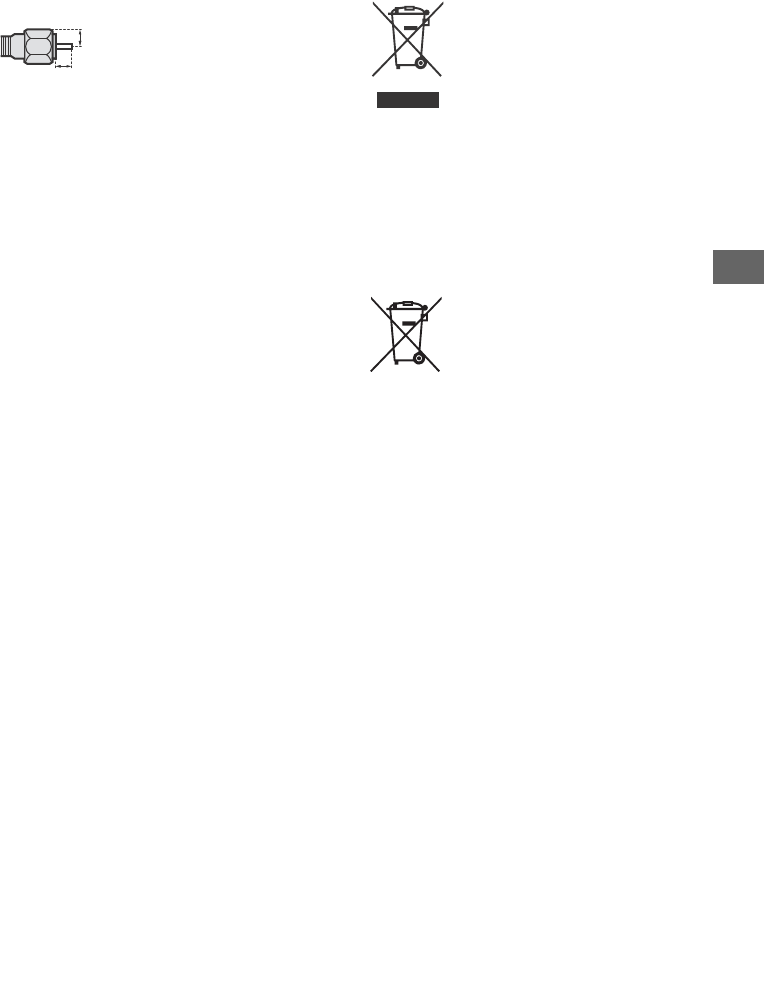
7NL
NL
Aanbeveling voor de F-stekker
De binnenste kabel mag maximaal 1,5 mm uit het
aansluitingsdeel steken.
Waarschuwing bij gebruik van de
afstandsbediening
• Let op de + en de - bij het plaatsen van de batterijen.
• Combineer geen verschillende typen batterijen, of oude en
nieuwe batterijen.
• Gooi oude batterijen niet gewoon weg, maar lever ze in. In
bepaalde regio’s kan het verwerken van batterijen aan regels
zijn gebonden. Neem hiervoor contact op met de lokale
autoriteiten.
• Hanteer de afstandsbediening met zorg. Laat de
afstandsbediening niet vallen, ga er niet op staan en mors er
geen vloeistof op.
• Plaats de afstandsbediening niet in de buurt van een
warmtebron, op een plek in direct zonlicht of in een vochtige
ruimte.
Draadloze functie van het toestel
• Gebruik dit apparaat niet in de buurt van medische apparatuur
(pacemaker, enz.), aangezien de medische apparatuur
beschadigd kan worden.
• De signalen die dit toestel verzendt/ontvangt zijn gecodeerd,
maar toch dient u voorzichtig te zijn met onrechtmatige
interceptie. Wij kunnen niet verantwoordelijk worden gesteld
voor mogelijke problemen ten gevolge hiervan.
• Dit apparaat moet worden opgesteld en bediend met
inachtneming van een tussenruimte van 20 cm of meer tussen
de antenne van dit apparaat en iemands lichaam.
Wegwerpen van het televisietoestel
Verwijdering van oude elektrische
en elektronische apparaten (van
toepassing in de Europese Unie en
andere Europese landen met
gescheiden inzamelingssystemen)
Dit symbool op het product of op de
verpakking wijst erop dat dit product niet als
huishoudelijk afval mag worden behandeld.
Het moet echter naar een inzamelingspunt
worden gebracht waar elektrische en elektronische apparatuur
wordt gerecycled. Als u ervoor zorgt dat dit product op de
correcte manier wordt verwerkt, helpt u mogelijke negatieve
gevolgen voor mens en milieu die zouden kunnen veroorzaakt
worden in geval van verkeerde afvalbehandeling te voorkomen.
Het recycleren van materialen draagt bij tot het behoud van
natuurlijke bronnen. Voor meer details in verband met het
recyclen van dit product, kan u contact opnemen met de
gemeentelijke instanties, de organisatie belast met de
verwijdering van huishoudelijk afval of de winkel waar u het
product hebt gekocht.
Verwijdering van oude batterijen
(van toepassing in de Europese
Unie en andere Europese landen
met afzonderlijke
inzamelingssystemen)
Dit symbool op de batterij of op de verpakking
wijst erop dat de batterij, meegeleverd met van dit product niet
als huishoudelijk afval behandeld mag worden. Op sommige
batterijen kan dit symbool gebruikt worden in combinatie met
een chemisch symbool. Het chemisch symbool voor kwik (Hg) of
lood (Pb) wordt toegevoegd wanneer de batterij meer dan
0,0005 % kwik of 0,004 % lood bevat. Door deze batterijen op
juiste wijze af te voeren, helpt u mogelijke negatieve gevolgen
voor mens en milieu die zouden kunnen veroorzaakt worden in
geval van verkeerde afvalbehandeling te voorkomen. Het
recycleren van materialen draagt bij tot het behoud van
natuurlijke bronnen. In het geval dat de producten om redenen
van veiligheid, prestaties dan wel in verband met data-integriteit
een permanente verbinding met een ingebouwde batterij
vereisen, mag deze batterij enkel door gekwalificeerd
servicepersoneel vervangen te worden. Om ervoor te zorgen dat
de batterij op een juiste wijze zal worden behandeld, dient het
product aan het eind van zijn levenscyclus overhandigd te
worden aan het desbetreffende inzamelingspunt voor de
recyclage van elektrisch en elektronisch materiaal. Voor alle
andere batterijen verwijzen we u naar het hoofdstuk over hoe de
batterij veilig uit het product te verwijderen. Overhandig de
batterij aan het desbetreffende inzamelingspunt voor de
recyclage van batterijen. Voor meer details in verband met het
recyclen van dit product of batterij, kan u contact opnemen met
de gemeentelijke instanties, de organisatie het belast met de
verwijdering van huishoudelijk afval of de winkel waar u het
product hebt gekocht.
Max.1,5 mm
(Referentieafbeelding van de F-stekker)
Max.7 mm

9NL
NL
(Sensoren/LED-indicator)
• Ontvangt signalen van de
afstandsbediening.
Plaats niets over de sensor.
Anders kan dit de werking ervan
beïnvloeden.
• Brandt oranje wanneer de [Sleep Timer] of
[Timer Aan] is ingesteld (pagina 29), of
wanneer de televisie in de fotolijstmodus
(pagina 18) staat.
• Brandt wit wanneer [Energiebesparend] is
ingesteld op [Beeld uit] (pagina 32).
• Brandt wit wanneer de televisie wordt
ingeschakeld.
• Brandt niet wanneer de televisie in de
stand-bymodus staat.
• Knippert wanneer de afstandsbediening
wordt gebruikt.
• In de opnamestand licht dit rood op.
Opmerking
• Zorg ervoor dat de televisie volledig is uitgeschakeld
voordat u het netsnoer uit het stopcontact trekt.
• Trek de stekker uit het stopcontact om de
stroomtoevoer naar de televisie volledig te
onderbreken.
• Nadat u een ingang heeft geselecteerd, moet u even
wachten voordat het toestel omschakelt naar deze
andere ingang.
Afstandsbediening
De vorm van de afstandsbediening, plaats,
beschikbaarheid en functie van de
afstandsbedieningsknop kan afhankelijk van uw
regio/land/TV-model verschillen.
/ (Ingang selecteren / Tekst
vasthouden)
• Om de inputbron te selecteren en weer te
geven.
• Behoudt de huidige pagina in de
tekstmodus.
DIGITAL/ANALOG
Om tussen de digitale en analoge input te
schakelen.

10NL
Cijfertoetsen
• Om kanalen te selecteren. Voer het
tweede cijfer vlug in voor kanalen hoger
dan 10.
• Voer het driecijferige getal van het
paginanummer in de tekstmodus in om
de pagina te selecteren.
EXIT
Terugkeren naar het vorige scherm of het
menu verlaten. Als een interactieve
toepassingsservice beschikbaar is, druk dan
op afsluiten om de service te beëindigen.
Kleurtoetsen
Geeft de bedieningsgids weer (wanneer
kleurtoetsen beschikbaar zijn).
YouTube (Beperkt tot bepaalde regio's/
landen/tv-modellen)
Geeft toegang tot de onlineservice
“YouTube”.
/ (Info / tekst weergeven)
• Geeft informatie weer. Druk eenmaal op
de knop om de informatie weer te geven
over het programma/de input dat/die u
aan het bekijken bent. Druk nogmaals om
de weergave van de informatie te
stoppen.
• Toont ook verborgen informatie in de
tekstmodus (bv. antwoorden van een
quiz).
SLEEP
Druk hier herhaaldelijk op totdat de televisie
de tijd in minuten weergeeft ([Uit]/[15 min]/
[30 min]/[45 min]/[60 min]/[90 min]/
[120 min]) en u de tijd kunt selecteren dat de
televisie ingeschakeld moet blijven, voordat
de televisie uitschakelt. Druk herhaaldelijk
op SLEEP totdat [Uit] verschijnt, om de
slaaptimer te annuleren.
//// (Item selecteren / Enter)
• Om items te selecteren of aan te passen.
• Om de geselecteerde items te bevestigen.
RETURN
• Om terug te keren naar het vorige scherm
of een weergegeven menu.
• Om het afspelen van foto's/muziek-/
video-bestanden te stoppen.
HOME
Om het menu weer te geven of te
annuleren.
+/– (Volume)
Om het volume aan te passen.
AUDIO
Selecteer het geluid van de meertalige bron
of 2-voudig geluid voor het programma dat
u nu bekijkt (hangt af van het programma).
(Ondertitel)
Wijzigt de instelling van de ondertiteling
(pagina 25).
//////
• Gebruik de media-inhoud op de TV en het
aangesloten BRAVIA Sync-compatible
apparaat.
• Deze toets kan ook worden gebruikt om
de afspeelservice VOD (Video on demand)
te bedienen.
De beschikbaarheid is afhankelijk van de
VOD-service.
REC (niet beschikbaar voor Italië)
Het huidige programma opnemen met de
USB HDD-opnamefunctie.
(Televisie stand-by)
Om de televisie in te schakelen of om naar
de stand-bymodus te schakelen.
SYNC MENU
Druk op deze knop om het BRAVIA Sync-
menu weer te geven en selecteer
vervolgens het aangesloten HDMI-apparaat
in [Apparaatselectie].
De volgende opties kunnen worden
geselecteerd in het BRAVIA Sync Menu.
Apparaatbesturing:
Gebruik de [Apparaatbesturing] om de
apparaten te besturen die compatibel zijn
met BRAVIA Sync-beheer. Selecteer de
opties uit [Start (menu)], [Optie], [Inhoud] en
[Uitschakelen] om het apparaat te bedienen.
Speakers:
Selecteer [TV-speaker] of [Audiosysteem]
om het geluid van de televisie via de
luidsprekers van de televisie of het
aangesloten audioapparaat te laten klinken.
TV-besturing:
Gebruik het [TV-besturing]-menu om de
televisie te bedienen via het [Start (menu)]
of het [Optie]-menu.

11NL
NL
Terugkeren naar TV:
Kies deze optie om terug te keren naar het
televisieprogramma.
(Tekst)
Geeft tekst weer in de tekstmodus.
Iedere keer wanneer u op drukt,
verandert de display als volgt:
Tekst Tekst over de televisieweergave
(gemengde modus) Geen tekst (Verlaten
van de tekstdienst)
NETFLIX (Beperkt tot bepaalde regio's/
landen/tv-modellen)
Geeft toegang tot de onlineservice
“NETFLIX”.
GUIDE (EPG)
Geeft de digitale EPG (Electronic Programme
Guide) (pagina 19) weer.
OPTIONS
Geeft een lijst weer die de sneltoetsen bevat
naar sommige instelmenu's.
De opties in de lijst variëren afhankelijk van
de huidige input en de inhoud.
(Spring)
Om terug te keren naar het vorige kanaal of
input die langer dan 15 seconden bekeken
werd.
PROG +/–/ /
• Om het volgende (+) of vorige (-) kanaal te
selecteren.
• In de tekstmodus wordt de volgende ( )
of vorige ( ) pagina geselecteerd.
(Geluidsonderbreking)
Om het geluid te dempen. Druk nogmaals
op de knop om het geluid te herstellen.
TITLE LIST (niet beschikbaar voor Italië)
Geef de titellijst weer.
(Breedbeeldmodus)
Om de schermweergave aan te passen.
Druk meermaals om de gewenste
schermbreedte te selecteren (pagina 15).
Tip
• De knoppen met het cijfer 5, , PROG + en AUDIO
hebben een voelstip. Gebruik de voelstippen als
referentie wanneer u de televisie bedient.
Opmerking
• Als de gebruiker een digitale teksttoepassing start
met de 'text'-knop wanneer de ondertiteling
geactiveerd is, is het mogelijk dat de ondertiteling in
sommige gevallen niet meer wordt weergegeven.
Wanneer de gebruiker de digitale teksttoepassing
verlaat, wordt de ondertiteling automatisch opnieuw
weergegeven.

12NL
Een internetverbinding tot
stand brengen
Om de netwerkfuncties van de televisie te
gebruiken, moet deze verbinding hebben met
het internet. De instelprocedure is afhankelijk
van het type netwerk en de LAN-router. Voordat
u de internetverbinding tot stand brengt, moet
u een LAN-router hebben ingesteld. Controleer
met behulp van de volgende tabel uw draadloze
LAN-omgeving.
* Type 1 is gemakkelijker in te stellen, als uw router
een automatische instelknop heeft, bijv. Air Station
One-Touch Secure System (AOSS). De meeste
nieuwe routers zijn met deze functie uitgerust.
Controleer uw router.
De WPS-standaard zorgt ervoor dat de
beveiliging van een draadloos thuisnetwerk net
zo gemakkelijk verloopt als het indrukken van
de WPS-knop op de draadloze LAN-router.
Voordat u start met het instellen van een
draadloze LAN dient u de locatie van de WPS-
knop op de router te identificeren en te
onderzoeken hoe deze functie werkt.
Om veiligheidsredenen, biedt [WPS (PIN)] een
PIN-code voor uw router. De PIN-code wordt
iedere keer als u [WPS (PIN)] selecteert
vernieuwd.
1Druk op HOME en selecteer
[Instellingen] [Systeem settings]
[Instellingen] [Netwerk]
[Netwerkinstellingen].
2Instelling IP-adres/Proxyserver:
– automatische instelling:
[Netwerkverbinding instellen] [Beginner]
– handmatige instelling:
[Netwerkverbinding instellen] [Expert]
[Bedrade instellingen] of [Wi-Fi instellingen]
3Selecteer [WPS (drukknop)] voor de
drukknopmethode of [WPS (PIN)] voor
de PIN-methode.
Opmerking
De naam van de knop van de WPS kan afhankelijk
van de router afwijken (bijv. AOSS-knop).
4Volg de instructies op het
installatiescherm.
Opmerking
• Als u WPS gebruikt voor de installatie van het
netwerk, worden de veiligheidsinstellingen van de
draadloze LAN-router geactiveerd en wordt ieder
apparaat dat vooraf op de draadloze LAN is
aangesloten, die in een niet-veilige status staat, van
het netwerk losgekoppeld.
Activeer in dit geval de veiligheidsinstellingen van de
losgekoppelde apparaten en sluit ze daarna weer
aan. Of u kunt de veiligheidsinstellingen van de
draadloze LAN-router deactiveren en vervolgens de
apparaten op een televisie aansluiten, die in niet-
veilige status staat.
• Om het netwerk te gebruiken met IPv6 dient u
[Instellingen] [Systeem settings] [Instellingen]
[Netwerk] [IPv6/IPv4-prioriteit] [IPv6] te
selecteren en dan [Beginner] in [Netwerkverbinding
instellen].
• Als IPv6 is geselecteerd, kan de HTTP-proxy niet
worden ingesteld.
De televisie op het internet
aansluiten
Draadloze LAN
Is de draadloze LAN beveiligd? NEE
Type 3
JA
Gebruikt u een draadloze LAN-
router die compatibel is met Wi-
Fi Protected Setup™ (WPS)?
NEE
Type 2
JA
Type 1*
Bedrade LAN Type 4
Type 1: Volg de configuratie voor het
beveiligde netwerk met Wi-Fi
Protected Setup™ (WPS).
Type 2: Volg de configuratie voor het
beveiligde netwerk zonder Wi-Fi
Protected Setup™ (WPS).
Type 3: Volg de configuratie voor het
onbeveiligd netwerk met iedere
soort draadloze LAN-router.
Type 4: Volg de configuratie voor de bedrade
netwerkinstelling.
Type 1: Beveiligd netwerk met Wi-Fi
Protected Setup™ (WPS)

13NL
NL
Om een draadloze LAN in te stellen, is SSID
(naam draadloos netwerk) en de
veiligheidssleutel (WEP- of WPA-sleutel) vereist.
Als u deze niet kent, raadpleeg dan de
gebruiksaanwijzing van uw router.
1Druk op HOME en selecteer
[Instellingen] [Systeem settings]
[Instellingen] [Netwerk]
[Netwerkinstellingen].
2Instelling IP-adres/Proxyserver:
– automatische instelling:
[Netwerkverbinding instellen] [Beginner]
– handmatige instelling:
[Netwerkverbinding instellen] [Expert]
[Bedrade instellingen] of [Wi-Fi instellingen]
3Selecteer [Scannen] en kies dan een
netwerk uit de lijst van de gescande
draadloze netwerken.
4Volg de instructies op het
installatiescherm.
Opmerking
• Om het netwerk te gebruiken met IPv6 dient u
[Instellingen] [Systeem settings] [Instellingen]
[Netwerk] [IPv6/IPv4-prioriteit] [IPv6] te
selecteren en dan [Beginner] in [Netwerkverbinding
instellen].
• Als IPv6 is geselecteerd, kan de HTTP-proxy niet
worden ingesteld.
• Zorg ervoor dat uw omgeving beveiligd is, als u uw
wachtwoord invoert.
Om een draadloze LAN in te stellen, is SSID
(naam draadloos netwerk) vereist.
1Druk op HOME en selecteer
[Instellingen] [Systeem settings]
[Instellingen] [Netwerk]
[Netwerkinstellingen].
2Instelling IP-adres/Proxyserver:
– automatische instelling:
[Netwerkverbinding instellen] [Beginner]
– handmatige instelling:
[Netwerkverbinding instellen] [Expert]
[Bedrade instellingen] of [Wi-Fi instellingen]
3Selecteer [Scannen] en kies dan een
netwerk uit de lijst van de gescande
draadloze netwerken.
4Volg de instructies op het
installatiescherm.
Opmerking
• De veiligheidssleutel (WEP- of WPA-sleutel) is niet
nodig omdat u bij deze procedure geen
veiligheidsmethode hoeft te kiezen.
• Om het netwerk te gebruiken met IPv6 dient u
[Instellingen] [Systeem settings] [Instellingen]
[Netwerk] [IPv6/IPv4-prioriteit] [IPv6] te
selecteren en dan [Beginner] in [Netwerkverbinding
instellen].
• Als IPv6 is geselecteerd, kan de HTTP-proxy niet
worden ingesteld.
Voer, indien nodig, de respectievelijke
alfanumerieke waarden in voor uw router. De
items die ingesteld moeten worden (bijv. IP-
adres, Subnet Mask, DHCP), kunnen afhankelijk
van de internetserviceprovider of router
afwijken. Voor details, zie de
gebruiksaanwijzing van de
internetserviceprovider of de
gebruiksaanwijzing die bij de router is geleverd.
1Druk op HOME en selecteer
[Instellingen] [Systeem settings]
[Instellingen] [Netwerk]
[Netwerkinstellingen].
2Instelling IP-adres/Proxyserver:
– automatische instelling:
[Netwerkverbinding instellen] [Beginner]
– handmatige instelling:
[Netwerkverbinding instellen] [Expert]
[Bedrade instellingen] of [Wi-Fi instellingen]
3Volg de instructies op het
installatiescherm.
[Netwerkinstellingen] kan ook worden ingesteld
in het menu [Auto Start].
Opmerking
• Zorgt voor een automatische configuratie van uw
bedrade of draadloze netwerk.
Als er verbinding wordt gemaakt met een LAN-
kabel: Bedraad
Als er verbinding wordt gemaakt met een
ingebouwde draadloze LAN: Draadloos
Als er verbinding wordt gemaakt met de beide
kabels: Bedraad
• Als de optie [Beginner] wordt geselecteerd, wordt het
IP-adres automatisch ingesteld. De proxyserver is niet
in gebruik.
Type 2: Beveiligd netwerk zonder Wi-Fi
Protected Setup™ (WPS)
Type 3: Onbeveiligd netwerk met
iedere soort draadloze LAN-router
Type 4: Instelling bedraad netwerk

14NL
• Om het netwerk te gebruiken met IPv6 dient u
[Instellingen] [Systeem settings] [Instellingen]
[Netwerk] [IPv6/IPv4-prioriteit] [IPv6] te
selecteren en dan [Beginner] in [Netwerkverbinding
instellen].
• Als IPv6 is geselecteerd, kan de HTTP-proxy niet
worden ingesteld.
Opmerking
• Gebruik voor LAN-verbindingen een categorie 7 kabel
(niet bijgeleverd).
U kunt de status van uw netwerk bevestigen.
1Druk op HOME en selecteer
[Instellingen] [Systeem settings]
[Instellingen] [Netwerk]
[Netwerkinstellingen].
2Selecteer [Bekijk netwerkinstelling en -
status].
Als u geen verbinding met het
netwerk kunt maken
Gebruik de diagnose om mogelijke oorzaken te
controleren voor fouten in de verbinding met
het netwerk en instellingen.
1Druk op HOME en selecteer
[Instellingen] [Systeem settings]
[Instellingen] [Netwerk]
[Netwerkinstellingen].
2Selecteer [Bekijk netwerkinstelling en -
status].
3Selecteer [Verbindingscontrole].
Dit kan enkele minuten duren. U kunt de
diagnose na het selecteren van
[Verbindingscontrole] niet meer annuleren.
Privacy Beleid
Als u de volgende functies gebruikt om
verbinding met het internet te maken, wordt
bepaalde informatie die als persoonlijke
informatie wordt beschouwd, naar de
wereldwijde servers van Sony Corporation
gestuurd.
Voor het verzamelen en gebruik hiervan is uw
goedkeuring vereist.
• Updates van de systeemsoftware door via het
internet verbinding te maken met de
wereldwijde servers van de Sony Corporation.
• Internetinhoud of andere internetdiensten
van serviceproviders, zoals YouTube.
Bij deze televisie vindt u de instelschermen in
Auto Opstarten of Instellingsmenu waarin u uw
goedkeuring moet bevestigen, nadat u de
details van het privacybeleid hebt gelezen. Als u
deze functies wilt gebruiken, dient u in ieder
instelscherm [Akkoord] aan te vinken. Als de
optie [Niet akkoord] is aangevinkt, zijn de twee
functies hierboven niet beschikbaar.
U kunt deze instelling wijzigen door op HOME te
drukken en selecteer dan [Instellingen]
[Systeem settings] [Instellingen] [Privacy
Beleid].
Een bedraad netwerk voorbereiden
De status van het netwerk weergeven
Televisie
Internet
Modem
met
routerfunc
ties
of
Router
Modem
Internet

15NL
NL
1Druk op op de tv of op de
afstandsbediening om de tv in te
schakelen.
2Druk op DIGITAL/ANALOG om tussen de
digitale en analoge ingangen te
schakelen.
3Druk op de cijfertoetsen of op PROG +/–
om een televisiezender te kiezen.
4Druk op +/– om het volume aan te
passen.
De kijkstijl wijzigen
1Druk herhaaldelijk op om de
schermmodus te selecteren.
Opmerking
• U kunt [14:9] niet selecteren voor de HD-
bronfoto's.
Tv kijken
In digitale modus
Er verschijnt kort een tekst met informatie.
De volgende pictogrammen kunnen worden
weergegeven.
: Dataservice (uitzendtoepassing)
:Radioservice
: Gecodeerde/abonneeservice
: Meerdere audiotalen beschikbaar
: Ondertitels beschikbaar
:Ondertitels voor doven en
slechthorenden beschikbaar
:Aanbevolen leeftijd voor huidig
programma (van 3 tot 18 jaar)
: Kinderslot
: Digitale programmavergrendeling
:Audio voor mensen met een visuele
beperking beschikbaar
:Audio van gesproken ondertitels
beschikbaar
: Meerkanaalsaudio beschikbaar
Het schermmodus wijzigen
[Smart]* [Normaal]
[Volledig] [Zoom]*
[14:9]*
* Het is mogelijk dat bepaalde delen aan de
onder- en bovenkant van de foto afgesneden
zijn.
Voor HDMI PC-ingang (PC timing)
[Normaal] [Volb. 1]
[Volb. 2]
Voor HDMI DCI 4K (4096 × 2160p)
[Normaal] [Volb. 1]
[Volb. 2]

17NL
NL
Met de HOME-toets krijgt u toegang tot een
waaier aan televisie-instellingen en functies.
Alle apps
De internetinhoud levert een variëteit aan on-
demand-entertainment rechtstreeks naar uw
televisie. U kunt genieten van uw favoriete
internetinhoud, Foto’s delen Plus en de modus
Fotolijst.
Opmerking
• Zorg ervoor dat uw televisie met internet is
verbonden en voltooi [Netwerkinstellingen] (pagina
27).
De internetinhoud gebruiken
1Druk op HOME en dan op [Alle apps].
2Druk op /// om de gewenste
internetservice in de servicelijst te
selecteren.
3Druk op om de gewenste
internetinhoud op te starten.
4Druk op de rode/groene/gele/blauwe
knop om de categorie van de app te
filteren op foto/muziek/video/alles.
De internetinhoud afsluiten
Druk op HOME.
Opmerking
• Als er problemen bij deze functie optreden,
controleer dan of de internetverbinding correct tot
stand is gebracht.
• De interface naar de internetinhoud is afhankelijk van
de providers van de internetinhoud.
• Om de service van de internetinhoud te updaten,
dient u op HOME te drukken en dan [Instellingen]
[Systeem Settings] [Instellingen] [Netwerk]
[Internetinhoud vernieuwen] te selecteren.
NETFLIX gebruiken
Druk op de afstandsbediening op de NETFLIX-
knop om het menu te openen.
Opmerking
• Het kan zijn dat Netflix niet via een proxyserver
gebruikt kan worden.
U kunt apparaten ( bv. smartphones of tablets)
aansluiten op de TV om uw favoriete foto's te
bekijken en op te slaan.
HOME [Alle apps] [Photo Sharing
Plus]
Opmerking
• Volg de instructies op het scherm om uw toestel te
verbinden met de televisie.
• Open de webbrowser op uw toestel nadat alle
verbindingen zijn gemaakt en volg dan de instructies
op het scherm om toegang te krijgen tot de URL.
Foto's op de televisie weergeven
1Tik op uw toestel om te starten.
2Selecteer een foto.
De geselecteerde foto wordt
automatisch op de TV weergegeven.
Een op de televisie weergegeven foto
opslaan
1tik op de miniatuurweergave op uw
toestel en hou dan de foto vast om het
contextmenu te openen.
2Selecteer [OK].
Opmerking
• Sluit een USB-stick aan om max. 50 foto's op te slaan.
• Er kunnen maximaal 10 smartphones of tablets
tegelijkertijd worden verbonden met de televisie.
• De maximale bestandsgrootte van elke foto is 20 MB.
• U kunt ook een achtergrondmuziek afspelen met een
maximale bestandsgrootte van 30 MB.
• De standaard browser voor Android 2.3 of later wordt
ondersteund.
• De standaard browser voor iOS wordt ondersteund,
echter sommige functies kunnen niet worden
gebruikt afhankelijk van de versie van uw iOS.
Navigatie door het hoofdmenu. Photo Sharing Plus

18NL
In de modus Fotolijst wordt de tijd en kalender
samen met een foto weergegeven terwijl u naar
muziek luistert.
HOME [Alle apps] [Modus Fotolijst]
De modus fotolijst starten tijdens het
afspelen van USB-media
1Druk op OPTIONS terwijl er een
fotobestand wordt weergegeven of
terwijl er een muziekbestand wordt
afgespeeld.
2Druk op / en vervolgens op .
Selecteer [Modus Fotolijst] om de modus
fotolijst te starten.
De weergavemodus selecteren
U kunt de modus fotolijst wijzigen door
[Weergavemodus] te selecteren in [Fotokader-
instellingen] (pagina 28).
De klokweergavemodus selecteren
U kunt kiezen tussen drie klokweergaven door
[Klokweergave] te selecteren in [Fotokader-
instellingen] (pagina 28).
Opmerking
• Deze televisie beschikt niet over een back-up op
batterijen voor de klok. Als er een stroomstoring is of
u het netsnoer loskoppelt, worden de huidige datum
en tijd automatisch gereset.
Duur
Om energie te besparen, geeft de televisie tot
24 uur de fotolijst weer voordat hij de stroom
automatisch uitschakelt. Gebruik de
fotolijstmodus nadat de stroom automatisch
werd uitgeschakeld ten minste één uur niet, om
te voorkomen dat de foto in het scherm wordt
gebrand.
U kunt de instellingen voor de [Duur] van de
weergave instellen in de [Fotokader-
instellingen] (pagina 28).
Om te voorkomen dat een foto in het scherm
wordt gebrand, wordt de positie van de foto, de
klok en de kalender elk uur automatisch
veranderd.
Programmalijst
1Druk in de digitale modus op HOME.
2Druk op / en vervolgens op om
[Programmalijst] te selecteren.
3Druk op /// en vervolgens op
om een programma te selecteren.
De favorietenlijst gebruiken
Met de favorietenfunctie kunt u tot vier lijsten
met uw favoriete programma's specificeren.
Druk terwijl u naar de televisie kijkt op om
een favorietenlijst aan te maken of weer te
geven.
Tip
• Druk op de blauwe toets om de favorietenlijst te
bewerken. Volg de richtlijnen onderaan het scherm.
De televisie in de modus fotolijst
gebruiken

19NL
NL
Digitale EPG
1Druk in de digitale modus op
GUIDE.
2Druk op /// en vervolgens op
om een programma te selecteren.
Opnames
(Functie niet beschikbaar in Italië)
1Druk in de digitale modus op HOME.
2Druk op / en vervolgens op om
[Opnames] te selecteren.
3Druk op / en dan op om [Titellijst],
[Timer-lijst], [Foutenlijst] of [Handmatige
timer REC] te selecteren.
Opmerking
•Druk op de REC-toets om het programma met de
USB HDD-opnamefunctie in de digitale modus op te
nemen waarnaar u aan het kijken bent.
• Zorg ervoor dat de HDD op de televisie is aangesloten
voordat u gaat opnemen.
Media
U kunt foto's/muziek/video's die op een Sony
digitale fotocamera/camcorder/smartphone
(afhankelijk van de modellen)* staan via een
USB-kabel of USB-stick op uw televisie bekijken.
1Verbind een ondersteund USB-apparaat
met de televisie.
* Het apparaat moet in de media-afspeelmodus
(MTP) staan.
2Druk op HOME.
3Druk op / en vervolgens op om
[Media] te selecteren.
4Druk op / en vervolgens op om
[Foto], [Muziek] of [Video] te selecteren.
5[Apparaat keuze] wordt weergegeven.
Druk op / en vervolgens op om
een apparaat te selecteren.
6Druk op /// en vervolgens op
om een bestand of map te selecteren.
Afspeelopties
Druk op de rode toets in de miniatuurweergave
om de lijst met USB-afspeelopties weer te
geven.
Weergave-instellingen
Druk op OPTIONS in de miniatuurweergave om
de optie weer te geven voor het wijzigen van
miniatuurweergave naar lijstweergave.
Foto's/muziek/video's afspelen via USB

20NL
De beeld- en geluidskwaliteit van USB-
media aanpassen
Druk op OPTIONS tijdens het afspelen van
bestanden en selecteer dan [Beeld] of
[Geluid].
Opmerking
•Druk op /// en vervolgens op om een item
te selecteren en aan te passen.
Foto's in een diavoorstelling (foto)
afspelen
1Druk op de groene toets in de miniatuur-
/lijstweergave om de diavoorstelling te
beginnen.
Druk op OPTIONS [Afspeelopties] om
[Effect diavoorstelling] en [Snelheid
diavoorstelling] in te stellen.
Druk op RETURN om de
diavoorstelling te stoppen.
Opmerking
• Volg onderstaande opmerkingen op wanneer de
televisie toegang heeft tot de gegevens op een USB-
apparaat.
Schakel de televisie niet uit.
Koppel de USB-kabel niet los.
Verwijder het USB-apparaat niet.
Anders kunnen de gegevens op het USB-apparaat
beschadigd geraken.
• Sony kan niet aansprakelijk worden gesteld voor
schade aan of verlies van gegevens op het
opnamemedium als gevolg van een storing in een
van de aangesloten apparaten of de televisie.
• Het bestandensysteem op het USB-apparaat
ondersteunt FAT16, FAT32 en NTFS.
• In sommige gevallen is het mogelijk dat de bestands-
en mapnaam niet correct worden weergegeven.
• Zet de USB-verbindingsmodus op Auto of
Massaopslag wanneer u een Sony fotocamera op de
televisie aansluit. Raadpleeg de instructies die zijn
meegeleverd met uw digitale camera voor meer
informatie over de USB-verbindingsmodus.
• Gebruik een USB-opslagapparaat dat compatibel is
met USB-massaopslagnormen.
• Als een geselecteerd bestand onjuiste
containerinformatie bevat of onvolledig is, kan het
niet worden afgespeeld.
USB-videoformaat
USB-muziekformaat
• LPCM, DTS-CD (.wav)
• MPEG1 audio layer3 (.mp3)
•WMA V8 (.wma)
•FLAC (.flac)
USB-fotoformaat
• JPEG (.jpg, .jpeg)
Opmerking
• Er wordt niet gegarandeerd dat bovenvermelde
bestandsformaten kunnen worden afgespeeld.
• AVI (.avi)
Video Codec: MPEG1, MPEG2, Xvid, MPEG4,
H.264, Motion JPEG
Audio Codec: PCM, MPEG1 Layer1/2, MPEG2
AAC (2ch), MPEG4 AAC (2ch),
MPEG4 HE-AAC (2ch), Dolby
Digital (2ch), Dolby Digital
Plus (2ch), WMA v8, MP3
•ASF (.wmv, .asf)
Video Codec: WMV v9, Xvid, VC-1
Audio Codec: MP3, WMA v8
• MP4 (.mp4, .mov, .3gp)
Video Codec: MPEG4, H.264, H.263, Motion
JPEG, H.265
Audio Codec: MPEG1 Layer1/2, MP3, MPEG2
AAC, MPEG4 AAC, MPEG4
HE-AAC
•MKV (.mkv)
Video Codec: WMV v9, MPEG4, H.264, VC-1,
VP8, VP9, H.265
Audio Codec: PCM, MPEG1 Layer1/2, MP3,
MPEG2 AAC (2ch), MPEG4
AAC (2ch), MPEG4 HE-AAC
(2ch), Dolby Digital (2ch),
WMA v8, Dolby Digital Plus
(2ch), DTS, FLAC, VORBIS
• WebM (.webm)
Video Codec: VP8, VP9
Audio Codec: VORBIS
• PS (.mpg, .mpeg, .vro, .vob)
Video Codec: MPEG1, MPEG2
Audio Codec: MPEG1 Layer1/2, MP3, Dolby
Digital (2ch), Dolby Digital
Plus (2ch), DTS, DTS 2.0
• TS (.ts, .m2ts)
Video Codec: MPEG2, H.264, VC-1, H.265
Audio Codec: MPEG1 Layer1/2, MP3, MPEG2
AAC, MPEG4 AAC, MPEG4
HE-AAC, Dolby Digital (2ch),
Dolby Digital Plus (2ch), DTS,
DTS 2.0

21NL
NL
U kunt genieten van de diverse inhoud (bijv.
foto-/muziek-/videobestanden) opgeslagen op
DLNA Certified™ mediaservers. De
thuisnetwerkfunctie zorgt ervoor dat u van de
netwerkinhoud in andere ruimten kunt
genieten.
Foto's/muziek/video afspelen
1Druk op HOME en selecteer met [Media]
[Foto], [Muziek] of [Video] de
gewenste mediaserver.
2Selecteer de bestanden of mappen in de
lijst die u wilt afspelen.
Opmerking
• De server moet DLNA Certified™ zijn.
• Bestanden van een netwerkapparaat moeten in de
volgende formaten zijn:
Stilstaande beelden: JPEG
Muziek: MP3, lineaire PCM, WMA
Video: AVCHD, MPEG2, MPEG1, MP4 (AVC), MP4
(MPEG4), WMV
• Afhankelijk van het bestand, kan het zijn dat afspelen
niet mogelijk is, zelfs niet bij gebruik van
ondersteunende formaten.
Renderer
U kunt foto-, muziek- en videobestanden, die
opgeslagen zijn op netwerkapparaten (bijv.
digitale fotocamera's, mobiele telefoons,
computers), op het televisiescherm afspelen,
door rechtstreeks het doelapparaat te
bedienen. Het netwerk moet ook geschikt zijn
voor renderer-apparaten.
Instellingen Renderer
Druk op HOME en selecteer [Instellingen]
[Systeem settings] [Instellingen]
[Netwerk] [Thuis Netwerk Installatie]
[Renderer].
Displayinstellingen voor mediaservers
Selecteer thuisnetwerkservers, om
weergegeven te worden in het homemenu. Er
kunnen maximaal 10 servers worden
weergegeven.
1Druk op HOME en selecteer
[Instellingen] [Systeem Settings]
[Instellingen] [Netwerk] [Thuis
Netwerk Installatie] [Instellingen
serverweergave].
2Selecteer de server die in de
apparatenselectie weergegeven moet
worden.
Instellingen
Opmerking
• De opties die u kunt aanpassen variëren naargelang
de situatie. Opties die niet beschikbaar zijn worden
grijs weergegeven of niet weergegeven.
• satellietfuncties zijn enkel beschikbaar voor
satellietmodellen.
Beeldmodus
Stelt de beeldmodus in.
Reset
Reset alle [Beeld]-instellingen naar de
standaardinstellingen, behalve de
[Beeldmodus]-instellingen.
Helderheid
Hiermee kunt u de helderheid van de
achtergrondverlichting aanpassen.
Contrast
Verhoogt of verlaagt het beeldcontrast.
Zwartniveau
Hiermee kunt u het zwartniveau van het
beeld aanpassen.
Kleur
Hiermee kunt u het
kleurverzadigingsniveau aanpassen.
Foto's/muziek/video's afspelen via
thuisnetwerk
Systeem settings
Beeld

22NL
Kleurtint
Hiermee kunt u de groene en rode tinten
aanpassen.
Kleur Temperatuur
Hiermee kunt u de kleurtemperatuur
aanpassen.
Beeldscherpte
Hiermee kunt u de beeldscherpte
aanpassen.
Realiteits Creatie
Past de fijnheid en geluid aan voor een
realistisch beeld.
Resolutie: Past de fijnheid en
helderheid aan. Selecteer
[Handmatig] in [Realiteits Creatie] om
de [Resolutie] aan te passen.
Gemasterd in 4K
Hiermee kunt u de beeldkwaliteit van blu-
raydiscs die gemasterd zijn in 4K
optimaliseren. Dit is alleen van toepassing
voor 1080/24p-signalen.
Willekeurige ruis verminderen
Deze functie vermindert herhaalde
willekeurige ruis.
Digitaal ruis verminderen
Deze functie vermindert
videocompressieruis.
Motionflow
Deze functie zorgt voor een verfijning van
de bewegende beelden.
Film Mode
Zorgt voor een verbeterde beeldbeweging
bij het afspelen van BD (Blu-ray Disc), DVD
of videorecorderbeelden die op film
werden opgenomen. Selecteer [Auto] om
de originele filmgebaseerde inhoud weer
te geven zoals ze werkelijk is.
Opmerking
• Als het beeld te veel onregelmatige signalen of
teveel ruis bevat, wordt de [Film Mode]
automatisch uitgeschakeld, zelfs wanneer
[Auto] geselecteerd is.
Geavanc. instell.
Om de gedetailleerdere [Beeld]-
instellingen in te stellen.
Reset: Zet alle geavanceerde
instellingen terug naar de
standaardinstellingen.
Adv. contrastoptimalisatie: Past
automatisch het contrast aan op basis
van de helderheid van het beeld.
Zwart aanpassen: Hiermee kunt u de
zwartwaarden in beelden verbeteren
en zo een sterker contrast creëren.
Gamma: Hiermee kunt u de balans
tussen lichte en donkere delen
aanpassen.
Live Colour: Hiermee kunt u de
levendigheid van kleuren verbeteren.
Geav. kleurtemperatuur: Hiermee kunt
u de kleurtemperatuur nauwkeurig
aanpassen.
Aanpassingspunten kleurengamma:
Deze functie is voor gevorderde
gebruikers en vereist een professioneel
hulpprogramma voor de kalibratie van
afbeeldingen. 10 aanpassingspunten
zijn beschikbaar om de pixelaansturing
te wijzigen aan 10 inputsignaalniveaus.
ClearAudio+
Geniet van de beste geluidskwaliteit door
de combinatie van een goed
gebalanceerde technologie voor
verwerking van digitale signalen.
Geluid Modus
Selecteer de modus naargelang de inhoud
die u wilt bekijken.
Reset
[Surround], [Surroundeffect],
[Geluid herstellen (DSEE)], [Equalizer],
[Spraakzoom], [Geavanceerd automatisch
volume], [Balans]- en [Volume offset]-
instellingen resetten.
Surround
Reproduceer nagenoeg realistisch
surroundgeluid.
Geluid

24NL
Schermmodus
Zie pagina 15 voor meer informatie over
schermformaat.
Auto formaat
Verandert automatisch het [Schermmodus]
in overeenstemming met het inputsignaal.
4:3 standaard
Stelt het standaard [Schermmodus] in voor
een 4:3 inputsignaal.
Auto Display omgeving
Past het beeld automatisch aan aan het
meest geschikte beeldbereik.
Beeld bereik
Past het beeldbereik aan.
Horiz. Verschuiven
Past de horizontale positie van het beeld
aan.
Vertic. Verschuiven
Past de verticale positie van het beeld aan.
Verticale Grootte
Past de verticale grootte aan van het beeld
wanneer [Schermmodus] ingesteld staat
op [Smart].
PC / DCI 4K-instellingen
Selecteer [Schermmodus], zie pagina 15.
Analoge instellingen
Analoge Autom. Program:
Programmeert alle beschikbare
analoge kanalen. Meestal dient u dit
niet uit te voeren omdat alle kanalen
reeds geprogrammeerd werden
wanneer de televisie voor het eerst
geïnstalleerd werd. Met deze optie
kunt u deze werkwijze echter opnieuw
uitvoeren (bv.: om de televisie te
herprogrammeren na een verhuis of
om kanalen te zoeken die nieuw
worden aangeboden).
Handmatig progr. Druk voordat u [TV
systeem]/[Kanaal]/[AFT]/
[Audiofilter]/[Overslaan]/
[Kleurensysteem] selecteert op PROG
+/– om het programmanummer van
het kanaal te selecteren. U kunt geen
programmanummer selecteren dat is
ingesteld op [Overslaan].
Programma
Stelt de programmakanalen handmatig
in.
Signaalniveau
Geeft het signaalniveau weer van het
programma dat u nu bekijkt.
Programma's sorteren: Wijzigt de
volgorde waarin de kanalen zijn
opgeslagen op de televisie.
Digitaal Set-up
Digitale afstemming:
Digitale autom. Afstemming
Programmeert de beschikbare digitale
kanalen. Met deze optie kunt u de
televisie herprogrammeren na een
verhuis of om kanalen te zoeken die
nieuw worden aangeboden.
Auto afstemmings bereik
Normaal: Zoekt naar beschikbare
kanalen in uw regio/land.
Vol: Zoekt naar beschikbare kanalen,
ongeacht de regio/het land.
Opmerking
• U kunt de [Digitale autom. Afstemming] laten
lopen nadat u verhuisd bent, nadat u van
service provider veranderd bent of om nieuw
aangeboden kanalen te zoeken.
Beeldregeling Zender installatie
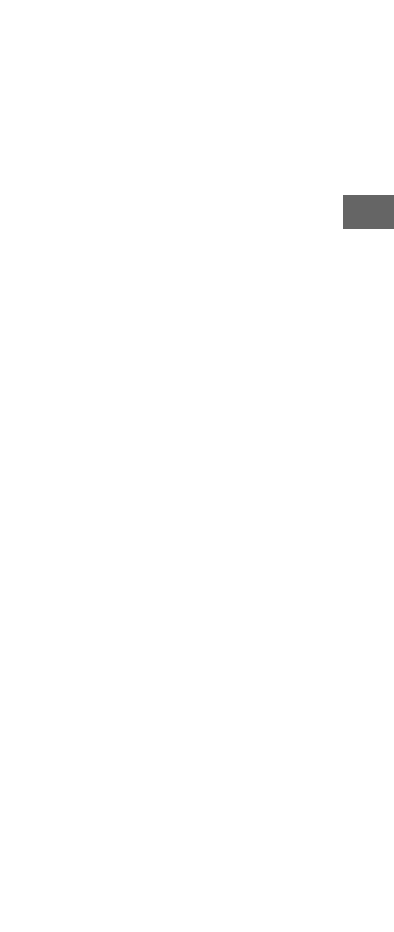
25NL
NL
Programmalijst bewerken
Verwijdert eventuele ongewenste
digitale kanalen die op de televisie zijn
opgeslagen en verandert de volgorde
van de digitale kanalen die op de
televisie zijn opgeslagen.
Digitale handm. Afstemming
Programmeert de digitale kanalen
handmatig.
Ondertiteling instellen:
Ondertiteling instellen
Wanneer [Hardhorend] geselecteerd is,
worden sommige visuele hulpmiddelen
samen weergegeven met de
ondertiteling (indien de zenders deze
informatie uitzenden).
Primaire voorkeurstaal
Selecteer de voorkeurtaal waarin de
ondertiteling wordt weergegeven.
Secundaire voorkeurstaal
Selecteer de secundaire voorkeurtaal
waarin de ondertiteling wordt
weergegeven.
Audio instellen:
Audiotype (Audiobeschrijving)
Normaal
Geeft een normaal audiotype.
Audiobeschrijving
Geeft audiobeschrijving (vertelling)
over de visuele informatie als de
zenders deze informatie uitzenden.
Hardhorend
Schakelt naar de uitzending voor
slechthorenden wanneer [Hardhorend]
geselecteerd is.
Gesproken ondertiteling
Schakelt naar de uitzending voor
gesproken ondertiteling, als de
televisiezenders dergelijke informatie
uitzenden.
Primaire voorkeurstaal
Selecteer de voorkeurstaal voor een
programma. Sommige digitale kanalen
zenden verschillende audiotalen uit voor
een programma.
Secundaire voorkeurstaal
Selecteer de secundaire voorkeurtaal
voor een programma. Sommige digitale
kanalen zenden verschillende
audiotalen uit voor een programma.
Mengniveau
Past de hoofdzakelijke uitgangsniveaus
van de audio en de audiobeschrijving
van de televisie aan.
Tip
• Deze optie is alleen beschikbaar als
[Audiobeschrijving] in [Audiotype
(Audiobeschrijving)] is ingesteld.
Gids instellen:
Gids bijwerken in stand-by
Televisie ontvangt EPG-data tijdens de
stand-bymodus.
Technische instellingen:
Auto service update
Hiermee kan de televisie nieuwe digitale
diensten detecteren en opslaan
wanneer deze beschikbaar worden.
Service vervanging
Selecteer [Aan] om het kanaal
automatisch te veranderen wanneer de
zender de verzending van het bekeken
programma naar een ander kanaal
overbrengt.
Overdracht van programmalijst
Import of export ingestelde
programma's gebruiken een USB-
apparaat.
Satelliet Instelling:
Hiermee kunt u automatisch
satellietkanalen programmeren.
Digitale satellietafstemming
Programmeert de beschikbare
satellietdiensten.
Met deze optie kunt u de televisie
herprogrammeren na een verhuizing of
nieuwe kanalen te zoeken die door
zenders worden aangeboden.

26NL
Opmerking
• U kunt het type installatie en de instelling
van de afstemmingsopties kiezen volgens de
hieronder vermelde instellingen:
Antenneconfiguratie
Hiermee kunt u het enkele
kabeldistributiesysteem, de vaste antenne of
DiSEqc kiezen.
Het type installatie van de satelliet kan zijn
het enkele kabeldistributiesysteem, de vaste
antenne of DiSEqc.
Het enkele kabeldistributiesysteem zorgt
voor de doorgave van satellietprogramma's
naar meerdere ontvangers over een enkele
coaxkabel. Elke ontvanger of tuner krijgt één
‘band’ voor gebruik toegewezen.
Met installaties van DiSEqC kunt u meerdere
satellietschotels of LNB's aansluiten, als u die
heeft, en met de bediening van de televisie
hiertussen schakelen.
De vaste antenne is meestal het simpelste
type installatie als er één satellietschotel en
LNB is.
Band
Het nummer van de band die voor gebruik is
toegewezen aan de televisie of de tuner.
Bandfrequentie
De frequentie van de band die voor gebruik
is toegewezen aan de televisie of de tuner.
Andere (Algemene satelliet)
De televisie zoekt naar satellietdiensten
gebaseerd op een groep van algemene
instellingen.
DiSEqC Controleren
Instellingen voor de regeling van extra
satellietapparatuur zoals keuzeschakelaars
voor satellieten.
Scantype
Een volledige scan voert een scan uit van alle
beschikbare satellietfrequenties.
Een netwerkscan voert een scan uit
gebaseerd op voorgedefinieerde
netwerkparameters.
Met een handmatige scan kunt u de
scanfrequentie en andere parameters van
transponders instellen.
Tip
• Als er diensten missen na deze netwerkscan
moet u de volledige scan uitvoeren.
Satelliet Programmalijst bewerken
Verwijdert eventuele ongewenste
satellietdiensten die op de televisie zijn
opgeslagen en verandert de volgorde
van de opgeslagen satellietdiensten.
Auto service update via satelliet
Hiermee kan de televisie nieuwe
satellietdiensten detecteren en opslaan
wanneer deze beschikbaar zijn.
Handmatige service-update (favorieten
en timers behouden):
Zoekt handmatig naar beschikbare
service updates.
Instellingen CA-module:
Hiermee krijgt u toegang tot een
betaalde televisiedienst via een
Conditional Access Module (CAM) en
een kijkkaart.
PIN CA-module:
Hiermee kunt u de 8-cijferige PIN-
code voor de Conditional Access
Module (CAM) opslaan op de televisie.
Verwijder servicelijst:
Hiermee verwijdert u een dienstlijst.
Selecteer [Ja] om de lijst te
verwijderen.
Instellingen interactieve toepassing:
De interactieve toepassingsservice
biedt naast geavanceerde opties ook
digitale teksten en beelden van hoge
kwaliteit. De service wordt
ondersteund door de aanbieders.
Interactieve toepassing
Maakt de weergave van programma's
met interactieve diensten mogelijk.
Toepassing automatisch starten
Start automatisch
uitzendingsgerelateerde toepassingen.
Applicatie voor (Prog. [current
program])
Maakt de interactieve
toepassingsservice mogelijk, voor het
huidige programma.
Opmerking
• De interactieve service is alleen beschikbaar,
als deze door de aanbieder wordt verstrekt.
• De beschikbare functies en scherminhoud
zijn afhankelijk van de aanbieder.
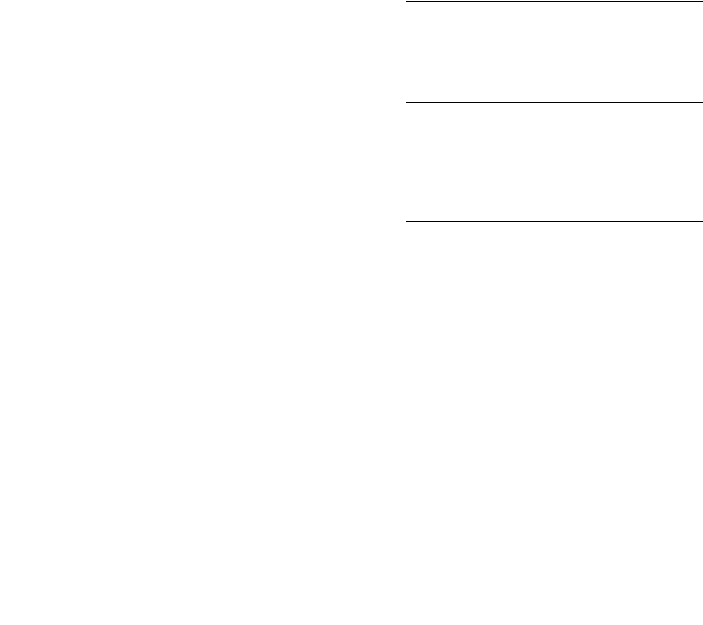
28NL
Ingebouwd Wi-Fi: Schakelt de
ingebouwde draadloze LAN [Aan] of
[Uit].
Zet deze optie op [Uit], als u geen
gebruikmaakt van de ingebouwde
draadloze LAN.
Als u van [Uit] naar [Aan] schakelt,
breng dan de netwerkverbinding tot
stand via [Netwerkinstellingen].
Wi-Fi Direct: Schakelt de verbinding
aan/uit van uw TV met een Wi-Fi
direct-apparaat zoals een PC, mobiele
telefoon of digitale camera.
Wi-Fi Direct-instellingen: Stel deze
functie in om een Wi-Fi Direct
apparaat te verbinden met de
televisie via de Wi-Fi Direct functie.
Druk op de toets OPTIONS en
selecteer [Manueel] als u geen
verbinding kunt maken.
Apparaatnaam: Wijzig de naam van de
televisie die wordt weergegeven op
het verbonden apparaat.
Internetinhoud vernieuwen: Maakt
verbinding met het internet, om de
beschikbare diensten voor
internetinhoud te ontvangen.
Thuis Netwerk Installatie:
Instellingen serverweergave
Geeft de aangesloten serverlijst weer. U
kunt de server selecteren die in de
apparatenselectie weergegeven moet
worden.
Serverdiagnoses
Diagnose of de televisie met iedere
server op het thuisnetwerk verbinding
kan maken.
Starten op afstand
Met deze functie kan een aangesloten
apparaat op het thuisnetwerk de
televisie inschakelen.
Opmerking
• Het stroomverbruik van de stand-bymodus
neemt toe, als [Aan] is ingesteld.
Renderer
Renderer-functie
Maakt het mogelijk dat de televisie
mediabestanden afspeelt op een
apparaat (bijv. digitale fotocamera).
Toegangscontrole Renderer
Geeft toegang via een specifiek
bedieningsapparaat.
Instellingen Renderer
Pas de gedetailleerde instellingen van
de [Instellingen Renderer] aan.
Privacy Beleid
Selecteer [Akkoord] of [Niet akkoord] voor
de bevestiging van het privacybeleid.
(pagina 14).
Privacyconfiguratie*
Hier kunt u uw persoonlijke informatie
beheren.
* Beperkt tot bepaalde regio's/landen/tv-
modellen.
Fotokader-instellingen
Weergavemodus: Hiermee kunt u de
weergavemodus selecteren. Zie
pagina 18.
Klokweergave: Hiermee kunt u de
klokweergave selecteren.
Opmerking
• Deze optie is beschikbaar als
[Weergavemodus] is ingesteld op
[Afbeelding en klok] of [Klok (volledig
scherm)].
Afbeeldingselectie: Selecteert een
afbeelding.
Muziekselectie: Selecteert muziek.
Diavoorstelling-instelling: Selecteer
tussen diavoorstelling of de enkele
weergave van foto's.
Muziek Afspeelinstel. Selecteer of u
alle liedjes wilt laten afspelen of een
enkel nummer.
Duur: Selecteer de tijd waarna de
televisie automatisch overschakelt
naar de stand-bymodus.
Eerste dag van de week: Stelt [Zondag]
of [Maandag] in als de eerste dag van
de week in de kalender.

29NL
NL
USB automatisch starten
Selecteer [Aan] om voor een USB-apparaat
dat verbonden is met de USB-poort
automatisch de miniatuurweergaven van
de laatste foto/muziek/video te laten
tonen.
Klok/Timers
Stelt de timer en klok in.
Sleep Timer: Stelt de tijd in minuten in
waarvan u wilt dat de televisie
aanblijft voordat hij automatisch
wordt uitgeschakeld.
Timer Aan: Zet de televisie op het door
u ingestelde tijdstip aan vanuit de
stand-bymodus en geeft het kanaal of
de input van uw keuze weer. Zorg
ervoor dat u de correcte huidige tijd
instelt voordat u deze functie
gebruikt.
Klokinstelling: Stelt de huidige tijd en
datum in.
Auto/Handmatig
Selecteer [Handmatig] om de tijd
handmatig in te stellen.
Automatische tijdzone
Hiermee kunt u instellen of de tijdzone
waarin u zich bevindt al dan niet
automatisch wordt geselecteerd.
Automatische zomertijd
Hiermee kunt u instellen of u al dan niet
wilt dat de televisie automatisch
overschakelt tussen winteruur en
zomeruur.
Datum
Stel huidige datum in.
Tijd
Stel huidige tijd in.
Tijd Zone
Hiermee kunt u handmatig de tijdzone
waarin u zich bevindt selecteren als die
niet dezelfde is als de standaardtijdzone
voor uw regio/land.
Opname instellen (Functie niet
beschikbaar in Italië)
Voor het aan- en afmelden van HDD-
opnamefunctie.
Automatische update van de
opnametijd:
Aan
De opnametijd wordt automatisch
geüpdatet, gebaseerd op wijzigingen in
het uitgezonden signaal.
Uit
De opnametijd is gebaseerd op de tijd
van de instelling/reservering.
Het is aanbevolen deze menu-instelling
niet te wijzigen als u bestaande
ingestelde timers hebt.
Auto Start
Start de initiële instelprocedure. Met deze
optie kunt u de televisie herprogrammeren
na een verhuis of om kanalen te zoeken die
nieuw worden aangeboden.
Taal/Language
Selecteer de taal waarin u wilt dat de
menu's worden weergegeven.
Fysiek toetsenbord (alleen voor
webbrowser)*
Selecteer de taal van het fysieke
toetsenbord als deze is aangesloten op de
televisie.
* Beperkt tot bepaalde regio's/landen/tv-
modellen.
Opstartlogo
Selecteer [Aan] om het logo weer te geven
wanneer de televisie wordt ingeschakeld.
Selecteer [Uit] om deze functie te
deactiveren.
LED indicatielampjes
Selecteer [Aan] om de LED-
indicatielampjes te doen branden.
Selecteer [Uit] om deze functie te
deactiveren.
Aan: Schakelt automatisch tussen
zomertijd en wintertijd op basis
van de kalendergegevens.
Uit: De tijd wordt weergegeven
volgens het tijdverschil dat werd
ingesteld door [Tijd Zone].

35NL
NL
Audio- en videoapparatuur
gebruiken
1Schakel het verbonden apparatuur aan.
2Druk op om de inputbron weer te
geven.
3Druk op / en vervolgens op om de
gewenste inputbron te selecteren.
Het gemarkeerde item is geselecteerd als er
5 seconden voorbijgaan zonder dat er een
andere bediening wordt uitgevoerd.
Opmerking
• Wanneer u een digitaal audiosysteem verbindt dat
niet compatibel is met de Audio-retourkanaal (ARC)
technologie dat een HDMI-kabel gebruikt, dient u een
optische audiokabel aan te sluiten op de DIGITAL
AUDIO OUT (OPTICAL)* om het digitale geluid te
kunnen weergeven.
• Gebruik voor verbinding via een HDMI-kabel altijd
een HighSpeed HDMI-kabel waarop het
kabeltypelogo afgebeeld is. Gebruik voor het
aansluiten van apparaten die ondersteuning bieden
voor HDMI-indelingen van hoge kwaliteit (bv. 4K 60p
4:2:0 10bit, 4:4:4, 4:2:2) op HDMI IN 2 of IN 3 altijd
een Premium High Grade HDMI-kabel die
ondersteuning biedt voor snelheden van 18 Gbps en
waarop het HDMI-logo afgebeeld is. (aanbevolen
SONY-kabel).
• Als u mono-apparatuur aansluit, verbind dan de
audiokabel met de L (mono) aansluiting.
* Beperkt tot bepaalde regio's/landen/tv-modellen.
BRAVIA Sync-apparaten gebruiken
Als u een BRAVIA Sync compatibel apparaat
verbindt met de televisie, dan kunt u beide
apparaten tezamen bedienen.
Zorg ervoor dat u op voorhand de nodige
instellingen uitvoert. De BRAVIA Sync-
beheerinstellingen moeten zowel op de
televisie als op het verbonden apparaat worden
uitgevoerd. Zie [BRAVIA Sync-instellingen]
(pagina 31) voor de instellingen op de televisie.
Raadpleeg de bedieningsinstructies van het
verbonden apparaatvoor informatie over de
instellingen van het verbonden apparaat.
Mirroring gebruiken
Bij schermreproductie wordt het scherm van
een compatibel toestel (bv. een smartphone)
door middel van Miracasttechnologie
weergegeven op uw televisiescherm.
Er is geen draadloze router (of toegangspunt)
vereist voor deze functie.
1Druk op de toets / en selecteer
vervolgens [Schermreproductie] met
behulp van de toetsen /.
2Bedien het toestel dat compatibel is met
de schermreproductietechnologie om
het toestel te verbinden met de
televisie. Eenmaal verbonden, wordt het
scherm van het apparaat op de televisie
weergegeven.
Een lijst weergeven van verbonden toestellen
- toestellen deregistreren
Wanneer het wachtscherm voor mirroring wordt
weergegeven, druk op OPTIONS en selecteer
dan [Apparaatlijst tonen / verwijderen].
Om een toestel te deregistreren, selecteert u
het toestel in de lijst en drukt u op . Selecteer
vervolgens [Ja] in het bevestigingsscherm.
Een registratiemelding weergeven bij een
poging om een apparaat met de televisie te
verbinden
Als u deze functie activeert kunt u vermijden dat
een toestel verbinding maakt met de televisie
zonder dat u dat wilt.
Wanneer het stand-byscherm voor
schermreproductie wordt weergegeven, drukt u
op OPTIONS en vervolgens selecteert u [Bericht
van registratie] [Aan].
Merk op dat eens u een registratieverzoek van
een toestel weigert, u het toestel niet meer kunt
verbinden met de televisie, tenzij u het toestel
verwijdert uit de toestellijst.
De bandinstellingen wijzigen (voor experts)
Wanneer het stand-byscherm voor
schermreproductie wordt weergegeven, drukt u
op OPTIONS en vervolgens selecteert u
[Bandinstelling].

36NL
Opmerking
• Er moet aan het volgende worden voldaan om
toestellen te verbinden:
Toestellen die compatibel zijn met de
schermreproductietechnologie:
2,4 GHz verbinding (5 GHz wordt niet ondersteund).
• Raadpleeg de gebruiksaanwijzing van uw toestel
voor meer informatie over de ondersteunde
draadloze band van uw toestel.

39NL
NL
Geen geluid, maar wel goed beeld
Druk op +/– of (Geluidsonderbreking).
Controleer op de [Luidsprekers] in
[AV-instellingen] is ingesteld op [TV-speaker]
(pagina 30).
Controleer of de hooftelefoon nog verbonden is
met de televisie.
Geen geluid of druk, rumoerig geluid
Controleer of de instellingen van het
televisiesysteem geschikt zijn (pagina 22).
Het gewenste kanaal kan niet worden
geselecteerd
Schakel tussen de digitale en analoge modus en
selecteer het gewenste digitale/analoge kanaal.
Sommige kanalen geven wit beeld
Het kanaal is enkel beschikbaar voor
abonnementen. Abonneer op een betaaldienst.
het kanaal wordt enkel gebruikt voor gegevens
(geen beeld of geluid).
contacteer de zender voor transmissiegegevens.
De digitale kanalen worden niet
weergegeven
Contacteer een lokale installateur om te weten te
komen of er digitale transmissie beschikbaar is in
uw regio.
Upgrade naar een antenne met een beter bereik.
Wijzigen van het afstembereik (beschikbaar
afhankelijk van uw regio/land)
Druk op de HOME-toets en kies dan [Zender
installatie] [Digitaal Set-up] [Digitale
afstemming] [Auto afstemmings bereik].
[Normaal]
Zoekt naar beschikbare kanalen in uw regio/land.
[Vol]
Zoekt naar beschikbare kanalen, ongeacht de
regio/het land.
Opmerking
• [Auto service update] is beschikbaar afhankelijk van
uw regio/land.
Tip
• U kunt de [Digitale autom. Afstemming] laten lopen
nadat u verhuisd bent, nadat u van service provider
veranderd bent of om nieuw aangeboden kanalen te
zoeken.
• Het is aanbevolen dat u [Digitaal Set-up]
[Technische instellingen] [Auto service update] op
[Aan] instelt, zodat nieuwe digitale diensten
automatisch kunnen worden toegevoegd zodra ze
beschikbaar komen. Als dit op [Uit] is ingesteld, wordt
u door een bericht op het televisiescherm op nieuwe
digitale diensten gewezen maar ze worden niet
automatisch toegevoegd. De beschikbaarheid van
deze functie hangt af van uw regio/land. Als het niet
beschikbaar is, voer dan [Digitale autom.
Afstemming] uit om nieuwe diensten toe te voegen.
*Kan de VOD-service tijdens de
opname niet gebruiken.
Welke soort apparaten kunnen worden
aangesloten, om gebruik te kunnen maken
van mirroring?
Er kunnen compatibele apparaten met
schermspiegeling van Sony (Xperia) worden
aangesloten.
Het beeld of geluid valt soms uit
Apparaten die radiogolven uitstralen, zoals
andere draadloze LAN-apparaten of
magnetronovens, kunnen de mirroringfunctie die
gebruikmaakt van een draadloze LAN verstoren.
Houd de televisie en compatibele apparaten met
schermspiegeling van Sony (Xperia) uit de buurt
van dergelijke apparaten of schakel deze
apparaten uit.
De communicatiesnelheid kan al naar gelang de
afstand tot de apparaten of de obstakels tussen
de apparaten, de configuratie van het apparaat,
de status van de radiogolf, de onderbreking van
de lijn of welk apparaat u gebruikt, wijzigen. De
communicatie kan door de status van de
radiogolf uitvallen.
Sommige betaalde inhouden kunnen niet
worden afgespeeld
Het bronapparaat moet compatibel zijn met het
HDCP (High-bandwidth Digital Content
Protection) 2.0/2.1 systeem. Het kan zijn dat
sommige betaalde inhouden niet worden
weergegeven op een niet-compatibel
bronapparaat.
Apps zijn niet toegankelijk
Controleer of de LAN-kabel of het netsnoer van
de router/modem* correct is aangesloten.
* Uw router/modem moet vooraf zijn ingesteld om
verbinding met internet te maken. Neem contact
op met uw internetserviceprovider voor de
instellingen van uw router/modem.
Geluid
Kanalen
Netwerk

8DE
Fernsehgerät
KD-65XE70xx
außer KD-65XE70xx
(Betrieb) / + / –
Drücken Sie kurz , um das Fernsehgerät
einzuschalten.
Drücken Sie lange , bis das Fernsehgerät
ausgeschaltet wird.
Wenn das Fernsehgerät eingeschaltet ist,
Lautstärke
Drücken Sie die Taste + oder –, um die
Lautstärke zu erhöhen/verringern.
Sie können auch drücken, bis die
Benachrichtigung angezeigt wird.
Erhöht/verringert die Lautstärke durch
Drücken der Taste + oder –.
Input
Drücken Sie , bis die Benachrichtigung
angezeigt wird.
Wechselt die ausgewählte Eingangsquelle
durch Drücken der Taste + (auf) oder – (ab).
Programm
Drücken Sie , bis die Benachrichtigung
PROG angezeigt wird.
Wählen Sie das Programm durch Drücken
der Taste + (auf) oder – (ab).
CAM (Zugangskontrollmodul)
• Ermöglicht den Zugriff auf
zahlungspflichtige TV-Dienste.
Erläuterungen dazu finden Sie in der
Bedienungsanleitung im Lieferumfang
des CAM.
• Stecken Sie die Smart-Card nicht direkt in
den CAM-Steckplatz des Fernsehgeräts.
Sie muss in das Conditional Access
Module eingesetzt werden, das Sie von
Ihrem autorisierten Händler erhalten
haben.
• CAM wird in einigen Ländern/Gebieten
nicht unterstützt. Fragen Sie dazu einen
autorisierten Händler.
• Möglicherweise wird eine CAM-Meldung
angezeigt, wenn Sie nach der Wiedergabe
von Internetvideos zu einem
Digitalprogramm umschalten.
Teile und Steuerelemente

9DE
DE
(Sensoren/LED-Anzeige)
• Empfängt Signale von der Fernbedienung.
Bedecken Sie den Sensor nicht.
Dies kann seine Funktion beeinträchtigen.
• Leuchtet bernsteinfarben auf, wenn der
[Abschalttimer] oder [Einschalttimer]
eingestellt ist (Seite 29) gestellt ist oder
sich das Fernsehgerät im Modus
„Bilderrahmen“ (Seite 19) befindet.
• Leuchtet weiß, wenn [Energie sparen] auf
[Bild aus] eingestellt ist (Seite 32).
• Leuchtet weiß, wenn das Fernsehgerät
eingeschaltet ist.
• Leuchtet nicht, wenn sich das
Fernsehgerät im Bereitschaftsmodus
befindet.
• Blinkt, während die Fernbedienung
betätigt wird.
• Leuchtet im Aufnahmemodus rot auf.
Anmerkung
• Achten Sie darauf, dass das Fernsehgerät vollständig
ausgeschaltet ist, bevor Sie das Netzkabel abziehen.
• Um das Fernsehgerät vollständig vom Stromnetz zu
trennen, ziehen Sie den Stecker aus der Steckdose.
• Warten Sie beim Durchführen der Eingangsauswahl
einen Augenblick, bis auf den anderen Eingang
umgestellt wurde.
Fernbedienung
Die Form der Fernbedienung sowie die Position,
Verfügbarkeit und Funktion der
Fernbedienungstasten kann abhängig von
Region/Land/Fernsehgerät-Modell variieren.
/ (Eingangsauswahl / Text
halten)
• Zeigt die Eingangsquelle an und wählt sie
aus.
• Hält im Textmodus bei der aktuellen Seite
an.
DIGITAL/ANALOG
Schaltet zwischen digitalem und analogem
Eingang um.

10DE
Zifferntasten
• Wählt die Kanäle aus. Geben Sie für
Zahlen von 10 und darüber die beiden
Ziffern rasch hintereinander ein.
• Geben Sie im Textmodus die dreistellige
Seitennummer ein, um die Seite
auszuwählen.
EXIT
Kehrt zum vorherigen Bildschirm zurück
oder beendet das Menü. Wenn ein Dienst
einer interaktiven Anwendung verfügbar ist,
drücken Sie diese Option, um den Dienst zu
beenden.
Farbtasten
Zeigt einen Bedienungsleitfaden an (wenn
Farbtasten verfügbar sind).
YouTube (Nur in bestimmten Regionen/
Ländern bzw. für bestimmte
Fernsehmodelle)
Ruft den „YouTube“-Online-Service auf.
/ (Info / Textanzeige)
• Zeigt Informationen an. Ein einmaliges
Drücken zeigt Informationen zum derzeit
angeschauten Programm/Eingang an. Ein
erneutes Drücken beendet die Anzeige
auf dem Bildschirm.
• Im Textmodus werden ausgeblendete
Informationen angezeigt (z. B. Antworten
auf Quizfragen).
SLEEP
Drücken Sie die Taste mehrmals, bis das
Fernsehgerät die Zeit in Minuten anzeigt
([Aus]/[15 Min]/[30 Min]/[45 Min]/[60 Min]/
[90 Min]/[120 Min]), die es eingeschaltet
bleiben soll, bevor es sich ausschaltet. Um
den Abschalttimer abzubrechen, drücken
Sie mehrmals SLEEP, bis [Aus] angezeigt
wird.
//// (Auswahl / Eingabe)
• Wählen Sie Elemente aus oder stellen Sie
sie ein.
• Bestätigen Sie die ausgewählten
Elemente.
RETURN
• Kehrt zum vorherigen Bildschirm eines
angezeigten Menüs zurück.
• Hält die Wiedergabe an, wenn Foto-/
Musik-/Video-Dateien wiedergegeben
werden.
HOME
Zeigt das Menü an oder hebt die Anzeige
auf.
+/– (Lautstärke)
Stellt die Lautstärke ein.
AUDIO
Wählen Sie für das aktuelle Programm den
Ton der mehrsprachigen Quelle oder
Zweiton aus (abhängig von der
Programmquelle).
(Untertitel)
Ändert die Untertitel-Einstellung (Seite 25).
//////
• Bedient Medieninhalte im Fernsehgerät
und im angeschlossenen BRAVIA Sync-
fähigem Gerät.
• Diese Taste kann auch für die Wiedergabe
von VOD-Diensten (Video-on-Demand)
verwendet werden.
Die Verfügbarkeit ist vom VOD-Dienst
abhängig.
REC (nicht verfügbar für Italien)
Zeichnet das aktuelle Programm mit der
USB-Festplattenaufzeichnungsfunktion auf.
(TV-Bereitschaft)
Schaltet das Fernsehgerät ein oder schaltet
es in den Bereitschaftsmodus.
SYNC MENU
Drücken Sie hier, um das BRAVIA Sync-Menü
anzuzeigen und das angeschlossene HDMI-
Gerät unter [Geräteauswahl] auszuwählen.
Im BRAVIA Sync-Menü können die
folgenden Optionen auswählt werden.
Gerätesteuerung:
Verwenden Sie die [Gerätesteuerung], um
Geräte zu bedienen, die mit BRAVIA Sync –
Steuerung kompatibel sind. Wählen Sie
Optionen aus [Home (Menü)], [Optionen],
[Inhaltsliste] und [Ausschalten] aus, um das
Gerät zu bedienen.
Lautsprecher:
Wählt [TV-Lautsprecher] oder [Audiosystem]
für die Ausgabe des Fernsehgerätetons an
den TV-Lautsprechern oder einem
angeschlossenen Audiogerät aus.
TV-Steuerung:
Verwenden Sie das Menü [TV-Steuerung],
um das Fernsehgerät über das Menü [Home
(Menü)] oder [Optionen] zu bedienen.

17DE
DE
1Drücken Sie OPTIONS.
2Drücken Sie / und dann zur
Auswahl von [Szenenauswahl].
Wenn Sie die gewünschte Szenenoption
ausgewählt haben, werden automatisch der
optimale Ton und die optimale Bildqualität
für die gewählte Szene eingestellt. Die
auswählbaren Optionen können
unterschiedlich sein. Nicht verfügbare
Optionen sind ausgegraut.
Einstellung von Szenenauswahl

18DE
Mit der Taste HOME können Sie auf
verschiedene Fernsehgerät-Einstellungen und
Funktionen zugreifen.
Alle Apps
Die Funktion Internetinhalt liefert eine Vielzahl
von On-Demand-Unterhaltungen direkt auf Ihr
Fernsehgerät. Genießen Sie Ihre
Lieblingsinhalte im Internet, Fotofreigabe Plus
und den Bilderrahmenmodus.
Anmerkung
• Schließen Sie Ihr Fernsehgerät unbedingt an das
Internet an und führen Sie die [Netzwerkeinstellung]
durch (Seite 28).
So verwenden Sie Internetinhalt
1Drücken Sie HOME, und wählen Sie [Alle
Apps].
2Drücken Sie ///, um den
gewünschten Internetdienst in der
Dienstliste auszuwählen.
3Drücken Sie , um den gewünschten
Internetinhalt aufzurufen.
4Drücken Sie die rote/grüne/gelbe/blaue
Taste, um die App-Kategorie nach Foto/
Musik/Video/Alles zu filtern.
So beenden Sie Internetinhalt
Drücken Sie HOME.
Anmerkung
• Wenn Schwierigkeiten mit dieser Funktion auftreten,
überprüfen Sie, ob die Internetverbindung richtig
eingerichtet ist.
• Die Schnittstelle zum Internetinhalt hängt von den
Internetdienstanbietern ab.
• Um Internetinhalt-Dienste zu aktualisieren, drücken
Sie HOME und wählen dann [Einstellungen]
[Systemeinstellungen] [Grundeinstellungen]
[Netzwerk] [Internetinhalt aktualisieren].
So verwenden Sie NETFLIX
Drücken Sie die NETFLIX-Taste auf der
Fernbedienung, um das Menü aufzurufen.
Anmerkung
• Möglicherweise kann Netflix nicht über einen Proxy-
Server verwendet werden.
Verbinden Sie sich und betrachten und
speichern Sie Favoritenfotos mit Ihren Geräten
(z. B. Smartphones oder Tablets) auf dem
Fernsehgerät.
HOME [Alle Apps] [Photo Sharing
Plus]
Anmerkung
• Folgen Sie den Anweisungen auf dem Bildschirm, um
Ihr Gerät mit dem Fernsehgerät zu verbinden.
• Öffnen Sie den Webbrowser auf dem Gerät, wenn alle
Verbindungen hergestellt wurden, und folgen Sie den
Bildschirmanweisungen, um die URL aufzurufen.
Ein Foto auf dem Fernsehgerät anzeigen
1Tippen Sie das Gerät an, um zu
beginnen.
2Wählen Sie ein Foto aus.
Das ausgewählte Foto wird automatisch
auf dem Fernsehgerät angezeigt.
Ein auf dem Fernsehgerät angezeigtes
Foto speichern
1Tippen Sie ein Miniaturbild auf Ihrem
Gerät an und halten Sie das Foto, um das
Kontextmenü zu öffnen.
2Wählen Sie [OK].
Anmerkung
• Schließen Sie ein USB-Flash-Gerät an, um bis zu
50 Fotos zu speichern.
• Es können bis zu zehn Smartphones oder Tablets auf
einmal mit dem Fernsehgerät verbunden werden.
• Die maximale Dateigröße jedes Fotos beträgt 20 MB.
• Sie können auch eine Hintergrundmusik mit einer
maximalen Dateigröße von 30 MB wiedergeben.
• Der Standard-Browser für Android 2.3 oder neuere
Versionen wird unterstützt.
• Der Standard-Browser für iOS wird unterstützt. Je
nach der von Ihnen verwendeten iOS-Version können
jedoch einige Funktionen nicht genutzt werden.
Durch das Home-Menü navigieren Photo Sharing Plus

19DE
DE
Der Bilderrahmenmodus zeigt während der
Anzeige eines Fotos und beim Hören von Musik
zugleich auch die Uhr und den Kalender an.
HOME [Alle Apps] [Modus
“Bilderrahmen”]
So starten Sie den Bilderrahmenmodus
während der Wiedergabe von USB-
Medien
1Drücken Sie während der Wiedergabe
einer Foto- oder Musikdatei OPTIONS.
2Drücken Sie / und dann zur
Auswahl von [Modus “Bilderrahmen”],
um den Bilderrahmen zu starten.
Auswahl des Anzeigemodus
Sie können die Anzeige des
Bilderrahmenmodus durch Auswahl von
[Anzeigemodus] in den [Bilderrahmen-
Einstellungen] (Seite 29) ändern.
Auswahl des Uhr-Anzeigemodus
Sie können durch Auswahl von [Uhr-Anzeige] in
den [Bilderrahmen-Einstellungen] (Seite 29)
unter drei Uhr-Anzeigemodi auswählen.
Anmerkung
• Dieses Fernsehgerät verfügt nicht über eine
batteriegestützte Sicherung der Uhr. Bei einem
Stromausfall oder wenn das Netzkabel vom
Stromnetz getrennt wird, werden das aktuelle Datum
und die Uhrzeit automatisch zurückgesetzt.
Dauer
Um Strom zu sparen, setzt das Fernsehgerät
den Bilderrahmenmodus 24 Stunden lang fort
und schaltet sich dann automatisch aus.
Verwenden Sie den Bilderrahmenmodus nach
dem automatischen Ausschalten mindestens
eine Stunden lang nicht, um ein Einbrennen zu
verhindern.
Sie können die Einstellung der [Dauer] in den
[Bilderrahmen-Einstellungen] (Seite 29) ändern.
Um ein Einbrennen zu verhindern, werden die
Positionen von Foto, Uhr und Kalender jede
Stunde automatisch geändert.
Programmliste
1Drücken Sie im digitalen Modus HOME.
2Drücken Sie / und dann zur
Auswahl von [Programmliste].
3Drücken Sie /// und dann zur
Auswahl eines Programms.
Verwendung der Favoritenliste
Mit der Favoritenfunktion können Sie bis zu vier
Listen mit Ihren bevorzugten Programmen
festlegen. Drücken Sie während des
Fernsehempfangs , um eine Favoritenliste zu
erstellen oder anzuzeigen.
Tipp
• Drücken Sie die blaue Taste, um die Favoritenliste zu
bearbeiten. Folgen Sie den Hinweisen im unteren
Bildschirmbereich.
Das Fernsehgerät im
Bilderrahmenmodus verwenden

22DE
Sie können verschiedene Inhalte (z. B. Foto-/
Musik-/Video-Dateien) wiedergeben, die auf
DLNA Certified™-Medienserver gespeichert
sind. Die Heimnetzwerk-Funktion ermöglicht
Ihnen, Netzwerkinhalte in anderen Räumen
wiederzugeben.
Wiedergabe von Fotos/Musik/Videos
1Drücken Sie HOME, und wählen Sie
[Medien] [Foto], [Musik] oder [Video]
sowie den gewünschten
Medienserver.
2Wählen Sie die wiederzugebenden
Dateien oder Ordner aus der Liste aus.
Anmerkung
• Der Server muss „DLNA Certified™“ sein.
• Dateien von einem Netzwerkgerät müssen in einem
der folgenden Formate vorliegen:
Standbilder: JPEG
Musik: MP3, lineares PCM, WMA
Video: AVCHD, MPEG2, MPEG1, MP4 (AVC), MP4
(MPEG4), WMV
• Je nach Datei kann eine Wiedergabe u. U. nicht
möglich sein, selbst wenn sie in einem der
unterstützten Formate vorliegt.
Renderer
Sie können auf Netzwerkgeräten (z. B.
Digitalkameras, Mobiltelefonen, PCs)
gespeicherte Foto-, Musik- und Videodateien
auf dem Fernsehbildschirm wiedergeben,
indem Sie das Zielgerät direkt bedienen. Die
Geräte des Netzwerks sollten auch Renderer-
kompatibel sein.
Renderer Einstellungen
Drücken Sie HOME, und wählen Sie dann
[Einstellungen] [Systemeinstellungen]
[Grundeinstellungen] [Netzwerk]
[Heimnetzwerk-Einstellungen] [Renderer].
Anzeigeeinstellungen für Medienserver
Wählen Sie die Heimnetzwerk-Server, die im
Home-Menü angezeigt werden sollen. Es
können maximal 10 Server angezeigt werden.
1Drücken Sie HOME, und wählen Sie dann
[Einstellungen]
[Systemeinstellungen]
[Grundeinstellungen] [Netzwerk]
[Heimnetzwerk-Einstellungen]
[Server-Anzeigeeinstellungen].
2Wählen Sie den Server, der in der
Geräteauswahl angezeigt werden soll.
Einstellungen
Anmerkung
• Die einstellbaren Optionen sind je nach Situation
unterschiedlich. Nicht verfügbare Optionen sind
ausgegraut oder werden nicht angezeigt.
• Satellitenfunktionen sind nur bei Satellitenmodellen
verfügbar.
Bild-Modus
Stellt einen Bild-Modus ein.
Normwerte
Setzt alle Einstellungen von [Bild] außer
[Bild-Modus] auf die
Standardeinstellungen zurück.
Helligkeit
Passt die Helligkeit der
Hintergrundbeleuchtung an.
Kontrast
Steigert oder senkt den Bildkontrast.
Schwarzwert
Passt den Schwarzwert des Bildes an.
Farbe
Passt den Farbsättigungsgrad an.
Farbton
Passt Grün- und Rottöne an.
Wiedergabe von Fotos/Musik/Videos
über das Heimnetzwerk
Systemeinstellungen
Bild

26DE
Hörbehindert
Schaltet auf Sendeinhalte für
Hörgeschädigte um, falls
[Hörbehindert] ausgewählt ist.
Gesprochene Untertitel
Wechselt zur Ausstrahlung von
gesprochenen Untertiteln, wenn
Fernsehsender diese Informationen
ausstrahlen.
Primäre Vorzugssprache
Wählen Sie die Vorzugssprache für ein
Programm aus. Einige Digitalkanäle
senden möglicherweise mehrere
Audiosprachen für ein Programm.
Sekundäre Vorzugssprache
Wählen Sie die sekundäre
Vorzugssprache für ein Programm aus.
Einige Digitalkanäle senden
möglicherweise mehrere Audiosprachen
für ein Programm.
Mischpegel
Stellt den Hauptton des Fernsehgeräts
und den Ausgangspegel der
Audiobeschreibung ein.
Tipp
• Diese Option ist nur verfügbar, wenn
[Audiobeschreibung] in [Audiotyp
(Audiobeschreibung)] eingestellt ist.
Guide-Einrichtung:
Guide im Bereitschaftsmodus
aktualisieren
Das Fernsehgerät empfängt EPG-Daten
im Bereitschaftsmodus.
Technische Einstellungen:
Dienste autom. aktualisieren
Ermöglicht es dem Fernsehgerät, neu
zur Verfügung gestellte digitale Dienste
zu ermitteln und zu speichern.
Service Austausch
Wählen Sie [Ein], um den Kanal
automatisch zu wechseln, wenn ein
Sender das gewünschte Programm auf
einen anderen Kanal überträgt.
Programmlistenübertragung
Importieren oder Exportieren von
gespeicherten Programmen mithilfe
eines USB-Geräts.
Sat-Einstellung:
Hier können Sie automatisch nach
Satellitenkanälen suchen.
Digitaler Satellitensuchlauf
Sucht nach verfügbaren Satellitdiensten.
Mit dieser Option können Sie das
Fernsehgerät nach einem Umzug neu
einstellen oder nach neu von den
Sendeanstalten eingeführten Kanälen
suchen.
Anmerkung
• Sie können sich für einen Installationstyp
entscheiden und die Empfangsoptionen
gemäß der unten genannten Einstellung
einrichten:
Antennenkonfiguration
Ermöglicht Ihnen die Auswahl von
Einzelkabelverteilung, feste Antenne oder
DiSEqC.
Ihr Satelliten-Installationstyp kann
Einzelkabelverteilung, feste Antenne oder
DiSEqC sein.
Unicable-Installationen ermöglichen die
Bereitstellung von Satelliten-Programmen für
mehrere Receiver über ein einzelnes
Koaxialkabel. Jedem Receiver oder Tuner
wird ein Benutzer-„Band“ zugeordnet.
DiSEqC-Installationen ermöglichen es, ggf.
mehrere Satellitenschüsseln oder LNBs
anzuschließen und mit der Fernbedienung
des Fernsehgeräts zwischen ihnen
auszuwählen.
Die feste Antenne ist in der Regel der
einfachste Installationstyp für eine
Satellitenschüssel und einen LNB.
Band
Die dem Fernsehgerät oder Tuner
zugewiesene Nummer des Benutzerbandes.
Bandfrequenz
Die dem Fernsehgerät oder Tuner
zugewiesene Frequenz des Benutzerbandes.
Sonstige (Allgemeiner Satellit)
Das Fernsehgerät sucht basierend auf einer
Gruppe von allgemeinen Einstellungen nach
Satellitendiensten.
DiSEqC-Steuerung
Einstellungen für die Steuerung zusätzlicher
Satelliten-Geräte, wie z. B. Satelliten-
Wahlschalter.
Suchlaufart
Ein vollständiger Suchlauf sucht nach allen
verfügbaren Satellitenfrequenzen.
Ein Netzwerk-Suchlauf sucht basierend auf
vordefinierten Netzwerkparametern.
Ein manueller Suchlauf ermöglicht Ihnen die
Einstellung der Suchlauffrequenz sowie
anderer Transponder-Parameter.

27DE
DE
Tipp
• Wenn nach diesem Netzwerk-Suchlauf
Dienste fehlen, führen Sie den vollständigen
Suchlauf durch.
Sat-Programmliste bearbeiten
Entfernt unerwünschte Satellitdienste
vom Fernsehgerät und ändert die
Reihenfolge der auf dem Fernsehgerät
gespeicherten Satellitdienste.
Satellitdienste autom. aktualisieren
Ermöglicht es dem Fernsehgerät, neu
zur Verfügung gestellte Satellitdienste
zu ermitteln und zu speichern.
Dienste manuell aktualisieren
(Favoriten und Timer bleiben
erhalten):
Sucht manuell nach verfügbaren
Service-Updates.
CA-Modul-Einstellung:
Dient zum Aufrufen eines
kostenpflichtigen Fernsehdienstes,
wenn Sie ein CAM
(Zugangskontrollmodul) und eine
zugehörige Karte erhalten haben.
CA-Modul-PIN:
Hier können Sie die 8-stellige PIN des
CAM (Zugangskontrollmodul)
eingeben, die dann im Fernsehgerät
gespeichert wird.
Diensteliste löschen:
Löscht eine Dienstliste. Wählen Sie
zum Löschen [Ja].
Interaktive Anwendungseinrichtung:
Der interaktive Anwendungsdienst
bietet qualitativ hochwertige digitale
Texte und Grafiken zusammen mit
erweiterten Optionen. Der Dienst wird
von den Sendern unterstützt.
Interaktive Anwendung
Ermöglicht das Betrachten von
Programmen mit interaktiven Diensten.
Auto-Start-Anwendung
Startet sendebezogene Anwendungen
automatisch.
Anwendung für (Prog. [aktuelles
Programm])
Aktiviert den interaktiven
Anwendungsdienst für das aktuelle
Programm.
Anmerkung
• Der interaktive Dienst ist nur verfügbar, wenn
er vom Sender zur Verfügung gestellt wird.
• Die verfügbaren Funktionen und
Bildschirminhalte sind je nach Sender
unterschiedlich.
PIN-Code
Legt einen PIN-Code fest, um Kanäle,
externe Eingänge, Internet-Dienste und
alle auf die Senderabstimmung bezogenen
Einstellungen zu sperren. Verwenden Sie
0-9 auf der Fernbedienung, um einen
vierstelligen PIN-Code einzugeben.
PIN-Code ändern
Wählen Sie dieses Element, um den PIN-
Code zu ändern.
Kindersicherung

30DE
Automatische Zeitzone
Stellt ein, ob Ihre Zeitzone automatisch
ausgewählt werden soll oder nicht.
Automatische Sommerzeit
Stellt ein, ob automatisch zwischen
Sommer- und Winterzeit umgeschaltet
werden soll.
Datum
Stellt das aktuelle Datum ein.
Zeit
Stellt die aktuelle Zeit ein.
Zeitzone
Hiermit können Sie manuell die Zeitzone
auswählen, falls sie von der
Standardzeitzoneneinstellung Ihres
Landes/Ihrer Region abweicht.
Aufnahme-Einstellungen (Funktion nicht
verfügbar in Italien)
Zum Registrieren und Entregistrieren einer
Festplatte für die Aufnahmefunktion.
Aufnahmezeit automatisch
aktualisieren:
Ein
Die Aufnahmezeit wird basierend auf
Änderungen im Sendesignal
automatisch aktualisiert.
Aus
Die Aufnahmezeit basiert auf der
Buchungs-/Reservierungszeit.
Es ist empfehlenswert, diese
Menüeinstellung nicht zu ändern, wenn
Sie vorhandene gebuchte Timer haben.
Neuinitialisierung
Startet den Ersteinrichtungsvorgang. Mit
dieser Option können Sie das Fernsehgerät
nach einem Umzug neu einstellen oder
nach neu von den Sendeanstalten
eingeführten Kanälen suchen.
Sprache/Language
Wählen Sie die Sprache aus, in der die
Menüs angezeigt werden.
Physische Tastatur (nur für
Webbrowser)*
Wählen Sie die Sprache der physischen
Tastatur aus, wenn eine physische Tastatur
am Fernsehgerät angeschlossen ist.
* Nur in bestimmten Regionen/Ländern bzw. für
bestimmte Fernsehmodelle.
Initialisierungslogo
Wählen Sie [Ein], um das Logo anzuzeigen,
wenn das Fernsehgerät eingeschaltet wird.
Wählen Sie [Aus], um die Einstellung zu
deaktivieren.
LED-Anzeige
Wählen Sie [Ein], damit die LED-Anzeige
leuchtet. Wählen Sie [Aus], um die
Einstellung zu deaktivieren.
AV-Einrichtung
AV-Einstellungen: Weist jedem
externen Geräteeingang einen Namen
zu.
Aktivieren
Wählen Sie [Autom.], damit der Name
nur dann angezeigt wird, wenn das
entsprechende Gerät angeschlossen ist,
oder [Immer], damit der Name
unabhängig vom Verbindungsstatus
angezeigt wird.
Farbsystem: Dient zum Auswählen des
Farbsystems gemäß dem FBAS-
Videosignal der Eingangsquelle.
Lautsprecher: Wählen Sie die
Tonausgänge der TV-Lautsprecher
oder von externen Audio-Geräten.
Kopfhörer/Audioausgabe: Stellt den
Tonausgang auf Kopfhörer, externe
Audiosysteme oder Aktivsubwoofer
ein, die mit dem Fernsehgerät
verbunden sind. Trennen Sie den
Kopfhörer vom Fernsehgerät, wenn
Sie [Audio-Ausgang (Fest)], [Audio-
Ausgang (Variabel)] oder [Subwoofer]
auswählen.
Ein: Schaltet dem Kalender gemäß
automatisch zwischen Sommer-
und Winterzeit um.
Aus: Die Zeit wird entsprechend dem
unter [Zeitzone] eingestellten
Zeitunterschied angezeigt.

32DE
Autom. Einschaltung TV: Wird diese
Option auf [Ein] eingestellt, schaltet
sich das Fernsehgerät ein, wenn das
angeschlossene Gerät, das mit
BRAVIA Sync – Steuerung kompatibel
ist, eingeschaltet wird.
BRAVIA Sync – Geräteliste: Zeigt eine
Liste angeschlossener Geräte an, die
mit BRAVIA Sync – Steuerung
kompatibel sind. Wählen Sie
[Aktivieren] zur Aktualisierung der
[BRAVIA Sync – Geräteliste].
Gerätesteuerungstasten: Wählen Sie
die Tastenfunktionen der
Fernbedienung des Fernsehgeräts,
um das angeschlossene Gerät zu
bedienen.
Keine
Deaktiviert die Steuerung über die
Fernbedienung des Fernsehgeräts.
Normal
Für grundlegende Bedienungen wie
etwa Navigationstasten (aufwärts,
abwärts, links, rechts usw.).
Einstelltasten
Für grundlegende Bedienungen und die
Betätigung kanalbezogener Tasten, wie
z.B. PROG +/– oder (0-9) usw. Dies ist
nützlich, wenn Sie einen Tuner oder eine
Set-Top-Box usw. mit der Fernbedienung
steuern.
Menütasten
Für grundlegende Bedienungen und die
Betätigung der Tasten HOME/OPTIONS.
Dies ist nützlich, wenn Sie die Menüs
eines BD-Players usw. mit der
Fernbedienung auswählen.
Einstell- und Menütasten
Für grundlegende Bedienungen und die
Betätigung kanalbezogener Tasten
sowie der Taste HOME/OPTIONS.
Kundenservice & Hilfe
Liefert Informationen zu Modell, Software
und sonstige Angaben zu Ihrem
Fernsehgerät. Zu Einzelheiten siehe
Seite 32.
Normwerte
Setzt die derzeitigen Ökologie-
Einstellungen auf die Normwerte zurück.
Energie sparen
Reduziert die Leistungsaufnahme des
Fernsehgeräts durch Anpassen des
Hintergrundlichts.
Bei Auswahl von [Bild aus] wird das Bild
ausgeschaltet. Der Ton bleibt unverändert.
TV-Standby nach Nichtbenutzung
Schaltet das Fernsehgerät aus, wenn es
über eine festgelegte Zeitspanne hinweg
nicht bedient wurde.
Modellbezeichnung
Zeigt die Modellbezeichnung Ihres
Fernsehgeräts an.
Software-Version
Zeigt die aktuelle Software-Version Ihres
Fernsehgeräts an.
Digital
Wählen Sie [Systeminfo], um die
Digitalkanalinformationen Ihres Fernsehgeräts
anzuzeigen.
Externe Eingänge
Wählen Sie [AV-Einstellungen aufrufen] zum
Aufrufen oder Verwalten des Fernsehgerät-
Eingangs.
Bildkontrolle
Testbild anzeigen: Ermöglicht die Prüfung
des Bildzustands am Bildschirm.
Software-Aktualisierung
Aktualisiert den Fernseher per USB-Speicher
oder über das Netzwerk.
Anmerkung
• Die Software-Aktualisierung per Internet kann je
nach Region/Land/Fernsehgerät-Modell variieren.
• Um die Software zu aktualisieren, besuchen Sie die
Sony-Supportwebsite.
Öko
Kundenservice & Hilfe

34DE
Verbindungsdiagramm
Sie können eine breite Palette optionaler Geräte an Ihr Fernsehgerät anschließen.
Anmerkung
• Je nach Modell des Fernsehgeräts kann der Anschluss eines großen USB-Geräts andere angeschlossene Geräte
daneben stören.
• Wenn Sie ein großes USB-Gerät anschließen, schließen Sie es nur an die Buchse USB 1 an.
Bilder von angeschlossenen Geräten anschauen
Router
VCR/
Videospielkonsolen/
DVD-Player/Camcorder
Standbild-
Digitalkamera/
Camcorder/USB-
Speichermedien
HDMI-Gerät
Heim-
Audiosystem mit
ARC/HDMI-Gerät
Heim-
Audiosystem
mit optischem
Audioeingang
Kopfhörer/
Heim-
Audiosystem/
Subwoofer
*3
*2
*4
*1
Standbild-
Digitalkamera/
Camcorder/USB-
Speichermedien
HDMI-Gerät
*1
*1
*2 Anschlüsse, Bezeichnungen und Funktionen können je nach Land, Region und Modell des Fernsehgeräts
variieren.
*3 Unterstützt nur 3-polige Stereo-Miniklinke.
*4
< 21 mm
< 12 mm
< 14 mm
Anmerkung
Kabel/Antenne/
Set-Top-Box
Satellit
*2
*1
Zugangskontrollmodul
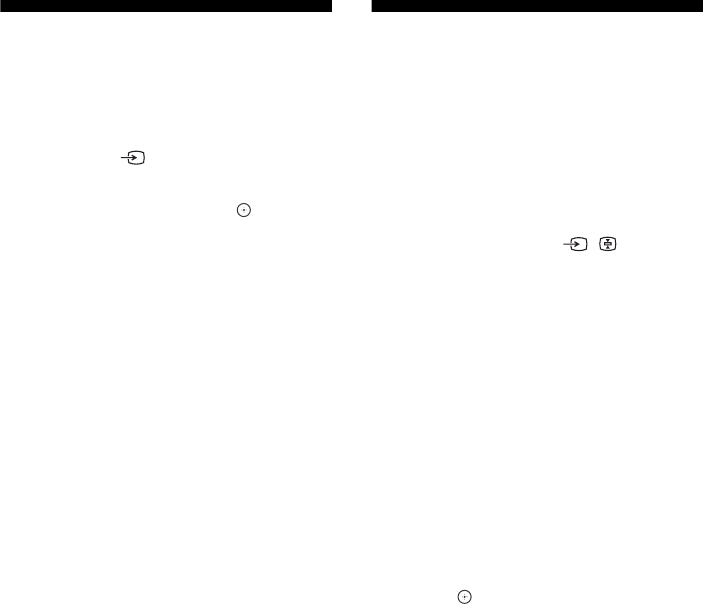
36DE
Verwendung von Audio- und
Videogeräten
1Schalten Sie das angeschlossene Gerät
ein.
2Drücken Sie , um die Eingangsquelle
anzuzeigen.
3Drücken Sie / und dann , um die
gewünschte Eingangsquelle
auszuwählen.
Das hervorgehobene Element wird
ausgewählt, wenn 5 Sekunden lang keine
Bedienung ausgeführt wird.
Anmerkung
• Wenn Sie ein digitales Audiosystem, das nicht mit
Audiorückkanal- (ARC)-Technologie kompatibel ist,
mit einem HDMI-Kabel anschließen, müssen Sie ein
optisches Audiokabel an DIGITAL AUDIO OUT
(OPTICAL)* anschließen, um Digitalton auszugeben.
• Beim Anschließen mit einem HDMI-Kabel unbedingt
ein Hochgeschwindigkeits-HDMI-Kabel mit
Kabeltyplogo verwenden. Wenn Geräte, die High-
Quality HDMI-Formate wie etwa 4K 60p 4:2:0 10bit,
4:4:4, 4:2:2 unterstützen, mit HDMI IN 2 oder IN 3
verbunden werden, sollte ein Premium-HDMI-Kabel
mit HDMI-Logo verwendet werden, das eine
Geschwindigkeit von 18 Gbps unterstützt.
(Empfohlenes SONY-Kabel.)
• Schließen Sie beim Anschließen von Monogeräten
das Audiokabel an die Buchse L (Mono) an.
* Nur in bestimmten Regionen/Ländern bzw. für
bestimmte Fernsehmodelle.
Verwendung von BRAVIA Sync-Geräten
Wenn Sie das Fernsehgerät an BRAVIA Sync-
fähige Geräte anschließen, können Sie beide
zusammen steuern.
Führen Sie die notwendigen Einstellungen
unbedingt im Voraus aus. Die
Steuereinstellungen für BRAVIA Sync –
Steuerung müssen sowohl am Fernsehgerät als
auch am angeschlossenen Gerät vorgenommen
werden. Siehe [BRAVIA Sync – Einstellungen]
(Seite 31) zu den Einstellungen für das
Fernsehgerät. Informationen zu den
Einstellungen am angeschlossenen Gerät finden
Sie in der Bedienungsanleitung des
angeschlossenen Geräts.
Verwendung von
Bildschirmspiegelung
Durch Bildschirmspiegelung wird der Bildschirm
eines kompatiblen Geräts (z. B. eines
Smartphones) durch Miracast-Technologie auf
Ihrem großen Fernsehbildschirm angezeigt.
Für die Nutzung dieser Funktion ist kein
Drahtlosrouter (oder Zugangspunkt)
erforderlich.
1Drücken Sie die Taste / und
wählen Sie dann mithilfe der Tasten /
[Bildschirm spiegeln].
2Betätigen Sie das
bildschirmspiegelungsfähige Gerät, um
es mit dem Fernsehgerät zu verbinden.
Nach dem Verbinden wird das Bild des
Gerätes auf dem Fernsehgerät
angezeigt.
Auflisten der angeschlossenen Geräte/
Entregistrieren von Geräten
Wenn der Wartebildschirm für die
Bildschirmspiegelung angezeigt wird, drücken
Sie OPTIONS und wählen Sie dann [Geräteliste
anzeigen/Löschen].
Um ein Gerät zu entregistrieren, wählen Sie das
zu löschende Gerät aus der Liste auf und
drücken Sie . Wählen Sie dann auf der
Bestätigungsanzeige [Ja].
Anzeige einer Registrierungsmeldung beim
Versuch, ein Gerät mit dem Fernsehgerät zu
verbinden
Das Aktivieren dieser Funktion kann vermeiden,
dass sich ein Gerät unbeabsichtigt verbindet.
Wenn der Bereitschaftsbildschirm für die
Bildschirmspiegelung angezeigt wird, drücken
Sie OPTIONS und wählen Sie dann
[Registrierungsmeldung] [Ein].
Beachten Sie, dass Sie nach einmaliger
Ablehnung einer Registrierungsanfrage von
einem Gerät keine Verbindung mehr mit dem
Gerät herstellen können, solange Sie es nicht
aus der Geräteliste entfernen.
Die Bandeinstellung ändern (für Experten)
Wenn der Bereitschaftsbildschirm für die
Bildschirmspiegelung angezeigt wird, drücken
Sie OPTIONS und wählen Sie dann
[Bandeinstellung].
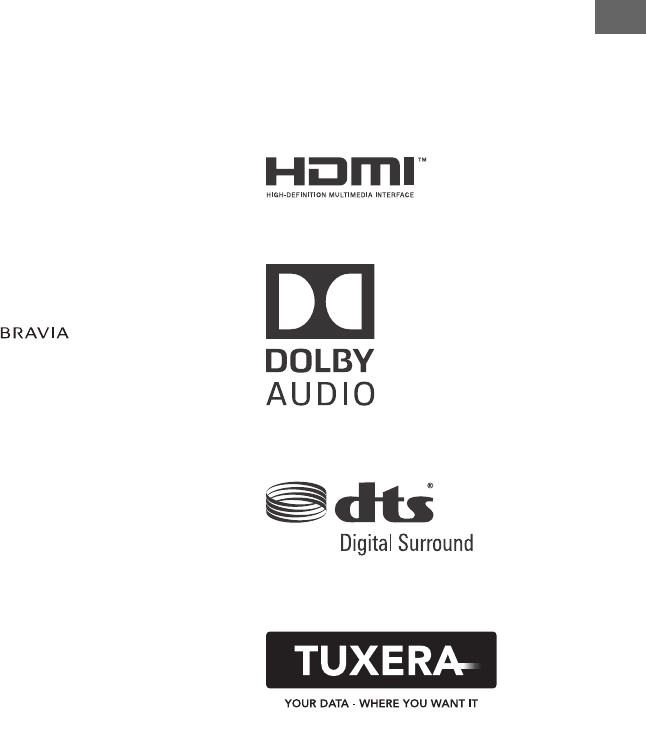
45DE
DE
Anmerkungen zu Funktionen für digitale
Sender
• Digitalfernsehen (terrestrisches DVB-T,
Satellit und Kabel), interaktive Dienste und
Netzwerkfunktionen sind möglicherweise
nicht in allen Ländern oder Regionen
verfügbar. Einige Funktionen sind
möglicherweise bei einigen Anbietern und
in manchen Netzwerkumgebungen nicht
aktiviert oder funktionieren evtl. nicht
ordnungsgemäß. Einige TV-Dienstleister
verlangen u. U. eine Gebühr für ihre
Dienste.
• Dieses Fernsehgerät unterstützt
Digitalrundfunk mit MPEG-2-, H.264/
MPEG-4 AVC- und H.265/HEVC-Codecs.
Eine Kompatibilität mit allen Betreibern/
Dienstsignalen, die sich im Laufe der Zeit
ändern können, kann jedoch nicht
garantiert werden.
Informationen zu Warenzeichen
• Die Begriffe HDMI und HDMI High-
Definition Multimedia Interface und das
HDMI-Logo sind Markenzeichen oder
eingetragene Markenzeichen von HDMI
Licensing LLC in den Vereinigten Staaten
und anderen Ländern.
• In Lizenz von Dolby Laboratories gefertigt.
Dolby, Dolby Audio und das Doppel-D-
Symbol sind Markenzeichen von Dolby
Laboratories.
• „BRAVIA“ und sind
Markenzeichen der Sony Corporation.
• „Blu-ray Disc“, „Blu-ray“ und das „Blu-ray
Disc“-Logo sind Marken der Blu-ray Disc
Association.
• Die DTS-Patente finden Sie unter
http://patents.dts.com. Hergestellt unter
Lizenz von DTS, Inc.
DTS, das Symbol, & DTS und das Symbol
zusammen sind eingetragene
Markenzeichen und DTS Digital Surround
ist ein Markenzeichen von DTS, Inc. © DTS,
Inc. Alle Rechte vorbehalten.
• TUXERA ist ein eingetragenes
Markenzeichen der Tuxera Inc. in den USA
und in anderen Ländern.
• Windows Media ist ein Warenzeichen bzw.
ein eingetragenes Warenzeichen der
Microsoft Corporation in den Vereinigten
Staaten und/oder anderen Ländern.
• Dieses Produkt enthält Technologien, die
bestimmten intellektuellen
Eigentumsrechten von Microsoft
unterliegen. Die Verwendung oder
Verbreitung dieser Technologien
außerhalb dieses Produkts ohne die
entsprechende(n) Lizenz(en) von Microsoft
ist untersagt.
• Opera® Devices SDK. Copyright 1995-2016
Opera TV AS. All rights reserved.
• Wi-Fi, Wi-Fi Direct, Miracast, Wi-Fi
Protected Setup und das Wi-Fi CERTIFIED-
Logo sind Markenzeichen oder
eingetragene Markenzeichen der Wi-Fi
Alliance.
Nur für Satellitenmodelle:
•DiSEqC™ ist ein Markenzeichen der
EUTELSAT.
Dieses Fernsehgerät unterstützt DiSEqC 1.0.
Dieses Fernsehgerät eignet sich nicht zum
Steuern von Motorantennen.

46DE
Actual resolution: 3840 x 2160 pixels.
Résolution actuelle: 3840 x 2160 pixels.
3840 x 2160 pixel.
Resolução do ecrã: 3840 x 2160 pixels.
Resolución real: 3840 x 2160 píxeles.
πραγματική ανάλυση:
3840 x 2160 pixels.

6PT
Situações:
• Utilize o televisor quando tiver as mãos molhadas, com a tampa
retirada, ou com acessórios não recomendados pelo fabricante.
Desligue o televisor da tomada de corrente e da antena durante
as trovoadas.
• Instalar o televisor de modo a ficar
saliente para um espaço aberto. Poderão
ocorrer ferimentos ou danos provocados
pelo facto de uma pessoa ou objeto bater
no televisor.
• Colocar o televisor num local húmido ou
poeirento ou numa divisão onde existam
vapores ou fumos oleosos (perto de
fogões ou humidificadores). Poderá
ocorrer incêndio, choque elétrico ou
deformação.
• Instalar o televisor em locais sujeitos a temperaturas extremas,
como locais expostos à luz solar direta ou perto de aquecedores
ou saídas de ar quente. O televisor poderá sobreaquecer nessa
situação, o que pode causar a deformação da caixa e/ou uma
avaria do televisor.
• Se o televisor for colocado no balneário de
uma piscina pública ou estância termal, o
televisor poderá ficar danificado pelo
enxofre presente no ar, etc.
• Para uma melhor qualidade de imagem, não exponha o ecrã a
iluminação ou luz solar direta.
• Evite deslocar o televisor de um local frio para um local quente.
As variações de temperatura do local podem provocar a
condensação da humidade. Isto pode fazer como que o
televisor apresente uma imagem de fraca qualidade e/ou fraca
cor. Se isto acontecer, deixe que a humidade se evapore
completamente antes de ligar o televisor.
Peças danificadas:
• Não lance nada contra o televisor. O vidro do ecrã pode partir-se
devido ao impacto e provocar ferimentos graves.
•Se a superfície do televisor rachar, não toque nela até ter
desligado o cabo de alimentação. Caso contrário, isto pode
causar um choque elétrico.
Quando não estiver a ser utilizado
• Se não vai utilizar o televisor durante vários dias, deve desligá-
lo da alimentação por razões ambientais e de segurança.
• Como o televisor não está desligado da alimentação quando
está apenas em estado de desligado, retire a ficha da tomada
para desligar o televisor completamente.
• Alguns televisores possuem funções que precisam que o
televisor fique no modo de espera (standby) para funcionarem
corretamente.
Para as crianças
• Não deixe as crianças subir para o televisor.
• Mantenha os acessórios fora do alcance das crianças, para que
não possam ser engolidos por engano.
Se ocorrerem os seguintes problemas...
Desligue o televisor e retire a ficha da tomada imediatamente se
algum dos seguintes problemas ocorrer.
Dirija-se a um agente ou centro de assistência Sony para enviar o
televisor a um técnico de assistência qualificado para verificação.
Quando:
O cabo de alimentação estiver danificado.
A tomada de corrente não estiver bem presa à parede.
O televisor estiver danificado por ter caído, ter sofrido uma
pancada ou ter sido lançada alguma coisa contra ele.
Se algum líquido ou objeto sólido penetrar nos orifícios da
caixa.
Acerca da Temperatura do Televisor LCD
Quando o televisor LCD é utilizado durante um período de tempo
prolongado, a área em volta do painel aquece. Poderá sentir a
superfície quente ao tocar com a mão.
Ver televisão
• Veja televisão com uma luz ambiente adequada, pois uma luz
fraca ou ver televisão durante um longo período de tempo
prejudica a vista.
• Se utilizar auscultadores, não regule o volume para um nível
demasiado alto, para evitar lesões auditivas.
Ecrã LCD
• Embora o ecrã LCD seja fabricado com uma tecnologia de alta
precisão e 99,99 % ou mais dos pixels sejam efetivos, podem
aparecer sistematicamente pontos pretos ou pontos brilhantes
de luz (vermelha, azul ou verde). Não se trata de uma avaria,
mas sim de uma característica da estrutura do LCD.
• Não carregue nem risque o filtro frontal, nem coloque objetos
em cima do televisor. Pode danificar o ecrã LCD ou a imagem
ficar irregular.
• Se utilizar o televisor num local frio, as imagens podem ficar
escuras ou com manchas. Não se trata de uma avaria. Este
fenómeno desaparece logo que subir a temperatura.
• Se visualizar imagens fixas continuamente, pode produzir-se
uma imagem fantasma. Essa imagem desaparece pouco
depois.
• Durante a utilização do televisor, o ecrã e a caixa aquecem. Isso
não é sinónimo de avaria.
• O ecrã LCD contém uma pequena quantidade de cristais
líquidos. Para se desfazer deles, cumpra as regulamentações e
imposições locais.
Utilizar e limpar o ecrã/a caixa do televisor
Desligue o cabo de alimentação que liga o televisor à tomada de
corrente elétrica antes de limpar.
Para evitar a degradação do material ou a degradação do
revestimento do ecrã, respeite as seguintes precauções.
•Limpe o pó do ecrã/da caixa com cuidado com um pano de
limpeza macio. Se não conseguir limpar bem o pó, humedeça
ligeiramente um pano macio numa solução de detergente
suave.
• Nunca pulverize água ou detergente
diretamente sobre o televisor. Pode pingar
para a base do ecrã ou para as peças
exteriores e infiltrar-se no televisor,
podendo causar danos no mesmo.
• Não utilize esfregões abrasivos, líquidos de
limpeza alcalinos/ácidos, pós de limpeza
ou solventes voláteis, como álcool, benzina, diluente ou
inseticida. Se utilizar este tipo de materiais ou mantiver um
contacto prolongado com materiais de borracha ou vinil
danifica a superfície do ecrã e o material da caixa.
• Não toque no televisor se as suas mãos estiverem cobertas com
alguma substância química, como creme de mãos ou protetor
solar.
• É recomendado passar periodicamente o aspirador pelos
orifícios de ventilação para assegurar uma ventilação adequada.
• Quando ajustar o ângulo do televisor, mova-o lentamente de
forma a impedir que o televisor se desloque ou se separe da
base.
Precauções

7PT
PT
Equipamento opcional
• Coloque os componentes opcionais ou qualquer equipamento
que emita radiação eletromagnética longe do televisor. Caso
contrário, pode aparecer distorção da imagem e/ou som com
ruído.
• Este equipamento foi testado e verificou-se que cumpre os
limites estabelecidos pela Diretiva EMC, utilizando um cabo de
sinal de ligação com menos de 3 metros.
• Este equipamento foi testado e verificou-se que cumpre os
limites estabelecidos pela Diretiva EMC, utilizando um cabo de
RF com menos de 30 metros para o terminal terrestre/satélite/
CATV.
Recomendação da ficha do tipo F
A projeção do cabo interno a partir da parte de ligação deve ser
inferior a 1,5 mm.
Cuidados ao manusear o telecomando
• Respeite a polaridade correta quando colocar as pilhas.
• Não use tipos de pilhas diferentes, nem misture pilhas novas
com pilhas usadas.
• Deite as pilhas fora respeitando as leis de proteção ambiental.
Algumas regiões podem ter regulamentações acerca da
eliminação de pilhas. Aconselhe-se junto das autoridades
locais.
• Utilize o telecomando com cuidado. Não entorne líquidos sobre
o telecomando nem o pise ou deixe cair.
• Não coloque o telecomando num local perto de uma fonte de
calor, num local exposto à luz solar direta ou numa sala húmida.
Função Sem Fios da unidade
• Não utilize esta unidade na proximidade de equipamentos
médicos (pacemakers, etc.), pois pode provocar um mau
funcionamento desse equipamento.
• Embora esta unidade transmita/receba sinais codificados,
esteja atento à possibilidade de interceção não autorizada. Não
nos responsabilizamos por problemas resultantes desse facto.
• Este equipamento deve ser instalado e colocado em
funcionamento, mantendo uma separação de segurança de
20 cm ou mais entre a antena deste dispositivo e o corpo da
pessoa.
Eliminação do televisor
Tratamento de Equipamentos
Elétricos e Eletrónicos no final da
sua vida útil (Aplicável na União
Europeia e em países Europeus
com sistemas de recolha seletiva de
resíduos)
Este símbolo, colocado no produto ou na sua
embalagem, indica que este não deve ser
tratado como resíduo urbano indiferenciado. Deve sim ser
colocado num ponto de recolha destinado a resíduos de
equipamentos elétricos e eletrónicos. Assegurando-se que este
produto é corretamente depositado, irá prevenir potenciais
consequências negativas para o ambiente bem como para a
saúde, que de outra forma poderiam ocorrer pelo mau
manuseamento destes produtos. A reciclagem dos materiais
contribuirá para a conservação dos recursos naturais. Para obter
informação mais detalhada sobre a reciclagem deste produto, por
favor contacte o município onde reside, os serviços de recolha de
resíduos da sua área ou a loja onde adquiriu o produto.
Tratamento de pilhas no final da
sua vida útil (Aplicável na União
Europeia e em países Europeus
com sistemas de recolha seletiva de
resíduos)
Este símbolo, colocado na pilha ou na sua
embalagem, indica que estes produtos não devem ser tratados
como resíduos urbanos indiferenciados. Em determinadas pilhas
este símbolo pode ser usado em combinação com um símbolo
químico. Os símbolos químicos para o mercúrio (Hg) ou chumbo
(Pb) são adicionados se a pilha contiver mais de 0,0005 % em
mercúrio ou 0,004 % em chumbo. Devem antes ser colocados
num ponto de recolha destinado a resíduos de pilhas e
acumuladores. Assegurando-se que estas pilhas são
corretamente depositadas, irá prevenir potenciais consequências
negativas para o ambiente bem como para a saúde, que de outra
forma poderiam ocorrer pelo mau manuseamento destas pilhas.
A reciclagem dos materiais contribuirá para a conservação dos
recursos naturais. Se, por motivos de segurança, desempenho ou
proteção de dados, os produtos necessitarem de uma ligação
permanente a uma pilha integrada, esta só deve ser substituída
por profissionais qualificados. Acabado o período de vida útil do
aparelho, coloque-o no ponto de recolha de produtos elétricos/
eletrónicos de forma a garantir o tratamento adequado da bateria
integrada. Para as restantes pilhas, por favor, consulte as
instruções do equipamento sobre a remoção da mesma.
Deposite a bateria num ponto de recolha destinado a resíduos de
pilhas e baterias. Para informações mais detalhadas sobre a
reciclagem deste produto, por favor contacte o município onde
reside, os serviços de recolha de resíduos da sua área ou a loja
onde adquiriu o produto.
1,5 mm no máx.
(Desenho de referência da ficha do tipo F)
7 mm no máx.
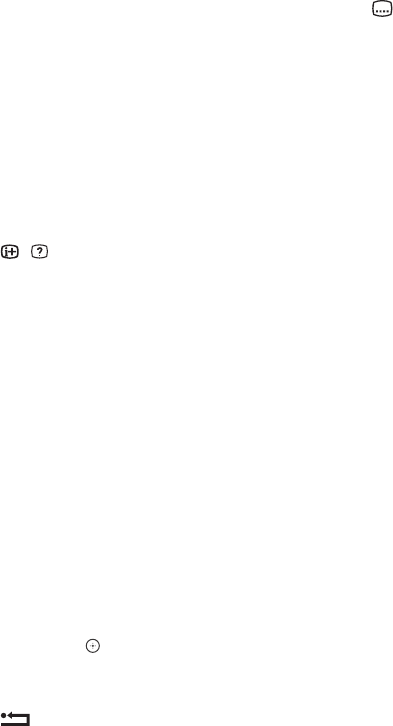
10PT
Botões numéricos
• Seleciona canais. Para os números de
canal 10 e acima, introduza o dígito
seguinte rapidamente.
• No modo de Teletexto, introduz o número
da página de três dígitos para a
selecionar.
SAIR
Regressa ao ecrã anterior ou sai do menu.
Quando está disponível um serviço de
Aplicação Interativa, pressione para sair do
serviço.
Botões coloridos
Exibe o guia de operação (quando os botões
coloridos estão disponíveis).
YouTube (Apenas em determinadas
regiões/países/modelos de televisor)
Acede ao serviço online “YouTube”.
/ (Apresentação de texto/
Informações)
• Apresenta informações. Carregue uma vez
para apresentar informações acerca do
programa/entrada que estiver a visualizar.
Carregue novamente para remover o visor
do ecrã.
• No modo de teletexto, apresenta
informações ocultas (por ex. respostas de
um passatempo).
SLEEP
Carregue repetidamente até que o televisor
apresente o tempo em minutos ([Desativar]/
[15 min]/[30 min]/[45 min]/[60 min]/
[90 min]/[120 min]) que deseja que o
televisor permaneça ligado antes de
desligar. Para cancelar o temporizador
Desligar, carregue em SLEEP repetidamente
até surgir [Desativar].
//// (Selecionar item/Enter)
• Seleciona ou ajusta os itens.
• Confirma os itens selecionados.
RETURN
• Regressa ao ecrã anterior de qualquer
menu visualizado.
• Para a reprodução ao reproduzir ficheiros
de vídeo/música/fotografias.
HOME
Apresenta ou cancela o menu.
+/– (Volume)
Regula o volume.
AUDIO
Selecione o som das fontes multi-idiomas
ou som estéreo para o programa que está
atualmente a ser visualizado (Depende da
fonte do programa).
(Legenda)
Altera a definição de legenda (página 25).
//////
• Opere o conteúdo multimédia no televisor
e dispositivo BRAVIA Sync compatível
ligado.
• Esta tecla também pode ser utilizada para
operar a reprodução do serviço VOD
(Video on demand).
A disponibilidade está dependente do
serviço VOD.
REC (Não disponível para Itália)
Grava o programa atual com a função de
gravação HDD USB.
(Televisor em modo de espera
(standby)
Liga o televisor ou muda para modo de
espera (standby).
SYNC MENU
Carregue para apresentar o Menu BRAVIA
Sync e, em seguida, selecione o
equipamento HDMI ligado a partir de
[Seleção de dispositivos].
As opções que se seguem podem ser
selecionadas a partir do Menu BRAVIA Sync.
Controlo de Dispositivos:
Utilize [Controlo de Dispositivos] para operar
equipamento ligado que é compatível com
o Controlo de BRAVIA Sync. Selecionar
opções entre [Home (Menu)], [Opções],
[Lista de Conteúdos] e [Desligar] para operar
o equipamento.
Altifalante:
Selecione [Altifalante TV] ou [Sistema de
Áudio] para transmitir o som do televisor
das colunas do televisor ou de equipamento
áudio ligado.
Controlo de TV:
Utilize o menu [Controlo de TV] para operar
o televisor entre o menu [Home (Menu)] ou
[Opções].
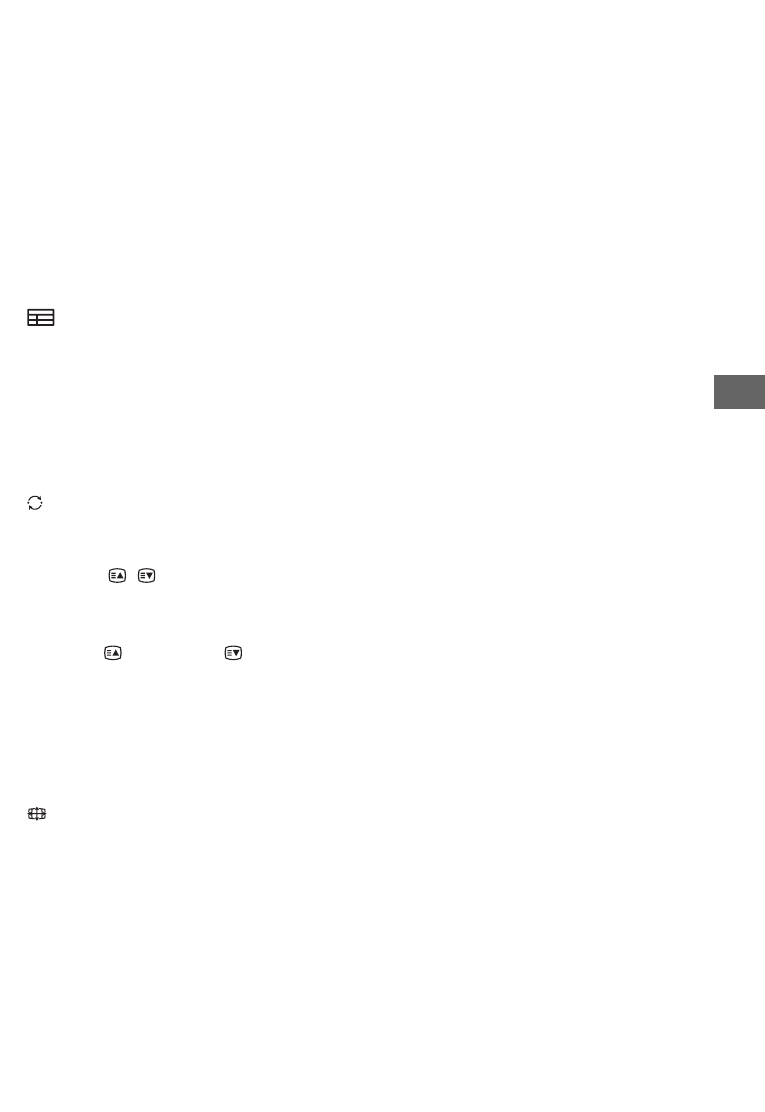
11PT
PT
Regressar a TV:
Selecione esta opção para voltar ao
programa de televisão.
(Teletexto)
Em modo de Teletexto, exibe a transmissão
de teletexto.
Sempre que carrega em , o visor muda
ciclicamente da seguinte forma:
Teletexto Teletexto por cima da imagem
do televisor (modo misto) Sem teletexto
(sair do serviço de Teletexto)
NETFLIX (Apenas em determinadas
regiões/países/modelos de televisor)
Acede ao serviço online “NETFLIX”.
GUIDE (EPG)
Apresenta o Digital EPG (Guia de programas
eletrónico) (página 20).
OPTIONS
Apresenta uma lista que contém atalhos
para alguns menus de definição.
As opções listadas variam consoante a
entrada e conteúdo atuais.
(Saltar)
Regressa ao canal ou entrada anterior
visualizado durante mais de 15 segundos.
PROG +/–/ /
• Seleciona o canal seguinte (+) ou anterior
(–).
• No modo de Teletexto, seleciona a página
anterior ( ) ou seguinte ( ).
(Silêncio)
Corta o som. Carregue novamente para
restaurar o som.
TITLE LIST (Não disponível para Itália)
Apresenta a lista de títulos.
(Modo Panorâmico)
Ajusta a apresentação do ecrã. Carregue
repetidamente para selecionar o modo
panorâmico pretendido (página 16).
Sugestão
•Os botões 5, , PROG + e AUDIO têm pontos em
relevo. Utilize os pontos táteis como referências ao
utilizar o televisor.
Nota
• Se forem selecionadas legendas e se o utilizador
iniciar uma aplicação de texto digital através da tecla
‘texto’, as legendas poderão, em determinadas
circunstâncias, parar de ser exibidas. Quando o
utilizador sai da aplicação de texto digital, a
descodificação de legendas será automaticamente
retomada.
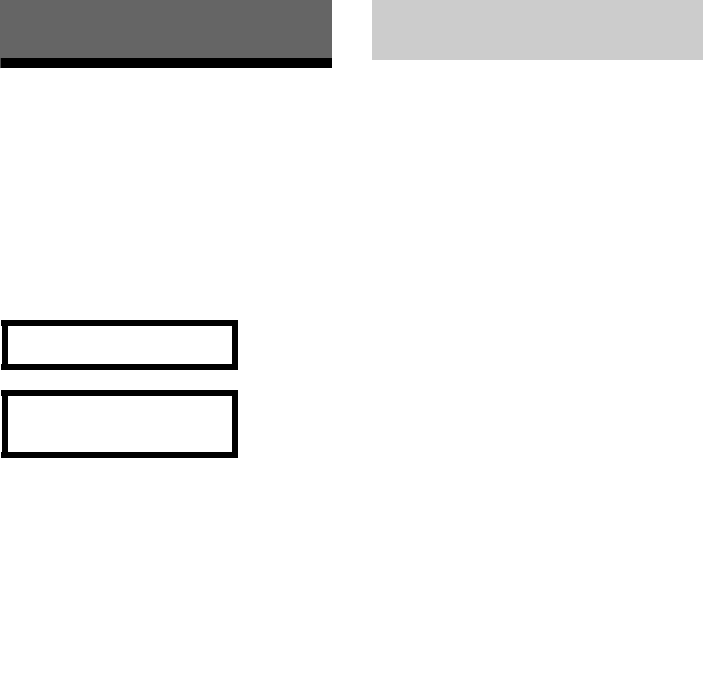
12PT
Definição da ligação à Internet
O televisor tem de estar ligado à Internet para
utilizar as funcionalidades da rede. O
procedimento de configuração difere
dependendo do tipo de rede e router LAN.
Antes de configurar a ligação à Internet,
certifique-se de que configura o router LAN.
Verifique o ambiente de LAN sem fios utilizando
a tabela seguinte.
* O Tipo 1 é mais simples de configurar se o seu
router tiver um botão de definição automática, por
exemplo, Air Station One-Touch Secure System
(AOSS). A maioria dos routers mais recentes têm
esta função. Verifique o seu router.
A norma WPS torna a segurança para uma rede
doméstica sem fios tão simples como carregar
no botão WPS no router LAN sem fios. Antes de
configurar uma LAN sem fios, verifique a
localização do botão WPS no router e consulte
como o utilizar.
Para efeitos de segurança, [WPS (PIN)] oferece
um código PIN para o seu router. O código PIN é
renovado sempre que selecionar [WPS (PIN)].
1Carregue em HOME e, em seguida,
selecione [Parâmetros] [Definições do
Sistema] [Configurar] [Rede]
[Configuração de rede].
2Definição de Endereço IP/servidor
Proxy:
– definição automática:
[Configurar a ligação de rede] [Fácil]
– definição manual:
[Configurar a ligação de rede] [Avançado]
[Configuração com fios] ou [Configuração
sem fios]
3Selecione [WPS (Botão)] para o método
Botão ou [WPS (PIN)] para o método PIN.
Nota
O nome do botão do WPS pode diferir dependendo
do (por exemplo, botão AOSS).
4Siga as instruções do ecrã de
configuração.
Nota
• Se utilizar WPS para a configuração da rede, as
definições de segurança do router LAN sem fios são
ativadas e qualquer equipamento previamente ligado
à LAN sem fios num estado não seguro será
desligado da rede.
Neste caso, ative as definições de segurança do
equipamento desligado e, em seguida, volte a ligar.
Ou, pode desativar as definições de segurança do
router LAN sem fios e, em seguida, ligar o
equipamento a um televisor num estado não seguro.
• Para utilizar a rede com IPv6, selecione [Parâmetros]
[Definições do Sistema] [Configurar] [Rede]
[Prioridade IPv6/IPv4] [IPv6] e, em seguida,
selecione [Fácil] em [Configurar a ligação de rede].
• Quando for selecionado IPv6, não é possível definir o
Proxy HTTP.
Ligar o televisor à Internet
LAN sem fios
LAN sem fios segura? NÃO
Tipo 3
SIM
Utiliza um router LAN sem fios
compatível com Wi-Fi Protected
Setup™ (WPS)?
NÃO
Tipo 2
SIM
Tipo 1*
LAN com fios Tipo 4
Tipo 1: Siga a configuração de Rede segura
com Wi-Fi Protected Setup™ (WPS).
Tipo 2: Siga a configuração de Rede segura
sem Wi-Fi Protected Setup™ (WPS).
Tipo 3: Siga a configuração de Rede não
segura com qualquer tipo de router
LAN sem fios.
Tipo 4: Siga a configuração de Configuração
de rede com fios.
Tipo 1: Rede segura com Wi-Fi Protected
Setup™ (WPS)

13PT
PT
Para configurar uma LAN sem fios, é necessário
o SSID (nome da rede sem fios) e a chave de
segurança (chave WEP ou WPA). Se não souber
quais são, consulte o manual de instruções do
router.
1Carregue em HOME e, em seguida,
selecione [Parâmetros] [Definições do
Sistema] [Configurar] [Rede]
[Configuração de Rede].
2Definição de Endereço IP/servidor
Proxy:
– definição automática:
[Configurar a ligação de rede] [Fácil]
– definição manual:
[Configurar a ligação de rede] [Avançado]
[Configuração com fios] ou [Configuração
sem fios]
3Selecione [Pesquisa] e, em seguida,
selecione uma rede da lista de redes
sem fios pesquisadas.
4Siga as instruções do ecrã de
configuração.
Nota
• Para utilizar a rede com IPv6, selecione [Parâmetros]
[Definições do Sistema] [Configurar] [Rede]
[Prioridade IPv6/IPv4] [IPv6] e, em seguida,
selecione [Fácil] em [Configurar a ligação de rede].
• Quando for selecionado IPv6, não é possível definir o
Proxy HTTP.
• Certifique-se de que o ambiente é seguro quando
introduzir a palavra-passe.
Para configurar uma LAN sem fios, é necessário
o SSID (nome da rede sem fios).
1Carregue em HOME e, em seguida,
selecione [Parâmetros] [Definições do
Sistema] [Configurar] [Rede]
[Configuração de Rede].
2Definição de Endereço IP/servidor
Proxy:
– definição automática:
[Configurar a ligação de rede] [Fácil]
– definição manual:
[Configurar a ligação de rede] [Avançado]
[Configuração com fios] ou [Configuração
sem fios]
3Selecione [Pesquisa] e, em seguida,
selecione uma rede da lista de redes
sem fios pesquisadas.
4Siga as instruções do ecrã de
configuração.
Nota
• A chave de segurança (chave WEP ou WPA) não é
necessária porque não necessita de selecionar
qualquer método de segurança neste procedimento.
• Para utilizar a rede com IPv6, selecione [Parâmetros]
[Definições do Sistema] [Configurar] [Rede]
[Prioridade IPv6/IPv4] [IPv6] e, em seguida,
selecione [Fácil] em [Configurar a ligação de rede].
• Quando for selecionado IPv6, não é possível definir o
Proxy HTTP.
Tipo 2: Rede segura sem Wi-Fi
Protected Setup™ (WPS)
Tipo 3: Rede não segura com qualquer
tipo de router LAN sem fios

14PT
Introduza os respetivos valores alfanuméricos
do router, se necessário. Os itens que têm de
ser definidos (ou seja, Endereço IP, Máscara de
sub-rede, DHCP) podem diferir dependendo do
fornecedor de serviço de Internet ou router. Para
mais detalhes, consulte os manuais de
instruções fornecidos pelo fornecedor de
serviço de Internet ou os fornecidos com o
router.
1Carregue em HOME e, em seguida,
selecione [Parâmetros] [Definições do
Sistema] [Configurar] [Rede]
[Configuração de Rede].
2Definição de Endereço IP/servidor
Proxy:
– definição automática:
[Configurar a ligação de rede] [Fácil]
– definição manual:
[Configurar a ligação de rede] [Avançado]
[Configuração com fios] ou [Configuração
sem fios]
3Siga as instruções do ecrã de
configuração.
[Configuração de Rede] também pode ser
configurada a partir do menu [Iniciação
Automática].
Nota
• Permite a configuração automática da sua rede com/
sem fios.
Ao ligar com cabo LAN: Com fios
Ao ligar com LAN sem fios incorporada: Sem fios
Ao ligar com ambos os cabos: Com fios
• Configurar para [Fácil] define o endereço IP
automaticamente. Para servidor proxy sem utilização.
• Para utilizar a rede com IPv6, selecione [Parâmetros]
[Definições do Sistema] [Configurar] [Rede]
[Prioridade IPv6/IPv4] [IPv6] e, em seguida,
selecione [Fácil] em [Configurar a ligação de rede].
• Quando for selecionado IPv6, não é possível definir o
Proxy HTTP.
Nota
• Para ligações LAN, utilize um cabo de categoria 7 (não
fornecido).
Pode confirmar o estado da rede.
1Carregue em HOME e, em seguida,
selecione [Parâmetros] [Definições do
Sistema] [Configurar] [Rede]
[Configuração de Rede].
2Selecione [Ver definição e estado da
rede].
Tipo 4: Definição da rede com fios Preparar uma rede com fios
Ver o estado da rede
Televisor
Internet
Modem
com
funções
de router
ou
Router
Modem
Internet

19PT
PT
O modo Fotograma de Imagem exibe o relógio
e o calendário ao mesmo tempo que exibe uma
fotografia, enquanto ouve música.
HOME [Todas as aplicações] [Modo
Moldura de Foto]
Para iniciar o modo Fotograma de
imagem durante a reprodução de média
USB
1Carregue em OPTIONS enquanto
reproduz uma fotografia ou um ficheiro
de música.
2Carregar em / e depois em para
[Modo Moldura de Foto] iniciar a
moldura de foto.
Para selecionar o modo de Visualização
Pode alterar a visualização do modo Fotograma
de imagem selecionando [Modo de
Visualização] em [Definições de Fotograma de
Imagem] (página 29).
Para selecionar o modo de Visualização
do Relógio
Pode selecionar um de três modos de
visualização do relógio selecionando
[Visualização do Relógio] em [Definições de
Fotograma de Imagem] (página 29).
Nota
• Este televisor não possui uma reserva alimentada por
pilha para o relógio. Se existir uma falha de energia
ou se desligar o cabo de alimentação, data e hora
atual serão repostos automaticamente.
Duração
Para poupar energia, o televisor reproduz
continuamente em modo moldura de foto
durante um máximo de 24 horas antes de
desligar automaticamente. Depois de desligar
automático, não utilize o modo moldura
durante, pelo menos, uma hora para evitar a
queimadura do painel.
Pode alterar a definição da [Duração] nas
[Definições de Fotograma de Imagem]
(página 29).
Para evitar a queimadura do painel, a posição
da fotografia, do relógio e do calendário são
trocadas a cada hora.
Lista de Programas
1Carregue em HOME em modo digital.
2Carregue em / e, em seguida, em
para selecionar [Lista de Programas].
3Carregue em /// e em para
selecionar um programa.
Para utilizar a lista de favoritos
A funcionalidade de Favoritos permite-lhe
especificar até quatro listas dos seus programas
favoritos. Enquanto vê televisão, carregue em
para criar ou exibir uma lista de Favoritos.
Sugestão
• Carregue no botão azul para editar a Lista de
favoritos. Siga as orientações na parte inferior do
ecrã.
Utilizar o televisor como modo
Fotograma de imagem
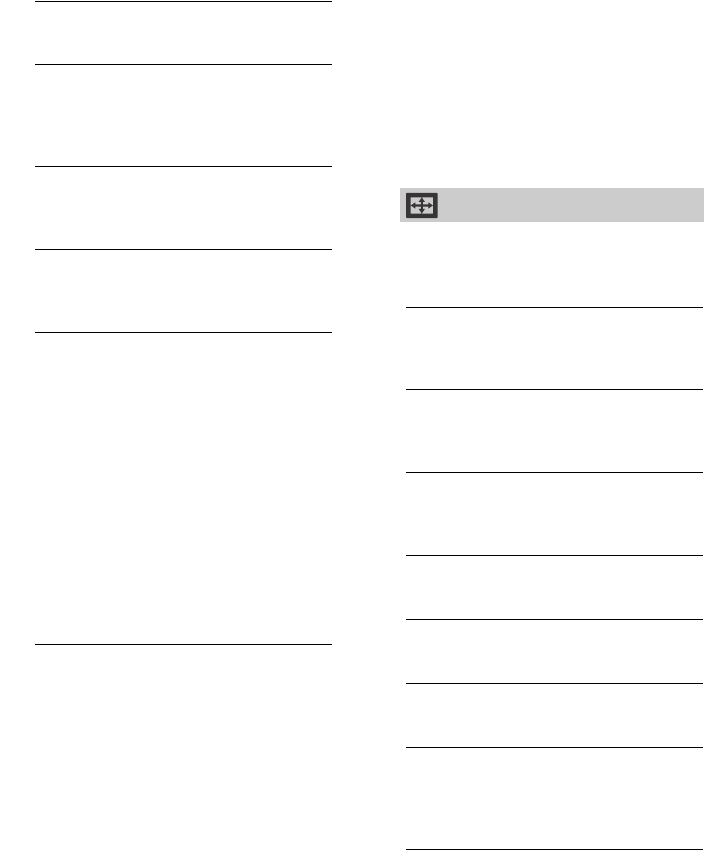
24PT
Enfatizar Voz
Realce a voz ou ambiente áudio.
Volume automático avançado
Automaticamente compensa o nível de
volume que pode variar por programa ou
entrada.
Balanço
Realça o equilíbrio entre a coluna direita e
a coluna esquerda.
Contrabalanço do Volume
Regula o nível de volume da entrada atual
em relação a outras entradas.
Som Estéreo
Regula o som da coluna para [Mono],
[Estéreo], [A] ou [B].
Nota
• Se o sinal for muito fraco, o som torna-se mono
automaticamente.
• Se o som estéreo for ruidoso durante a receção
de um programa NICAM, selecione [Mono]. O
som torna-se mono, mas o ruído é reduzido.
• A definição [Som Estéreo] é memorizada para
cada posição de programa.
• Não pode ouvir som de transmissões estéreo
quando [Mono] está selecionado.
Sugestão
• Se selecionar outro equipamento ligado ao
televisor, defina [Som Estéreo] para [Estéreo],
[A] ou [B].
Parâmetros Avançados
Dynamic Range: Compensa diferenças
no nível de áudio entre canais
diferentes.
Nota
• O efeito poderá não funcionar ou poderá variar
consoante o programa, independentemente da
definição [Dynamic Range].
Dolby Digital Plus Out: Selecione [Auto]
para passar da transmissão Dolby
Digital Plus para ARC quando Dolby
Digital Plus estiver disponível através
do sistema de áudio ligado.
A Saída Digital de Áudio (ótica)* é
silenciada durante a saída da
transmissão Dolby Digital Plus.
Selecione [Desativar] para converter a
transmissão Dolby Digital Plus em
Dolby Digital para ARC (Sistema de
áudio) e Saída Digital de Áudio
(ótica)*.
Nível áudio HE-AAC: Ajusta o nível de
som do áudio HE-AAC.
Nível Áudio MPEG: Ajusta o nível de
som do áudio MPEG.
* Apenas em determinadas regiões/países/
modelos de televisor.
Formato Ecrã
Para detalhes sobre o modo panorâmico,
consulte página 16.
Formato Autom.
Altera automaticamente o [Formato Ecrã]
para corresponder ao sinal de entrada.
4:3 Predefinição
Define o [Formato Ecrã] predefinido para
um sinal de entrada 4:3.
Área do visualizador
Ajusta automaticamente a imagem à área
de visualização mais apropriada.
Área de Ecrã
Ajusta a área de visualização da imagem.
Ajuste Horizontal
Ajusta a posição horizontal da imagem.
Ajuste Vertical
Ajusta a posição vertical da imagem.
Tamanho Vertical
Ajusta o tamanho vertical da imagem
quando [Formato Ecrã] é definido para
[Otimizado].
Parâmetros do PC / DCI 4K
Selecione [Formato Ecrã], consulte a
página 16.
Controlo Ecrã
Produktspezifikationen
| Marke: | Sony |
| Kategorie: | Fernseher und Projektoren |
| Modell: | KD-65XE7005 |
Brauchst du Hilfe?
Wenn Sie Hilfe mit Sony KD-65XE7005 benötigen, stellen Sie unten eine Frage und andere Benutzer werden Ihnen antworten
Bedienungsanleitung Fernseher und Projektoren Sony

16 Oktober 2024

13 Juli 2024

13 Juli 2024

12 Juli 2024

12 Juli 2024

12 Juli 2024

12 Juli 2024

12 Juli 2024

11 Juli 2024

11 Juli 2024
Andere Handbücher Sony

16 Oktober 2024

16 Oktober 2024

16 Oktober 2024

15 Oktober 2024

15 Oktober 2024

14 Oktober 2024

14 Oktober 2024

13 Oktober 2024

13 Oktober 2024

12 Oktober 2024